
Digitālā fotokamera
Ekspluatācijas rokasgrāmata
Lai fotokamera sniegtu optimālos rezultātus, lūdzam pirms
fotokameras izmantošanas rūpīgi izlasīt ekspluatācijas
rokasgrāmatu.
LAT

Pateicamies, ka esat iegādājies PENTAX digitālo fotokameru.
Pirms fotokameras izmantošanas lūdzam izlasīt šo rokasgrāmatu, lai
iepazītos ar visām fotokameras iezīmēm un funkcijām. Glabājiet šo
rokasgrāmatu pieejamā vietā, jo, to izmantojot, iespējams atklāt visas
fotokameras iespējas.
Par autortiesībām
Ar PENTAX digitālo fotokameru uzņemtos attēlus nedrīkst izmantot mērķiem kas,
nav saistīti ar personisko izklaidi, bez autortiesību turētāja atļaujas atbilstoši
Autortiesību likumam. Ņemiet vērā šos ierobežojumus pat gadījumos, ja
personiskām vajadzībām uzņemtie attēli tiek izmantoti prezentācijās vai cita
veida demonstrācijās. Arī attēlus, kuri jau aizsargāti ar autortiesībām, nedrīkst
izmantot, neievērojot Autortiesību aktā izklāstītās autortiesības.
Par preču zīmēm
• SDXC logo ir SD-3C, LLC preču zīme.
•ArcSoft un tā
Savienotajās Valstīs un/vai citās valstīs.
• Microsoft un Windows ir reģistrētas Microsoft Corporation preču zīmes ASV un
citās valstīs. Windows Vista ir reģistrēta preču zīme, un Microsoft Corporation
preču zīme ASV un/vai citās valstīs.
• Macintosh un Mac OS ir reģistrētās Apple Inc. preču zīmes ASV un citās valstīs.
• Visi citi zīmoli vai preču nosaukumi ir preču zīmes vai attiecīgo kompāniju
reġistrētas preču zīmes. Šajā rokasgrāmatā ™ un ® zīmes nav norādī
• Šis produkts atbalsta PRINT Image Matching III. Ar digitālajām fotokamerām,
printeriem un programmatūru, kas atbalsta PRINT Image Matching, iespējams
radīt iecerētajiem nolūkiem daudz atbilstošākus attēlus. Dažas funkcijas nav
pieejamas printeriem, kuri nav saderīgi ar PRINT Image Matching III.
Autortiesības pieder Seiko Epson Corporation 2001. Visas autortiesības
aizsargātas.
PRINT Image Matching ir Seiko Epson Corporation preču zīme. PRINT Image
Matching logo ir Seiko Epson Corporation preču zīme.
logo ir reģistrēta preču zīme un ArcSoft Inc. preču zīme Amerikas
tas.
Par produkta reģistrēšanu
Lai labāku pakalpojumu, lūdzam aizpildīt produkta reģistrācijas formu, kas
atrodama fotokameras komplektācijā ietilpstošajā kompaktdiskā vai PENTAX
mājas lapā. Pateicamies par sadarbību.
Papildinformāciju skatiet “Pievienošana datoram” (138. lpp.).
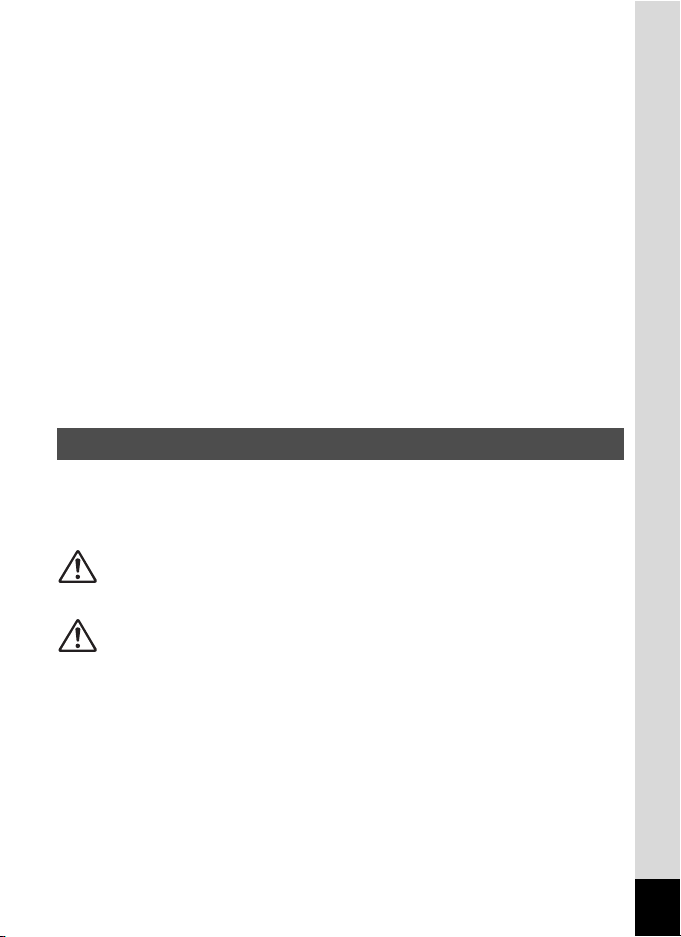
Fotokameras lietotājiem
•Neuzglabājiet fotokameru tādu ierīču tuvumā, kas rada spēcīgu
elektromagnētisku starojumu vai magnētiskus laukus.
Spēcīgi statiski lādiņi vai ierīču radīti magnētiski lauki var traucēt monitora
darbību, bojāt saglabātos datus vai ietekmēt fotokameras iekšējo elektrisko
shēmu un izraisīt nepareizu fotokameras darbību.
• Displeja šķidro kristālu panelis izgatavots, izmantojot augstas precizitātes
tehnoloģijas. Lai gan strādājošo pikseļu līmenis ir 99,99% vai augstāks, ņemiet
vērā, ka 0,01% vai mazāk pikseļu var neizgaismoties, vai izgaismoties nevietā.
Tomēr tas neietekmē ierakstītu attēlu.
• Ja kamera tiek pavē
gaiša josla. To dēvē par traipu, un tas nav kameras defekts.
•Attēli un atainotais ekrāna displejs šajā rokasgrāmatā var atšķirties no reālās
fotokameras.
•SD atmiņas kartes, SDHC atmiņas kartes un SDXC atmiņas kartes šajā
rokasgrāmatā tiek sauktas par SD atmiņas kartēm.
•Šajā rokasgrāmatā lietotais vispārējais apzīmējums “dators(-i)” attiecas uz
Windows vai Macintosh datoru.
•Šajā rokasgrāmatā lietotais termins “akumulators(-i)” attiecas uz visu veidu
akumulatoriem, kurus izmanto šai fotokamerai un tās papildpiederumiem.
rsta spoža objekta virzienā, ekrāna displejā var parādīties
Droša fotokameras ekspluatācija
Mēs esam pievērsuši nedalītu uzmanību šīs fotokameras drošībai.
Izmantojot šo produktu, pievērsiet īpašu uzmanību norādēm, kas
apzīmētas ar šādiem simboliem.
Brīdinājums
Uzmanību
Simbols norāda, ka, neievērojot brīdinājumu
norādījumus, var gūt nopietnus savainojumus.
Simbols norāda, ka, neievērojot brīdinājuma
norādījumus, var gūt nelielus vai vidēji smagus
savainojumus, kā arī materiālus zaudējumus.
1

Par fotokameru
Brīdinājums
• Neizjauciet un nepārveidojiet fotokameru. Fotokameras iekšpusē augsts
spriegums; pastāv elektriskās strāvas trieciena risks.
•Ja pēc fotokameras nomešanas redzamas tās iekšējās detaļas vai
radušies jebkādi citi fotokameras bojājumi, nekādā gadījumā
nepieskarieties bojātajām vietām. Pastāv elektriskās strāvas trieciena
risks.
• Fotokameras siksniņas aptīšana ap kaklu var būt bīstama. Rūpīgi sekojiet
līdzi, lai mazi bērni neliktu fotokameras siksniņu ap kaklu.
• Ja fotokameras izmantošanas laikā rodas jebkādas novirzes, piemēram,
dūmi vai smaka, nekavējoties pārtrauciet lietot izstrādājumu, izņemiet
akumulatoru un sazinieties ar tuvāko PENTAX servisa centru. Turpinot
lietot kameru, iespējama ugunsnelaime vai elektriskās strāvas trieciens.
Uzmanību
• Nelieciet pirkstu uz zibspuldzes, kad tā izlādējas. Pastāv iespēja
apdedzināties.
•Nepārklājiet zibspuldzi ar drēbēm, kad tā izlādējas. Tās var izbalēt.
• Dažas fotokameras daļas ilgstošas lietošanas rezultātā var sakarst.
Pastāv iespēja gūt apdegumus, ilgstoši turot kameru.
• Ja monitors ir bojāts, uzmanieties no stikla daļiņām. Tāpat uzmanieties, lai
šķidrie kristāli nenokļūtu uz ādas, acīs vai mutē.
•Atkarībā no jūsu individuālajām īpašībām vai fiziskā stāvokļa, fotokameras
ražošanā izmantotie materiāli var izraisīt alerģiskus izsitumus vai niezi.
Minēto simptomu gadījumā pārtrauciet fotokameras lietošanu un
nekavējoties meklējiet medicīnisku palīdzību.
Par strāvas adapteri
Brīdinājums
• Izmantojiet tikai šai fotokamerai paredzēto strāvas adapteri ar atbilstošu
jaudas un strāvas stiprumu. Izmantojot šai fotokamerai neparedzētu
strāvas adapteri ar neatbilstošu jaudas un strāvas stiprumu, rodas
ugunsnelaimes, strāvas trieciena un fotokameras bojājumu risks.
Atbilstošs spriegums ir 100–240 V maiņstrāva.
2
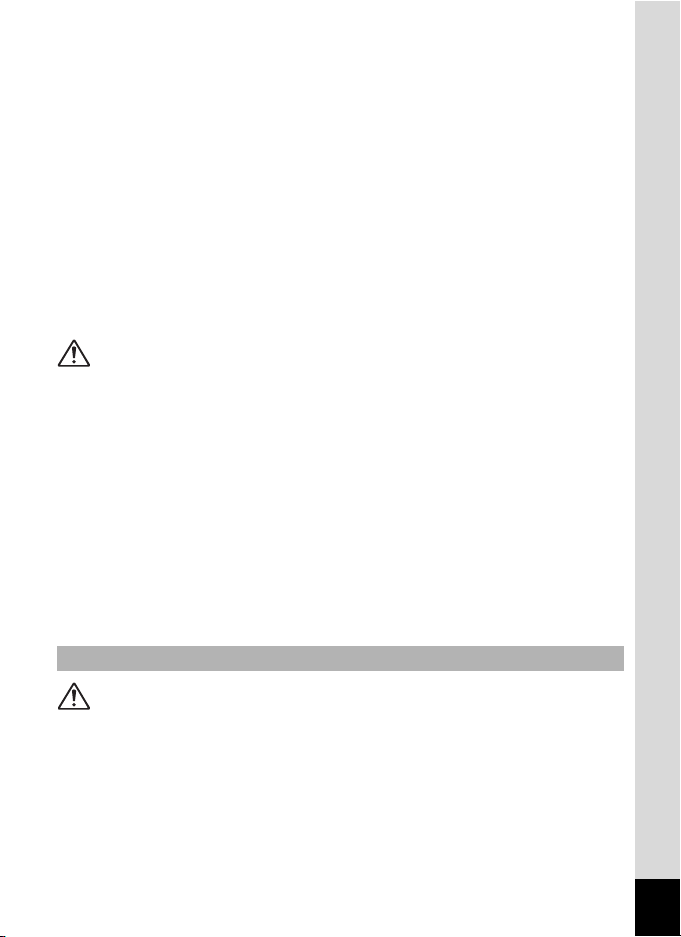
• Neizjauciet un nepārveidojiet strāvas adapteri. Tas var izraisīt
ugunsnelaimi vai elektriskās strāvas triecienu.
•Ja strāvas adaptera lietošanas laikā rodas dūmi, smaka vai jebkādas citas
novirzes, nekavējoties pārtrauciet izmantot fotokameru un sazinieties ar
tuvāko PENTAX servisa centru. Turpinot lietot adapteri, iespējama
ugunsnelaime vai elektriskās strāvas trieciens.
•Ja strāvas adapterī nejauši iekļuvis ūdens, sazinieties ar tuvāko PENTAX
servisa centru. Turpinot lietot adapteri, iespējama ugunsnelaime vai
elektriskās strāvas trieciens.
• Izmantojot strāvas adapteri negaisa laikā, atvienojiet adapteri no strāvas
un pārtrauciet to lietot. Turpinot lietot adapteri, iespējami iekārtu bojājumi,
ugunsnelaime vai elektriskās strāvas trieciens.
•Notīriet strāvas adaptera kontaktdakšu, ja tā ir netīra vai pārklājusies ar
putekļiem. Uz kontaktdakšas uzkrājušies putekļi var izraisīt ugunsnelaimi.
Uzmanību
• Nenovietojiet un nemetiet uz strāvas adaptera smagus objektus. Šāda
rīcība var bojāt adapteri. Ja strāvas adapteris ir bojāts, sazinieties ar
PENTAX servisa centru.
• Neradiet īssavienojumu strāvas adapterī un nepieskarieties tam, ja vads ir
pievienots kontaktligzdai.
• Nepieskarieties strāvas adapterim ar mitrām rokām. Tas var izraisīt
elektriskās strāvas triecienu.
• Nemetiet strāvas adapteri un nepakļaujiet to spēcīgiem triecieniem. Tas
var bojāt ierīci.
•Strāvas adapteri izmantojiet tikai uzlādējamā litija jonu akumulatora
D-LI108 lādēšanai. Tas var izraisīt strāvas adaptera eksploziju, uzkaršanu
vai bojājumus.
Par akumulatoru
Brīdinājums
•Glabājiet akumulatoru drošā un bērniem nepieejamā vietā. To likšana
mutē var izraisīt elektriskās strāvas triecienu.
•Ja šķidrums no akumulatoriem ir iekļuvis acīs, neberzējiet tās.
Nekavējoties izskalojiet acis ar ūdeni un vērsieties pēc palīdzības pie
ārsta.
3
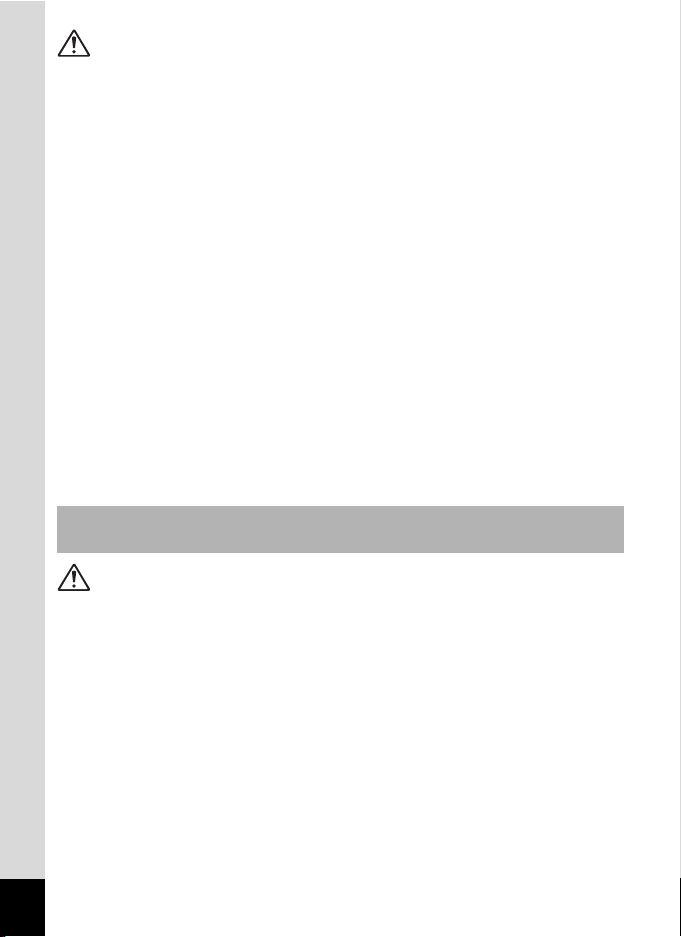
Uzmanību
• Izmantojiet tikai šai fotokamerai paredzēto akumulatoru. Cita veida
akumulatoru izmantošana var izraisīt ugunsnelaimi vai eksploziju.
• Neizjauciet akumulatoru. Izjaucot akumulatoru, iespējama eksplozija vai
noplūde.
• Ja akumulators ir sakarsis vai dūmo, nekavējoties izņemiet to no
fotokameras. Izņemot uzmanieties, lai negūtu apdegumus no sakarsušā
akumulatora.
•Nepieļaujiet vadu, matadatu, un citu metāla priekšmetu saskaršanos ar
akumulatora + un - kontaktiem.
•Nepieļaujiet akumulatora īssavienojumu, kā arī nemetiet akumulatoru
ugunī. Tas var izraisīt eksploziju vai ugunsnelaimi.
• Ja akumulatoru šķidrums nokļūst uz ādas vai apģērba, rūpīgi noskalojiet
skartās vietas ar ūdeni.
•Drošības noteikumi D-LI108 akumulatora lietošanai:
NEPAREIZI LIETOJOT, AKUMULATORS VAR EKSPLODĒT VAI
AIZDEGTIES.
- NEIZJAUCIET UN NEMETIET AKUMULATORU UGUNĪ.
-NEUZLĀDĒJIET UZLĀDEI NEPIEMĒROTOS APSTĀKĻOS.
- NEKARSĒJIET VIRS 140 °F/60 °C, NEPIEĻAUJIET ĪSSAVIENOJUMU.
- NEPAKĻAUJIET SPIEDIENAM, NEPĀRVEIDOJIET.
Glabājiet fotokameru un tās papildpiederumus bērniem
nepieejamā vietā
Brīdinājums
• Nenovietojiet fotokameru un tās papildpiederumus bērniem pieejamā
vietā.
1. Ja ierīce nokrīt vai notiek nelaimes gadījums, var tikt radīti nopietni
ievainojumi.
2. Fotokameras siksniņu aptinot ap kaklu, var izraisīt smakšanu.
3. Lai novērstu iespēju norīt mazus papildpiederumus, piemēram,
akumulatoru vai SD atmiņas karti, glabājiet tos bērniem nepieejamā
vietā. Ja papildpiederums ir nejauši norīts, nekavējoties vērsieties pēc
palīdzības pie ārsta.
4
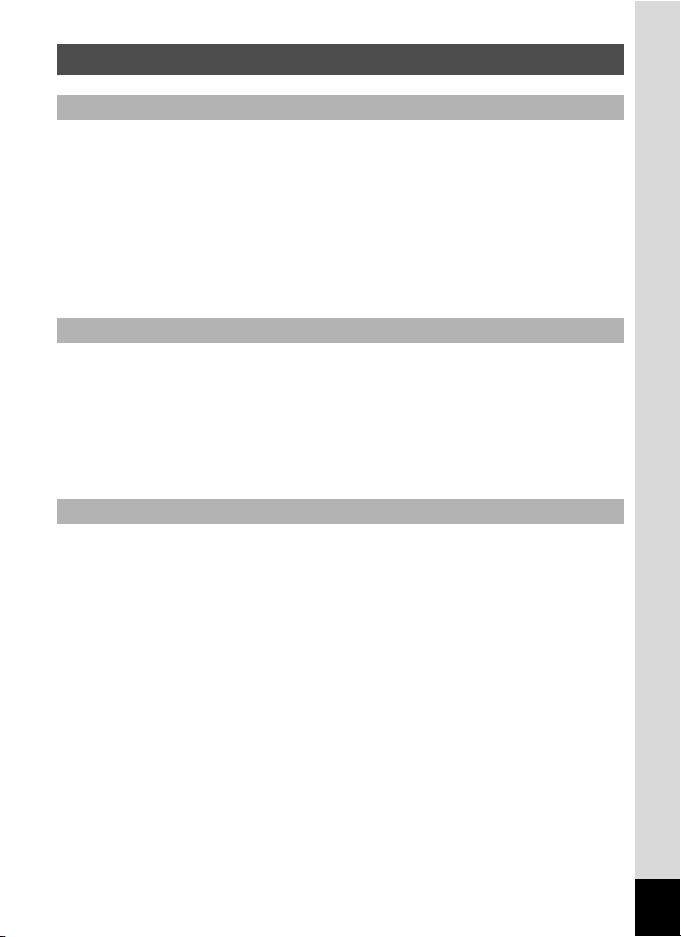
Izmantošanas laikā ievērojiet
Pirms fotokameras ekspluatācijas
•Ceļojot izmantojiet komplektācijā iekļauto vispasaules tehniskās apkopes
tīkla sarakstu. Tas var noderēt, ja ārzemju ceļojuma laikā rodas
problēmas.
• Ja fotokamera ilgi nav izmantota, pārliecinieties, vai tā joprojām darbojas
pareizi, īpaši pirms svarīgu attēlu uzņemšanas (piemēram, kāzās vai
ceļojot). Satura ierakstīšana, aplūkošana vai lejupielādēšana datorā utt.
kļūmes dēļ var nebūt iespējama, ja ir bojāta fotokamera vai datu nesējs
(SD atmiņas karte).
Par akumulatoru
•Glabājot pilnībā uzlādētu akumulatoru, var pazemināties akumulatora
veiktspēja. Neuzglabājiet paaugstinātā temperatūrā
• Ja fotokameru ilgstoši neizmanto, bet akumulators nav izņemts,
akumulators var izlādēties un tā lietošanas ilgums – samazināties.
• Akumulatora uzlādi ieteicams veikt dienu pirms fotokameras lietošanas,
vai dienā, kad fotokamera tiks izmantota.
Brīdinājumi par fotokameras nēsāšanu un ekspluatāciju
• Nepakļaujiet fotokameru krasām temperatūras maiņām vai augsta
mitruma līmeņa iedarbībai. Neatstājiet fotokameru slēgtā transportlīdzeklī,
kur var ievērojami paaugstināties temperatūra.
• Nepakļaujiet fotokameru spēcīgām vibrācijām, triecieniem vai spiedienam.
Izmantojiet polsterētu aizsargmaciņu, lai transportēšanas laikā pasargātu
fotokameru no motociklu, automobiļu vai kuģu radītajām vibrācijām.
• Fotokameras ekspluatācijas temperatūras diapazons ir 0–40 °C
(32–104 °F).
•Augstā temperatūrā
normalizējoties, atjaunojas normāla darbība.
• Zemu temperatūru iedarbības rezultātā monitora atbildes reakcija var būt
lēnāka. Tā notiek šķidro kristālu īpašību dēļ un tas nav uzskatāms par
darbības kļūmi.
• Krasu temperatūras maiņu dēļ fotokameras iekšpusē vai uz ārējām
sieniņām var parādīties kondensāts. Ievietojiet fotokameru maciņā vai
monitors var kļūt melns, bet, temperatūrai
.
5
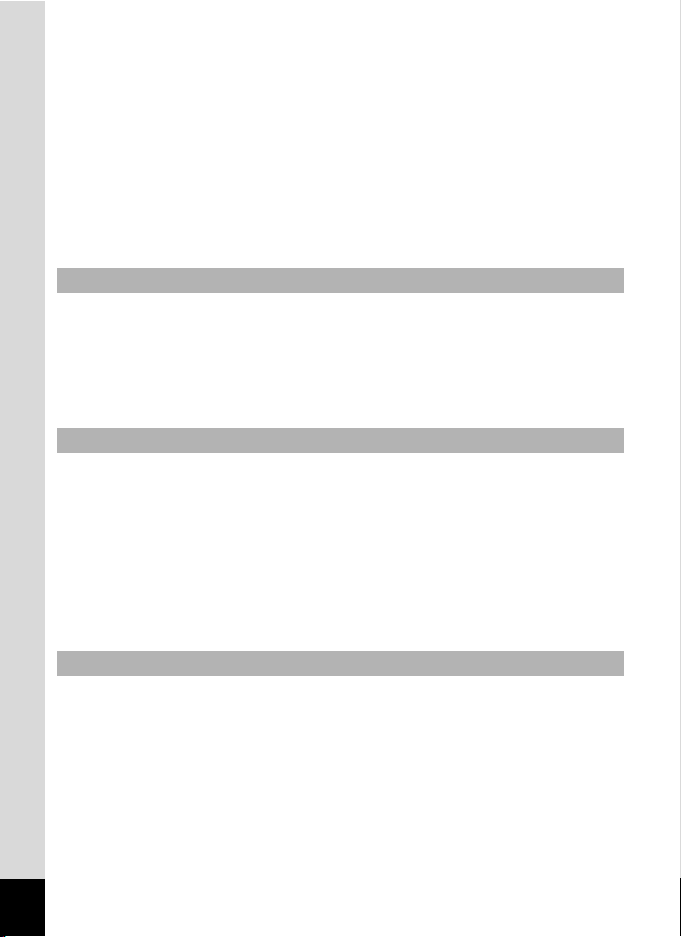
plastmasas maisiņā un izņemiet fotokameru no maciņa vai plastmasas
maisiņa, kad kameras un apkārtējās vides temperatūras ir izlīdzinājušās.
•Nepieļaujiet fotokameras saskarsmi ar atkritumiem, dubļiem, smiltīm,
putekļiem, ūdeni, indīgām gāzēm vai sāļiem. Tas var izraisīt fotokameras
bojājumus. Nosusiniet jebkādus ūdens pilienus uz fotokameras korpusa.
•Lūdzu, spēcīgi nespiediet monitoru. Tas var ieplaisāt vai nedarboties.
• Uzmanieties, lai nejauši neuzsēstos fotokamerai, ja tā ievietota
aizmugurējā bikšu kabatā; tā var sabojāt fotokameras korpusu vai displeju.
• Ja izmantojat statīvu, uzmanieties, lai pārāk cieši nesavilktu statīva skrūvi.
•Šīs fotokameras objektīvs nav maināms. Objektīvu nevar noņ
emt.
Fotokameras tīrīšana
•Netīriet fotokameru ar organiskiem šķīdinātājiem, piemēram, atšķaidītāju,
alkoholu vai benzīnu.
• Lai notīrītu sakrājušos putekļus no objektīva, izmantojiet objektīva
tīrīšanas slotiņu. Neizmantojiet tīrīšanai aerosolu, jo tas var bojāt
objektīvu.
Fotokameras glabāšana
•Neglabājiet fotokameru kopā ar konservējošām vai ķīmiskām vielām.
Glabājot fotokameru vietās ar augstu temperatūru un mitruma līmeni,
iespējama pelējuma rašanās. Izņemiet fotokameru no maciņa un glabājiet
to sausā, labi ventilētā vietā.
• Neizmantojiet un neglabājiet fotokameru vietās, kur uz to var iedarboties
statiskā elektrība vai elektriski traucējumi.
• Neizmantojiet un neglabājiet fotokameru tiešos saules staros vai vietās,
kur iespējama krasa temperatūras maiņa vai kondensācija.
Citi brīdinājumi
• Augstas veiktspējas nodrošināšanai ik pēc gada vai diviem ieteicams veikt
regulāras pārbaudes.
• Noteikti atcerieties, ka, dzēšot datus vai formatējot SD atmiņas kartes vai
iebūvēto atmiņu, oriģinālie dati netiek dzēsti pilnībā. Dzēstos failus dažreiz
iespējams atjaunot, izmantojot komerciālu programmnodrošinājumu.
Lietotājs ir atbildīgs par šo datu privātuma nodrošināšanu.
6
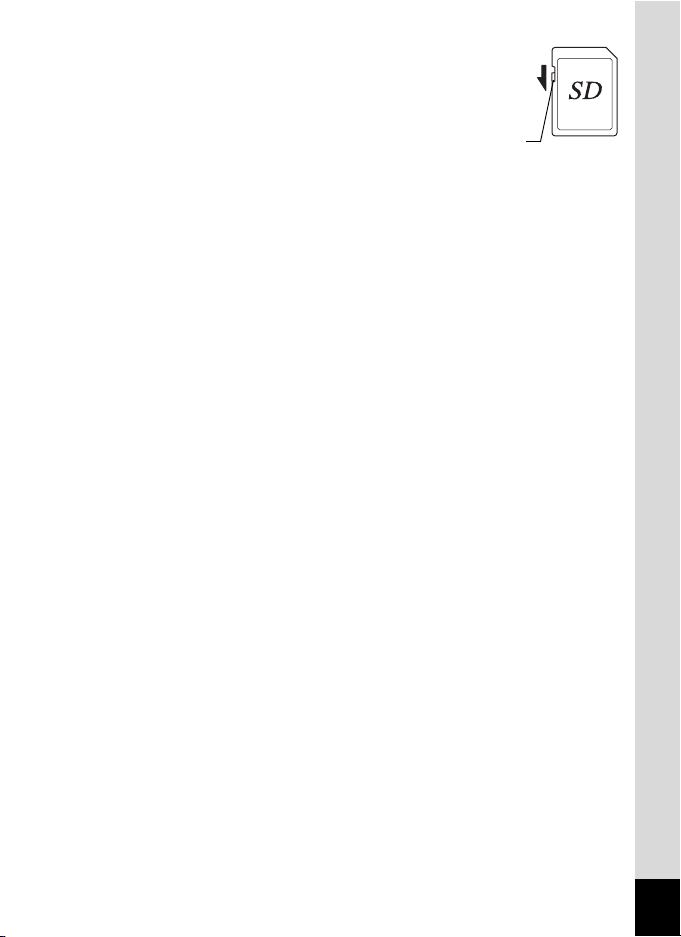
•SD atmiņas karte ir aprīkota ar ieraksta
Ieraksta
aizsardzības
slēdzis
aizsardzības slēdzi. Iestatot slēdzi
bloķēšanas pozīcijā, lai neierakstītu
jaunus datus, neizdzēstu saglabātos
datus un neformatētu karti ar fotokameru
vai datoru.
r tiek parādīts displejā, ja karte ir
aizsargāta pret ierakstīšanu.
•Izņemot SD atmiņas karti no fotokameras uzreiz pēc izmantošanas, tas
jādara uzmanīgi, jo karte var būt sakarsusi.
•Kamēr dati tiek aplūkoti vai saglabāti kartē vai kad fotokamera ir pievienota
datoram ar USB kabeli, kartes vāciņam jābūt aizvērtam, un karti nedrīkst
izņemt vai izslēgt fotokameru, jo tas var izraisīt datu zudumu vai kartes
bojājumus.
•Nemēģiniet saliekt SD atmiņas karti, kā arī nepakļaujiet to spēc
īgiem
triecieniem. Nepieļaujiet tās saskarsmi ar ūdeni un sargājiet no augstu
temperatūru iedarbības.
•Neizņemiet SD atmiņas karti no fotokameras formatēšanas laikā, jo
atmiņas karte var tikt neatgriezeniski bojāta.
•SD atmiņas kartē saglabātos datus var izdzēst šādos apstākļos. Mēs
neatbildam par jebkādiem izdzēstajiem datiem
(1) ja SD atmiņas karte tiek izmantota nepareizi.
(2) ja SD atmiņas karte pakļauta statiskai elektrībai vai elektriskiem
traucējumiem.
(3) ja SD atmiņas karte ilgāku laika periodu nav lietota.
(4) ja datu ierakstīšanas vai piekļuves laikā tiek izņemta SD atmiņas karte
vai akumulators.
• Ja karte ilgāku laika periodu netiek lietota, dati atmiņas kartē var kļūt
nenolasāmi. Regulāri lejupielādējiet svarī
gus datus datorā.
• Izmantojot SD atmiņas karti ar lēnu ierakstīšanas ātrumu, ierakstīšana var
tikt pārtraukta videofragmentu uzņemšanas laikā pat tad, ja atmiņā ir
pietiekami daudz brīvas vietas, vai arī uzņemšana un atskaņošana var
prasīt vairāk laika nekā parasti.
•Formatējiet atmiņas kartes, kas tiek izmantotas pirmo reizi vai izmantotas
citā fotokamerā. Skatiet “Atmiņas formatēšana” (124. lpp.).
7
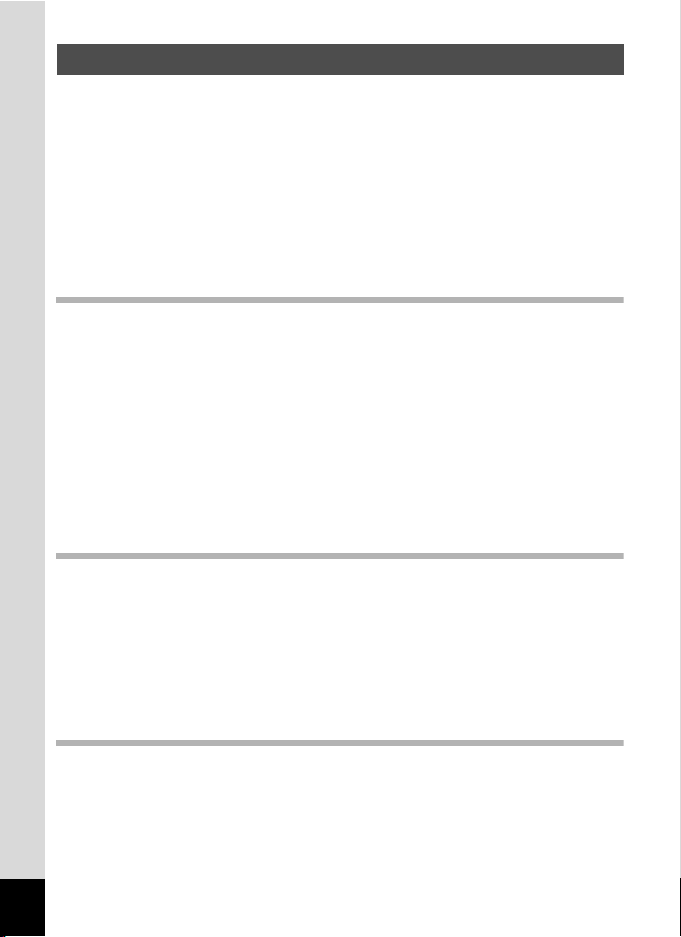
Saturs
Droša fotokameras ekspluatācija .....................................................1
Izmantošanas laikā ievērojiet ...........................................................5
Saturs ...............................................................................................8
Ekspluatācijas rokasgrāmatas struktūra......................................... 13
Fotokameras funkcijas ....................................................................... 14
Iepakojuma satura pārbaude.......................................................... 17
Galvenās sastāvdaļas ....................................................................18
Galvenās sastāvdaļas ....................................................................19
Monitora rādījumi ............................................................................20
Darba sākšana 27
Siksniņas pievienošana ..................................................................... 27
Fotokameras izrotāšana .....................................................................28
Fotokameras barošana....................................................................... 30
Akumulatora ievietošana ................................................................30
Akumulatora uzlāde ........................................................................32
SD atmiņas kartes uzstādīšana .........................................................35
Fotokameras ieslēgšana un izslēgšana............................................37
Sākotnējie iestatījumi .........................................................................38
Displeja valodas iestatīšana ...........................................................38
Datuma un laika iestatīšana ........................................................... 41
Standarta darbības 43
Taustiņu funkciju apraksts ................................................................43
A režīms .......................................................................................43
Q režīms.......................................................................................45
Pārslēgšanās no režīma A uz režīmu Q un pretēji..................... 47
Fotokameras funkciju iestatīšana .....................................................48
Darbs ar izvēlnēm........................................................................... 48
Izvēlnes saraksts ............................................................................51
Fotoattēlu uzņemšana 55
Fotoattēlu uzņemšana ........................................................................55
Fotoattēlu uzņemšana ....................................................................55
Uzņemšanas režīma iestatīšana .................................................... 58
Sejas atpazīšanas funkcijas izmantošana......................................60
Fotoattēlu automātiska uzņemšana (Auto Picture Mode –
Automātiskais attēla režīms)....................................................61
8
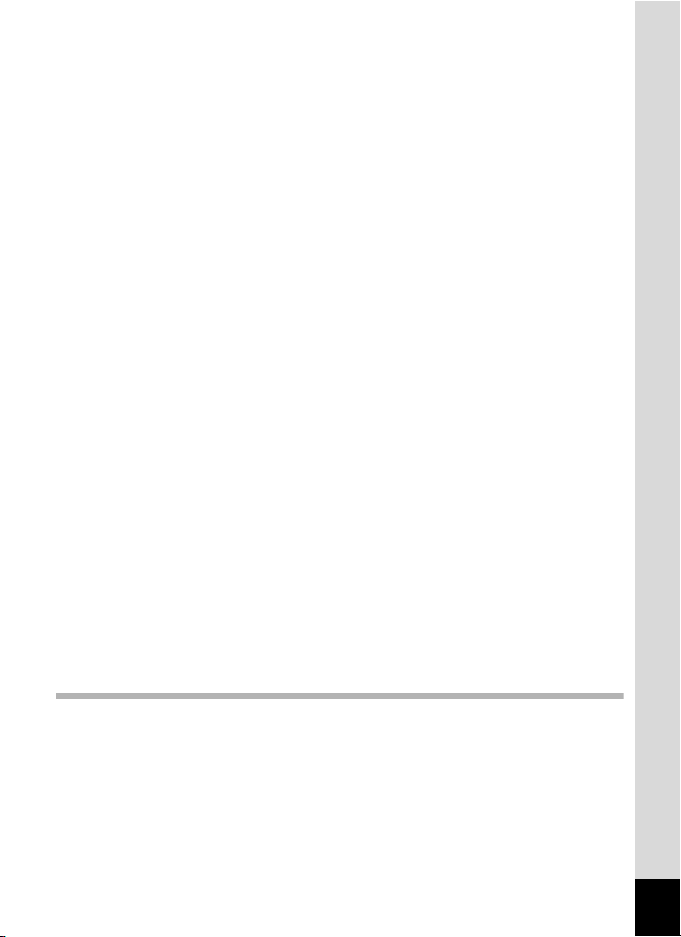
Attēlu uzņemšana, izmantojot pielāgotus iestatījumus
(Programmas režīms) ..............................................................62
Fotoattēlu uzņemšana pamatrežīmā
(Zaļajā režīmā) ......................................................................... 63
Tālummaiņas izmantošana............................................................. 64
Mājdzīvnieku fotografēšana
(Mājdzīvnieku režīms) ..............................................................66
Attēlu ierāmēšana (Ierāmēšanas režīms)....................................... 67
Teksta attēlu uzņemšana (Teksta režīms) .....................................69
Attēlu uzņemšana, izmantojot miniatūras/HDR filtru ......................70
Uzņemšanas funkciju iestatīšana...................................................... 71
Zibspuldzes režīma izvēle .............................................................. 71
Uzņemšanas režīma atlase ............................................................72
Fokusa režīma izvēle......................................................................74
Izvēlnes [
Fokusēšanas diapazona iestatīšana ..............................................75
Izšķirtspējas izvēle.......................................................................... 76
Ekspozīcijas kompensācija (EV kompensācija) .............................77
Baltās krāsas balansa iestatīšana .................................................. 78
Jutības iestatīšana.......................................................................... 79
Sejas atpazīšanas funkcijas ieslēgšana ......................................... 80
Attēla asuma iestatīšana (Asums) .................................................. 82
Krāsu piesātinājuma iestatīšana (Piesātinājums)...........................82
Attēla kontrasta iestatīšana (Kontrasts)..........................................82
Datuma iedrukāšanas funkcijas iestatīšana ...................................83
Noteiktas funkcijas izsaukšana....................................................... 83
Videofragmentu ierakstīšana.............................................................85
Videofragmenta ierakstīšana ..........................................................85
Izvēlnes [C Movie] iestatījumi .......................................................86
Videofragmentu ierakstāmo pikseļu skaita atlase ..........................87
Videofragmenta svārstību mazināšanas funkcijas iestatīšana....... 87
Iestatījumu saglabāšana (Atmi
A Rec. Mode] iestatījumi ...............................................75
ņa).....................................................88
Attēlu aplūkošana un dzēšana 90
Attēlu aplūkošana ............................................................................... 90
Fotoattēlu aplūkošana ....................................................................90
Videofragmenta aplūkošana........................................................... 91
Vairāku attēlu displejs.....................................................................92
Aplūkošanas funkcijas izmantošana...............................................94
Slīdrāde ..........................................................................................95
Attēla grozīšana..............................................................................97
Tuvinājums .....................................................................................98
9
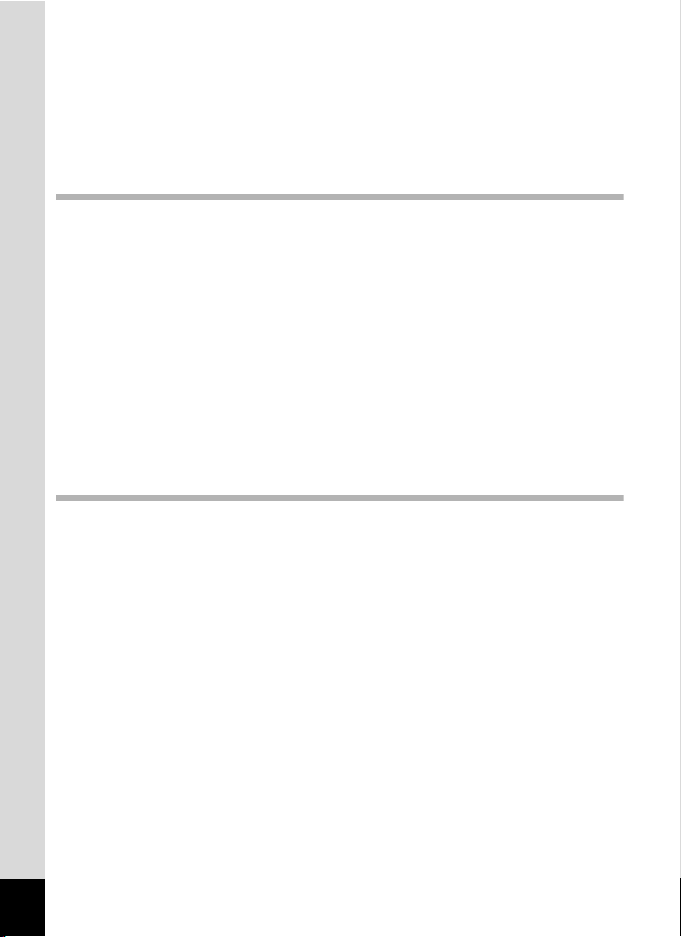
Attēlu dzēšana..................................................................................... 99
Atsevišķa attēla dzēšana ................................................................99
Atlasītu attēlu dzēšana ................................................................... 99
Visu attēlu dzēšana ......................................................................100
Attēlu aizsargāšana pret dzēšanu (Aizsardzība) ..........................101
Fotokameras pievienošana AV ierīcei ............................................104
Attēlu rediģēšana un drukāšana 106
Attēlu rediģēšana..............................................................................106
Attēla izmēra mainīšana (Izmēra maiņa)......................................106
Attēlu apgriešana..........................................................................107
Attēlu apstrāde, lai sejas izskatītos mazākas ...............................108
Attēlu apstrāde, izmantojot miniatūras/HDR filtru.........................109
Attēlu apstrāde, izmantojot digitālos filtrus ...................................111
Nevēlamā sarkano acu efekta mazināšanai.................................113
Foto rāmja pievienošana (Ierāmēšana)........................................114
Videofragmentu rediģēšana .........................................................117
Attēlu kopēšana............................................................................119
Drukāšanas pasūtījuma iestatīšana (DPOF)...................................121
Atsevišķa attēla drukāšana...........................................................121
Visu attēlu drukāšana................................................................... 123
Iestatījumi 124
Fotokameras iestatījumi...................................................................124
Izvēlnes [W Setting] mainīšana ....................................................124
Atmiņas formatēšana....................................................................124
Skaņas iestatījumu mainīšana......................................................125
Datuma un laika mainīšana ..........................................................126
Pasaules laika iestatīšana ............................................................128
Displeja valodas mainīšana..........................................................130
Mapju nosaukumu piešķiršanas sistēmas maiņa .........................131
Video izejas formāta izvēle...........................................................132
Izvēlnes fona tapetes maiņa.........................................................132
Displeja spilgtuma regulēšana......................................................133
Enerģijas taupīšanas funkcijas izmantošana................................134
Automātiskas izslēgšanās funkcijas iestatīšana...........................134
Sākuma ekrāna mainīšana...........................................................135
Bojāto pikseļu koriģēšana CCD sensorā
(Pikseļu kartēšana) ................................................................136
Fotokameras ieslēgšana aplūkošanas režīmā............................. 137
Noklusēto iestatījumu atiestate (Atiestate) ...................................137
10
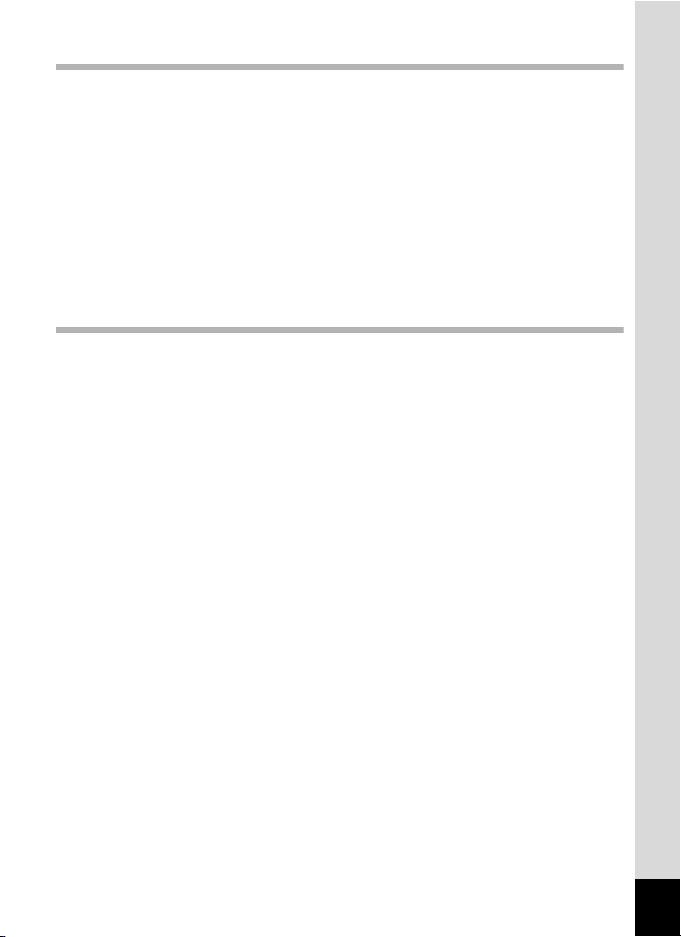
Pievienošana datoram 138
Pievienošana datoram ......................................................................138
USB savienojuma režīma iestatīšana ...........................................138
Fotokameras un datora savienošana ........................................... 139
Fotokameras atvienošana no datora ............................................140
Komplekta programmatūras lietošana ...........................................141
Sistēmas prasības........................................................................141
Programmatūras instalēšana........................................................142
Lietojumprogrammas “MediaImpression” izmantošana
operētājsistēmā Windows ......................................................145
Lietojumprogrammas “MediaImpression” izmantošana
operētājsistēmā “Macintosh” ..................................................147
Pielikums 150
Visos uzņemšanas režīmos pieejamās funkcijas ..........................150
Ziņojumi .............................................................................................152
Problēmu novēršana ........................................................................154
Noklusējuma iestatījumi...................................................................156
Pasaules pilsētu laiku saraksts .......................................................162
Papildu piederumi.............................................................................163
Galvenie raksturlielumi ....................................................................164
GARANTIJAS SAISTĪBAS ................................................................168
Alfabētiskais satura rādītājs ............................................................173
11
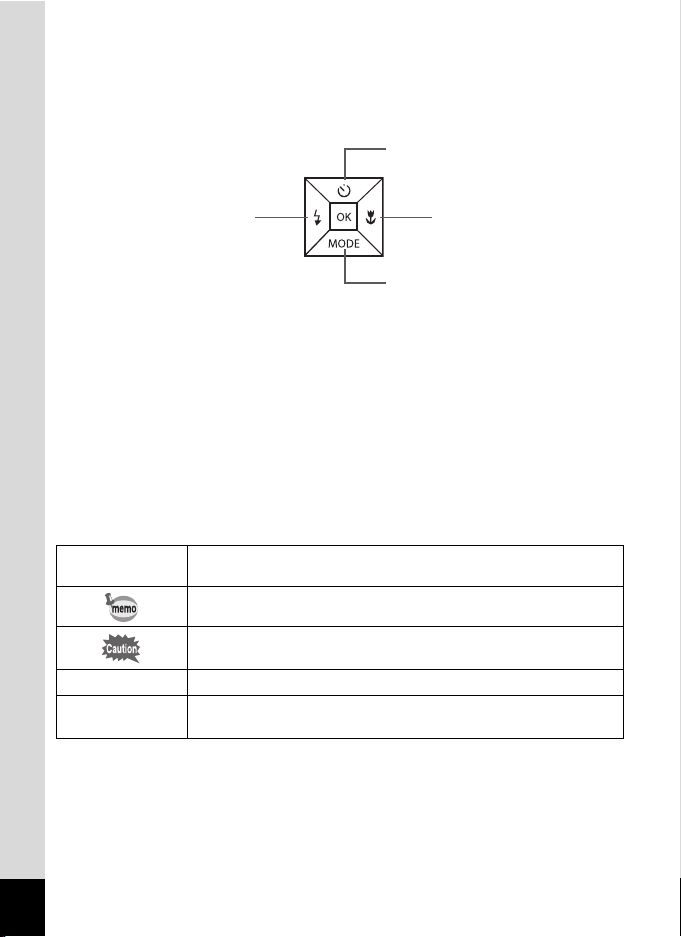
Šajā rokasgrāmatā kursortaustiņa izmantošana atainota ilustrācijās,
4
3
5
2
piemēram, kā parādīts zemāk.
Zemāk izskaidrotas Ekspluatācijas rokasgrāmatā izmantoto simbolu
nozīmes.
12
1
A režīms
Q režīms
norāda atbilstošās operācijas apraksta lapaspusi.
norāda noderīgu informāciju.
norāda svarīgus drošības pasākumus, kurus jāievēro
fotokameras ekspluatācijas laikā.
Šis režīms paredzēts fotoattēlu un videofragmentu uzņemšanai.
Šis režīms paredzēts fotoattēlu aplūkošanai un videofragmentu
atskaņošanai.
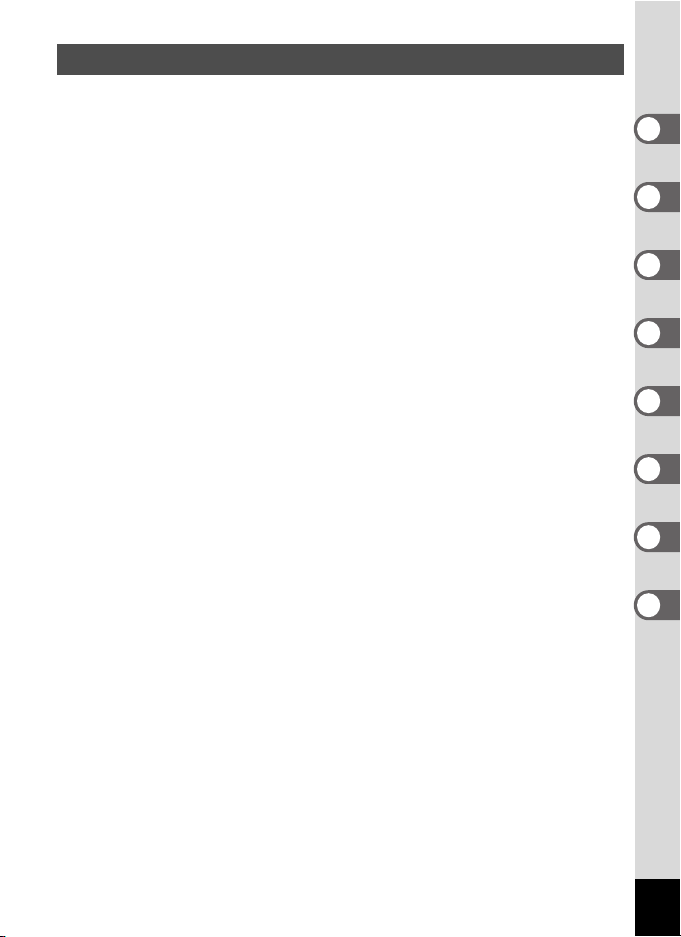
Ekspluatācijas rokasgrāmatas struktūra
Šī Ekspluatācijas rokasgrāmata sastāv no tālāk minētajām nodaļām.
1Darba sākšana –––––––––––––––––––––––––––––––––––––––––
Šajā nodaļā izskaidroti pirmie soļi no fotokameras iegādes līdz fotoattēlu
uzņemšanas uzsākšanai. Izlasiet šo nodaļu un rīkojieties atbilstoši
norādījumiem.
2 Standarta darbības––––––––––––––––––––––––––––––––––––––
Šajā nodaļā izskaidrota parastāko operāciju veikšanas procedūra, taustiņu
funkcijas un izvēļņu izmantošanas iespējas. Papildinformāciju skatiet
atbilstošajās nodaļās.
3 Fotoattēlu uzņemšana –––––––––––––––––––––––––––––––––––
Šajā nodaļā izklāstīti dažādi fotoattēlu uzņemšanas veidi un atbilstošo
funkciju iestatīšanas iespējas.
4Attēlu aplūkošana un dzēšana ––––––––––––––––––––––––––––
Šajā nodaļā izklāstīts, kā var aplūkot nekustīgus attēlus un videofragmentus
fotokamerā vai televizora ekrānā, un kā izdzēst tos no fotokameras.
5Attēlu rediģēšana un drukāšana–––––––––––––––––––––––––––
Šajā nodaļā izskaidrots, kā rediģēt un drukāt fotoattēlus, izmantojot
fotokameru.
6Iestatījumi –––––––––––––––––––––––––––––––––––––––––––––
Šajā nodaļā izklāstīts, kā iestatīt citas ar kameru saistītas funkcijas.
7 Pievienošana datoram–––––––––––––––––––––––––––––––––––
Šajā nodaļā aprakstīts, kā savienot fotokameru ar datoru, kā arī tajā ir
iekļauta instalēšanas instrukcija un programmatūras pārskats.
8 Pielikums –––––––––––––––––––––––––––––––––––––––––––––
Nodaļā tiek aplūkota kļūmju novēršana un papildpiederumu saraksts.
1
2
3
4
5
6
7
8
13
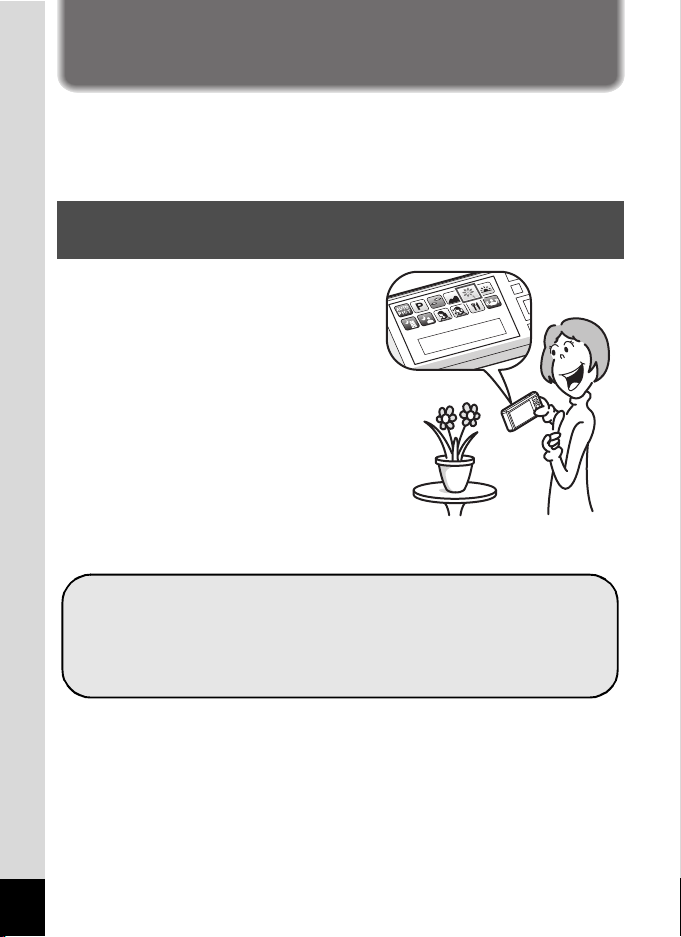
Fotokameras funkcijas
Uzņemšanas režīma palīgvednis atainojas uzņemšanas
režīma paletē, bet aplūkošanas režīma palīgvednis
atainojas aplūkošanas režīma paletē (58. lpp., 94. lpp.).
Izmantojiet Zaļo režīmu, lai vienkārši uzņemtu
fotoattēlus, izmantojot standarta iestatījumus (63. lpp.).
Papildus attēlu pamatuzņemšanas režīmam kamerai ir vairāki dažādām
situācijām piemēroti fotografēšanas režīmi. Nodaļā tiek aprakstītas
fotokameras taustiņu funkcijas. Papildinformāciju par fotokameras
darbībām skatiet katras funkcijas apraksta lappusēs.
Vienkārši izmantojamas uzņemšanas un
aplūkošanas funkcijas!
Lietotājam draudzīgais kameras
dizains ļauj lietot fotokameru,
izmantojot tikai dažus taustiņus.
Vienkārši izvēloties atbilstošu ikonu,
iespējams aktivizēt fotografēšanas
režīmu (58. lpp.) un izvēlēties
optimālos iestatījumus katrai
atsevišķai situācijai, vai aplūkošanas
režīmu (94. lpp., 106. lpp.) un izmantot
dažādas aplūkošanas un rediģēšanas
funkcijas. Palīgvednis monitora
displejā ļauj pārbaudīt pieejamās
funkcijas katrā režīmā un sniedz informāciju par to izmantošanu.
14
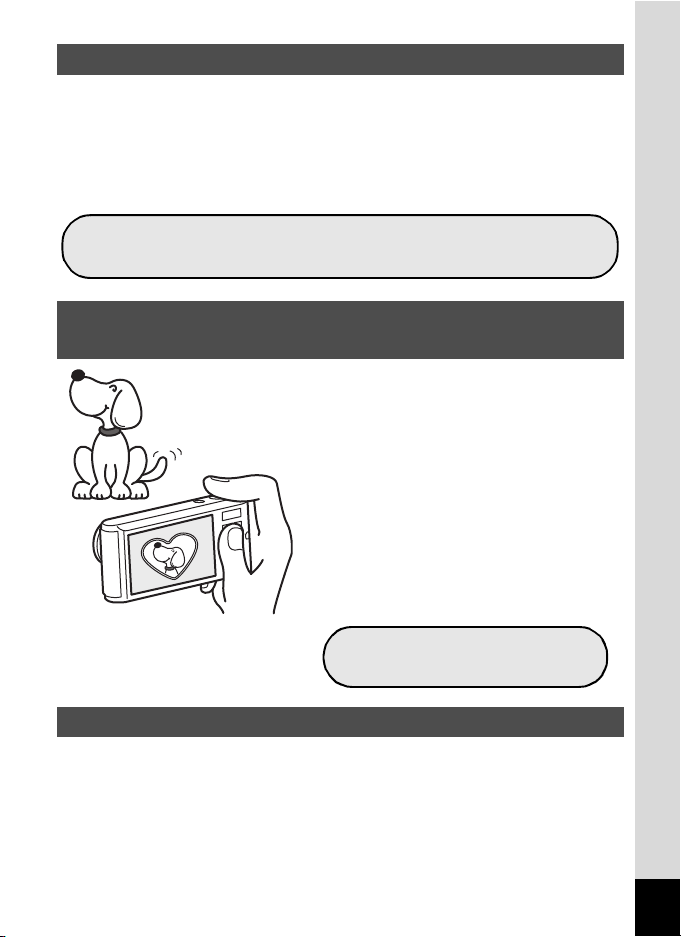
Lieliski piemērots portretu uzņēmumiem!
Sejas atpazīšanas funkcija (60. lpp.)
Cilvēku attēlu uzņemšanas režīmi (59. lpp.)
Attēla izrotāšana ar rāmi
Fotokamerā ir sejas atpazīšanas funkcija, kas kadrā precīzi nosaka
sejas un automātiski noregulē fokusu un ekspozīciju. Funkcija var
uztvert līdz pat 16 cilvēkiem vienā kadrā; tas palīdzēs uzņemt izcilus
cilvēku grupu kadrus. Eksponēšana notiek automātiski, kad viens vai
vairāki cilvēki smaida, tādējādi var uzņemt vairākus attēlus un izvēlēties
vislabāko no tiem.
Pievienojiet fotoattēliem interesantus foto
rāmjus!
Uzņemot attēlus ar šo fotokameru, no
piedāvātā oriģinālo rāmju klāsta varat
izvēlēties rāmi, lai izveidotu interesanti
ierāmētus attēlus (67. lpp.). Rāmīti
ējams pievienot arī jau uzņemtiem
iesp
fotoattēliem. Iespējams iekadrēt
objektu tā, lai tas iederētos rāmītī, vai
arī palielināt vai samazināt attēla
izmēru, lai tas iederētos rāmī. Tagad
vairs nav jāuztraucas par to, ka objekts
varētu neiekļauties foto rāmītī
(114. lpp.).
Aplūkojiet datus kalendāra formātā!
Izmantojot šo fotokameru, ierakstītos attēlus un videofragmentus var
parādīt kalendāra formātā pēc to datuma (93. lpp.). Tādējādi varēsiet
atrast nepieciešamo attēlu vai videofragmentu, ko vēlaties atskaņot.
15
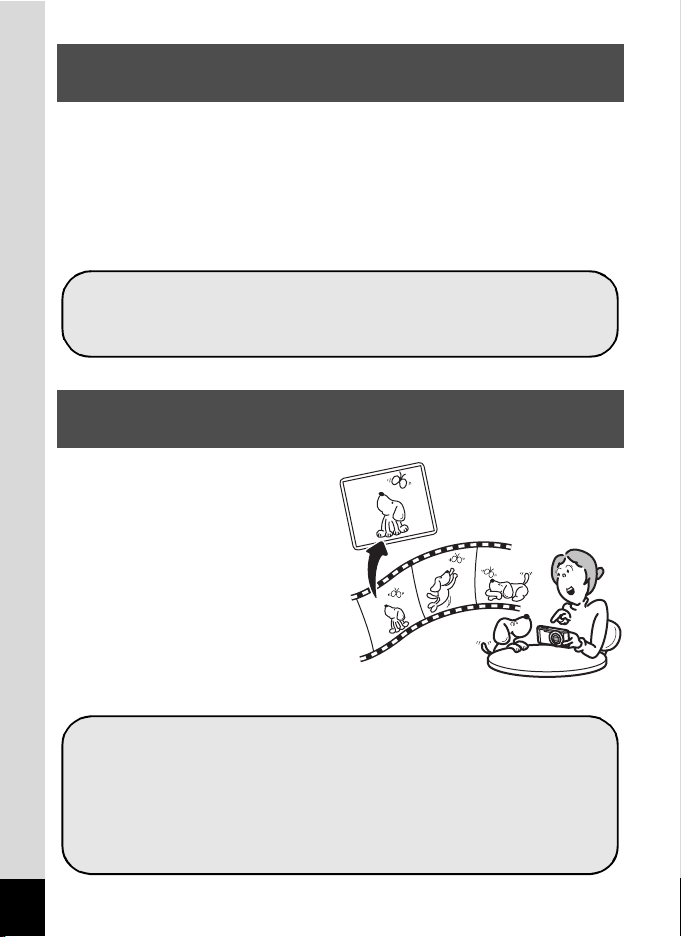
Paplašinātās videofragmentu uzņemšanas
Izmantojiet fotokameru, lai iemūžinātu priekpilnus bērnu
vai četrkājaino mīluļu videofragmentus ar jaukiem
vizuālās attīstības mirkļiem (85. lpp.).
Var izmantot attēlu apstrādes funkcijas, piemēram,
izmēra maiņu (106. lpp.), apgriešanu (107. lpp.), digitālo
filtru (111. lpp.) un sarkano acu korekciju (113. lpp.).
Videofragmentu iespējams sadalīt divās vai vairākās
daļās un izvēlēties kadru no videofragmenta un saglabāt
to kā fotoattēlu (117. lpp.).
funkcijas
Fotokamerai ir funkcija “Movie SR”, kas samazina fotokameras
svārstības videofragmentu uzņemšanas laikā (87. lpp.) un iespējo
videofragmentu ierakstīšanu 1280×720 pikseļu (16:9) HDTV formātā (*)
(87. lpp.).
*Pieslēdzot ierīci pie AV aparatūras un atainojot attēlus, tie būs
redzami parasta ekrāna izšķirtspējā. Lai atskaņotu video failus HDTV
formātā, pārsūtiet datus uz datoru un aplūkojiet datorā.
Lielais fotokameras funkciju klāsts ļauj izbaudīt
attēlus, neizmantojot datoru!
Fotokamerai ir dažādas funkcijas,
kas ļauj gūt prieku, lai aplūkotu un
rediģētu attēlus, nepievienojot
kameru datoram. Fotokamera ir
vienīgais, kas jums nepieciešams
fotoattēlu un videofragmentu
uzņemšanai un rediģēšanai
(106. lpp.).
16

Iepakojuma satura pārbaude
Fotokamera
Optio LS465
USB kabelis
I-USB116 (*)
Uzlādējams litija jonu
akumulators D-LI108 (*)
Ekspluatācijas
rokasgrāmata
(šī rokasgrāmata)
Siksniņa
O-ST116 (*)
Maināmi apvalki
(10 veidi)
Strāvas adapteris
D-PA116 (*)
Programmatūra
(kompaktdisks)
S-SW127
Objektīva gredzens O-LR2
(uzstādīts kamerai)
Ātrais Pārlūks
Piederumi, kas atzīmēti ar zvaigznīti (*), iegādājami arī atsevišķi.
Citu pieejamo piederumu sarakstu skatīt “Papildu piederumi” (163. lpp.).
17
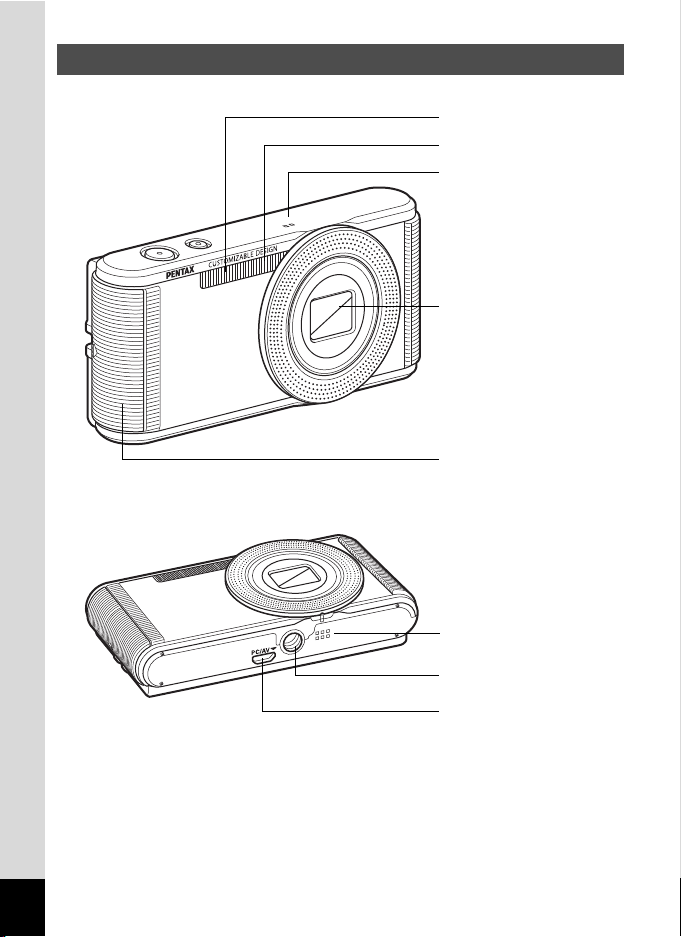
Galvenās sastāvdaļas
Zibspuldze
Objektīvs
Taimera lampiņa
Akumulatora/karšu
nodalījuma vāciņš
Mikrofons
Statīva ligzda
Skaļrunis
PC/AV ligzda
Skats no priekšpuses
18
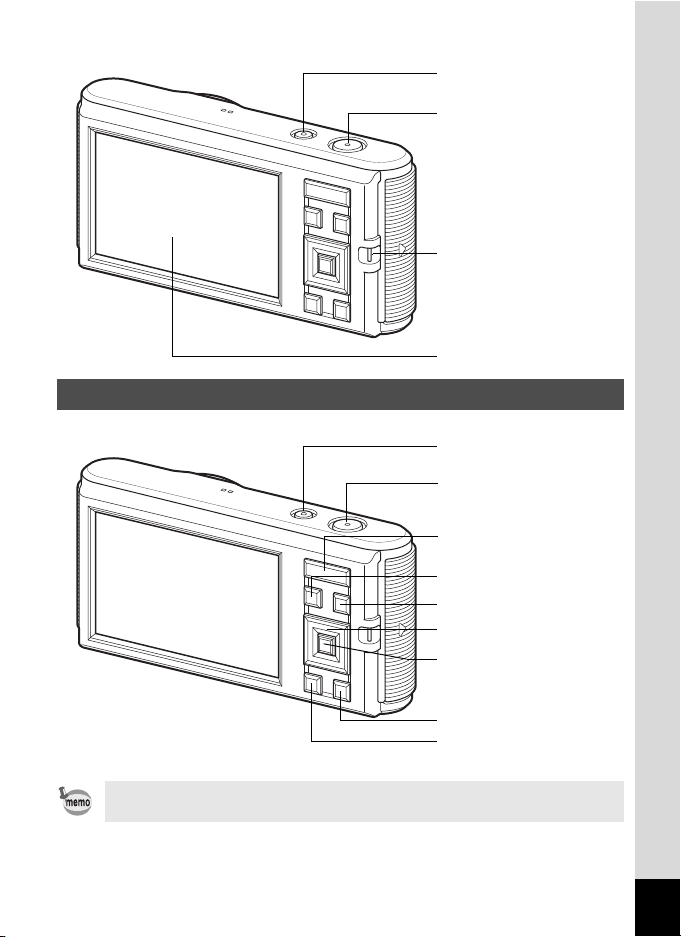
Skats no aizmugures
Displejs
Siksniņas pievienošanas
actiņa
Ieslēgšanas/izslēgšanas
slēdzis
Eksponēšanas slēdzis
Tālummaiņas taustiņš
4 taustiņš
Zaļais/i taustiņš
Kursortaustiņš
3 taustiņš
Eksponēšanas slēdzis
Q taustiņš
Ieslēgšanas/izslēgšanas
slēdzis
Videofragmenta taustiņš
Galvenās sastāvdaļas
Katra taustiņa funkciju aprakstu skatiet “Taustiņu funkciju apraksts”
(43. lpp. - 46. lpp.).
19
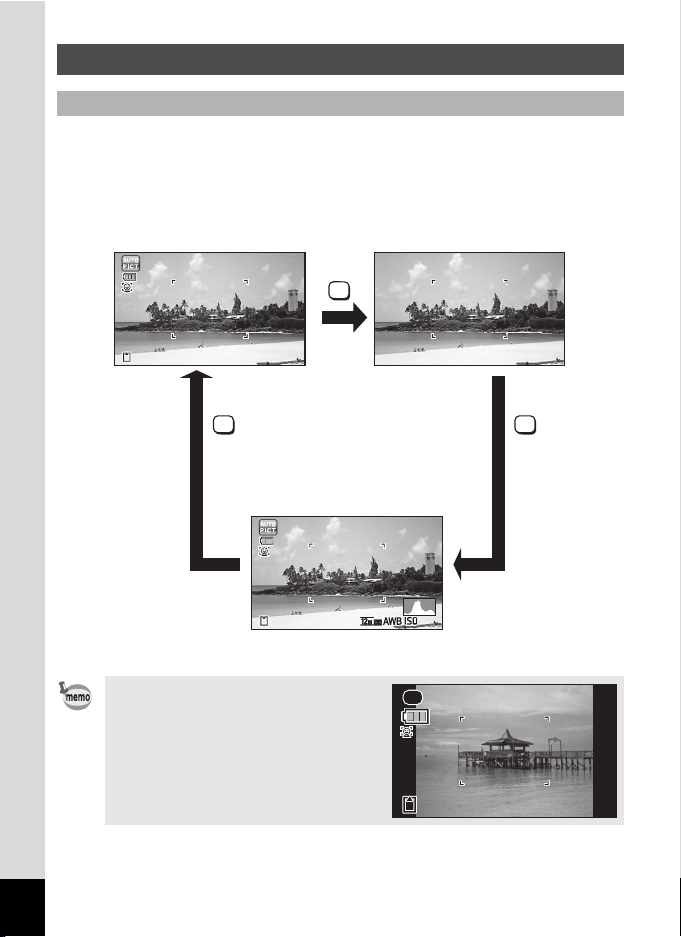
Monitora rādījumi
14 : 2 5
04 / 0 4 / 20 1 2
200
Nav informācijas
Histogramma + Info
Normāls displejs
3 8
Displejs A režīmā
Displejā tiek parādīta informācija, piemēram, attēla fotografēšanas
apstākļi uzņemšanas režīmā. Spiežot taustiņu 4, displejā secīgi
mainās šāda informācija: “Normāls displejs”, “Nav informācijas” un
“Histogramma + Info”.
OK
20
OK
14:2504/04/2012
14:25
383838
04/04/2012
383838
Ja iestatīts fotografēšanas režīms 9
(Zaļais) režīms, displejs ir tāds, kā
norādīts labajā pusē. Informāciju
displejā nevar mainīt, spiežot
taustiņu 4 (63. lpp.).
200
200
38
38
OK
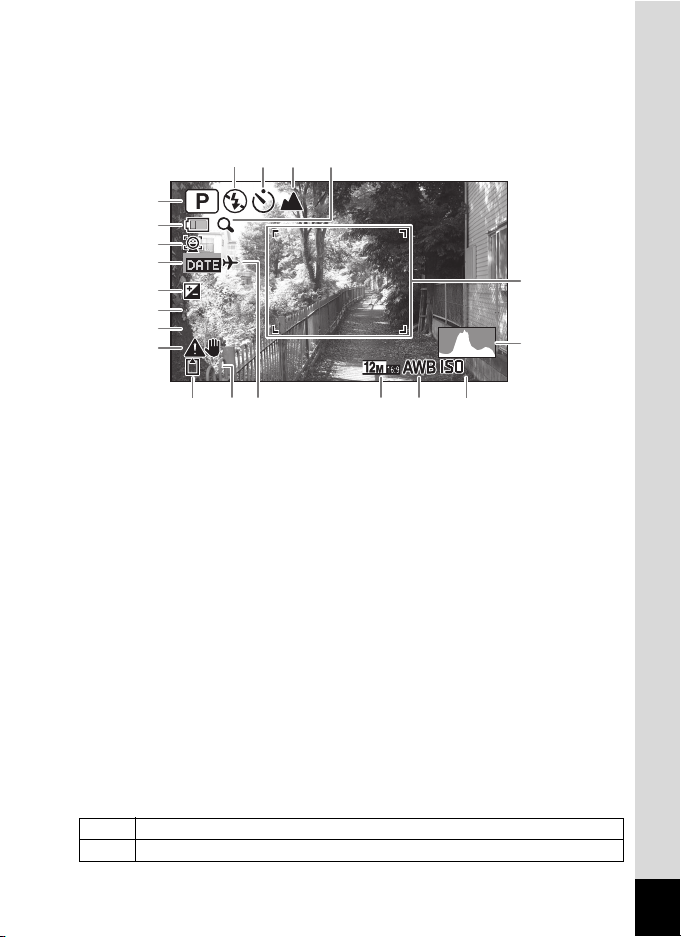
Fotoattēlu uzņemšanas režīms
+ 1 .0
1 / 2 5 0
F 3 .5
3 8
200
A
A
A
A
A
A
A
(Visi displeja simboli atainoti tikai informatīvos nolūkos.)
Ikonas A1–A14 un B1 parādās, ja atlasīta opcija “Normāls displejs”. Ja
atlasīta opcija “Histogramma + Info”, parādās visas ikonas.
opcija “Nav informācijas”,
parādās tikai ikona B1.
A14 A13 A12
A11
Ja atlasīta
1
2
3
4
B6
5
6
7
+1.0
+1.0
1/250
1/250
F3.5
F3.5
38
38
200
200
B1
B2
A10
Uzņemšanas režīms (58. lpp.)
A1
Akumulatora uzlādes līmeņa
A2
indikators (34. lpp.)
Sejas atpazīšanas režīms
A3
(60. lpp.)
Datuma iedrukāšanas
A4
iestatījums (83. lpp.)
EV kompensācija (77. lpp.)
A5
Ekspozīcijas l
A6
Diafragmas atvērums
A7
Atmiņas statuss (37. lpp.)
A8
Atlikusī saglabājamo attēlu
A9
kapacitāte
Pasaules laika iestatījums
A10
(128. lpp.)
*
Ikona A3 atkarīga no izvēlnes [A Rec. Mode] iestatījuma [Face Detection].
I Ja [Face Detection] iestatījums ir [On]
J Ja [Face Detection] iestatījums ir [Smile]
aiks
B5 B4 B3A8 A9
Digitālās mērogmaiņas/
A11
viedās tālummaiņas ikona
(64. lpp.)
Fokusa režīms (74. lpp.)
A12
Uzņemšanas režīms (72. lpp.)
A13
Zibspuldzes režīms (71. lpp.)
A14
Fokusa rāmis (55. lpp.)
B1
Histogramma (25. lpp.)
B2
Jutība (79. lpp.)
B3
Baltās krāsas balanss
B4
(78. lpp.)
Ierakstāmie pikseļi (76. lpp.)
B5
Izkustēšanās
B6
samazināšanas ikona
21
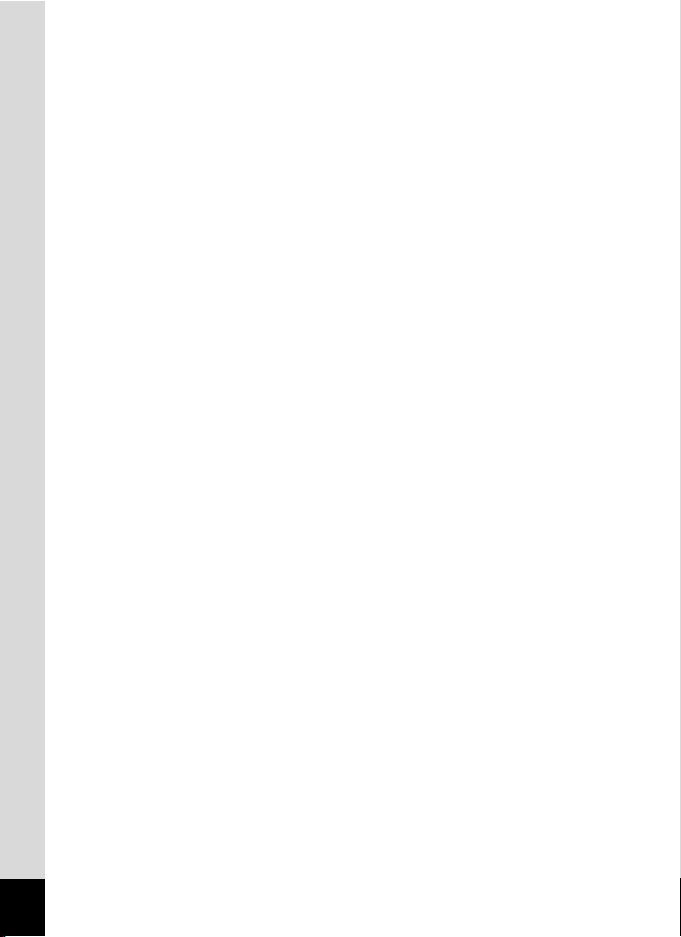
Ja iestatījums ir [Off], A3 vietā nekā nav.
* Ikonas A6 un A7 parādās tikai tad, ja eksponēšanas slēdzis nospiests
līdz pusei.
*Ja izvēlēts fotografēšanas režīms b (Auto Picture) un eksponēšanas
slēdzis ir nospiests līdz pusei, ikona A1 parāda automātiski izvēlētu
fotografēšanas režīmu pat tad, ja izvēlēta opcija Nav informācijas
(61. lpp.).
* Ja atlasīta opcija “Normāls displejs”, ikonu B3–B5 vietā divas
sekundes tiek parādīts pašreizējais datums un laiks (20. lpp.).
*Atkarībā no fotografēšanas režīma dažas ikonas var netikt parādītas.
22
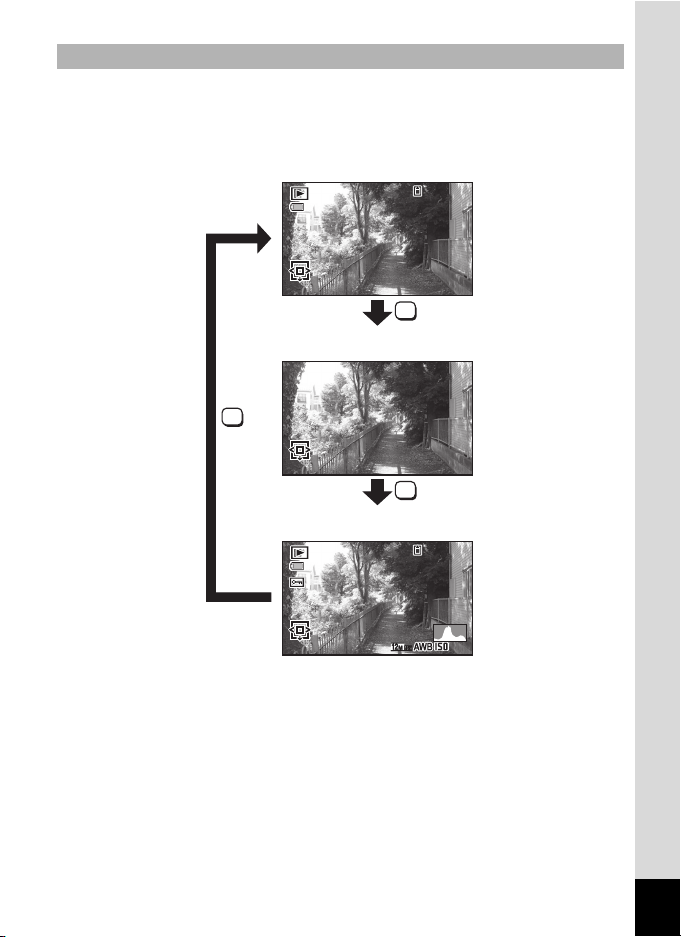
Displejs Q režīmā
OK
OK
OK
14:2514 : 2 514:2504/04/201204 / 0 4 / 20 1 204/04/2012
100-003810 0-00 3 8100-0038
EditEdi tEdit
EditEdi tEdit
1/2501 / 25 01/250
F3.5
F3 . 5F3.5
200
200200
100-003810 0-00 3 8100-0038
EditEdi tEdit
Normāls displejs
Nav informācijas
Histogramma + Info
Displejs ataino attēla fotografēšanas informāciju aplūkošanas režīmā.
Spiežot taustiņu 4, displejā secīgi mainās šāda informācija: “Normāls
displejs”, “Nav informācijas” un “Histogramma + Info”.
23
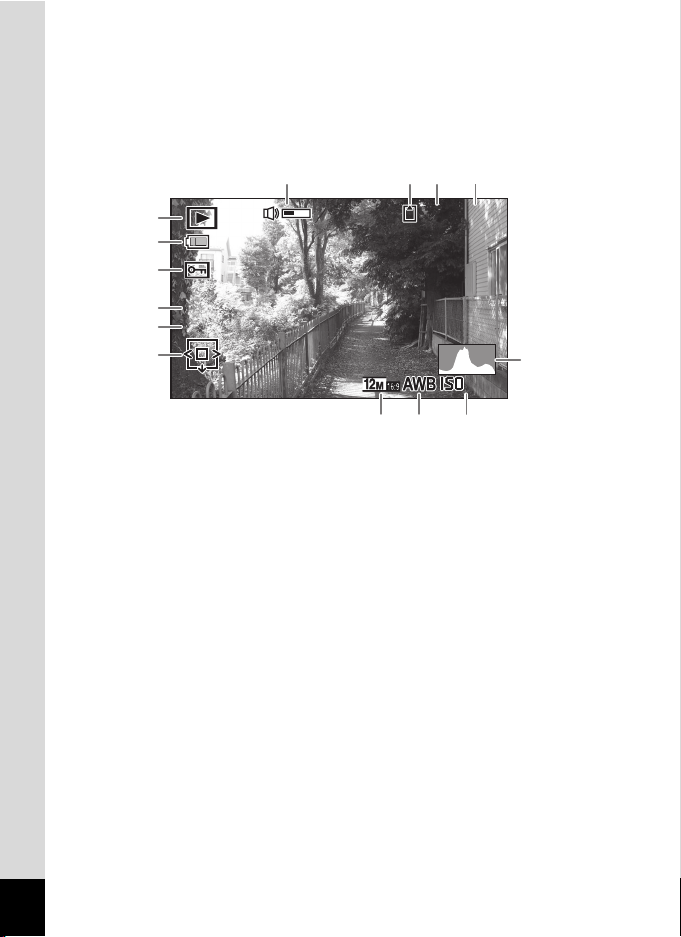
Aplūkošanas režīms
1 / 2 5 0
F 3 .5
200
1 0 0-0 0 3 8
Edit
A
A
A
A
(Visi displeja simboli atainoti tikai informatīvos nolūkos.)
Displejā atainojas fotografēšanas apstākļu informācija. Ikonas A1–A8
parādās, ja atlasīta opcija “Normāls displejs” vai “Histogramma + Info”.
Ikonas B1–B6 tiek rādītas tikai tad, ja izvēlēta opcija Histogramma +
Info.
A8 A7
1
A6
A5
100-0038
100-0038
2
3
B6
1/250
1/250
B5
F3.5
F3.5
4
200
Edit
Edit
200
B4 B3 B2
Aplūkošanas režīms
A1
Q : Nekustīgs attēls (90. lpp.)
K : Videofragments (91. lpp.)
Akumulatora uzlādes līmeņa
A2
indikators (34. lpp.)
Aizsardzības ikona (101. lpp.)
A3
Kursortaustiņa ceļvedis
A4
Faila numurs
A5
Mapes numurs (131. lpp.)
A6
* Ja atlasīta opcija “Normāls displejs” un divas sekundes netiek veikta
nekāda darbība, ikona A2 pazūd.
* Ikona A8 tiek parādīta tikai tad, ja videofragmentu atskaņošanas laikā
tiek regulēts skaļums (91. lpp.).
* Ikona A4 tiek rādīta pat tad, ja atlasīta opcija “Nav informācijas”, bet pazūd,
ja divas sekundes netiek veikta neviena darbība. Ja divu sekunžu laikā
režīmā Normāls displejs vai Histogramma + Info netiek veikta neviena
darbība, pazūd tikai ikona Rediģēt.
*Ja atlasīta opcija “Normāls displejs”, ikonu B2–B4 vietā divas sekundes tiek
parādīts uzņemšanas datums un laiks (
24
Atmiņas statuss (37. lpp.)
A7
Skaļuma ikona
A8
Histogramma (25. lpp.)
B1
Jutība (79. lpp.)
B2
Baltās krāsas balanss (78. lpp.)
B3
Ierakstāmie pikseļi (76. lpp.)
B4
Diafragmas atvērums
B5
Ekspozīcijas laiks
B6
90. lpp.
).
B1
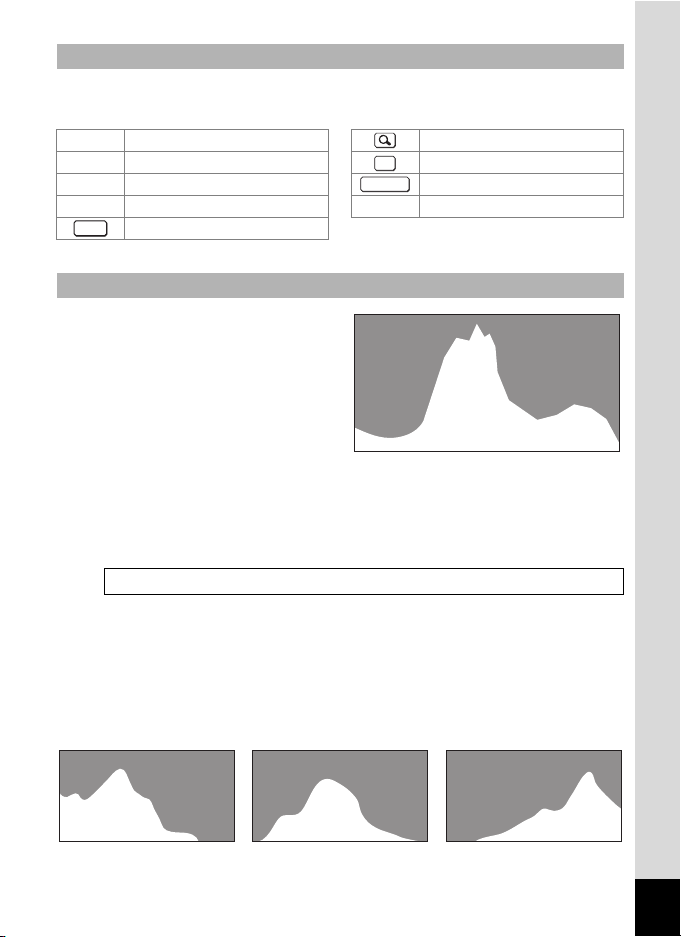
Darbošanās palīgvednis
Pikseļu skaits
Spilgtums(Tumšs) (Gaišs)
Tumšs attēls Pareizs attēls Gaišs attēls
Lietošanas laikā displejā parādās palīgvednis katrai piejamajai funkcijai/
pogai.
2 Kursortaustiņš (2)Tālummaiņas taustiņš
3 Kursortaustiņš (3)
4 Kursortaustiņš (4)Eksponēšanas slēdzis
5 Kursortaustiņš (5)
MENU
3 taustiņš
SHUTTER
4 taustiņš
OK
i Zaļais/i taustiņš
X,
Histogrammas izmantošana
Histogramma parāda gaišo daļu
izplatību attēlā. Horizontālā ass
ataino spilgtumu (tumšs pa labi
un gaišs pa kreisi), bet vertikālā
ass — pikseļu skaitu.
Histogrammas forma pirms un
pēc uzņemšanas informē par to,
vai spilgtums un kontrasts ir
pareizi, un ļauj izlemt, vai
nepieciešamas eksponēšanas
izmaiņas; pēc tam fotoattēlu var uzņemt vēlreiz.
Ekspozīcijas kompensācija (EV kompensācija) 177. lpp.
Spilgtuma izpratne
Ja spilgtuma iestatījums ir pareizs, grafika virsotne atrodas centrā. Ja
attēls ir nepietiekami eksponēts, grafika virsotne atrodas kreisajā pusē,
turpretī, ja attēls ir pāreksponēts, virsotne atrodas labajā pusē.
25
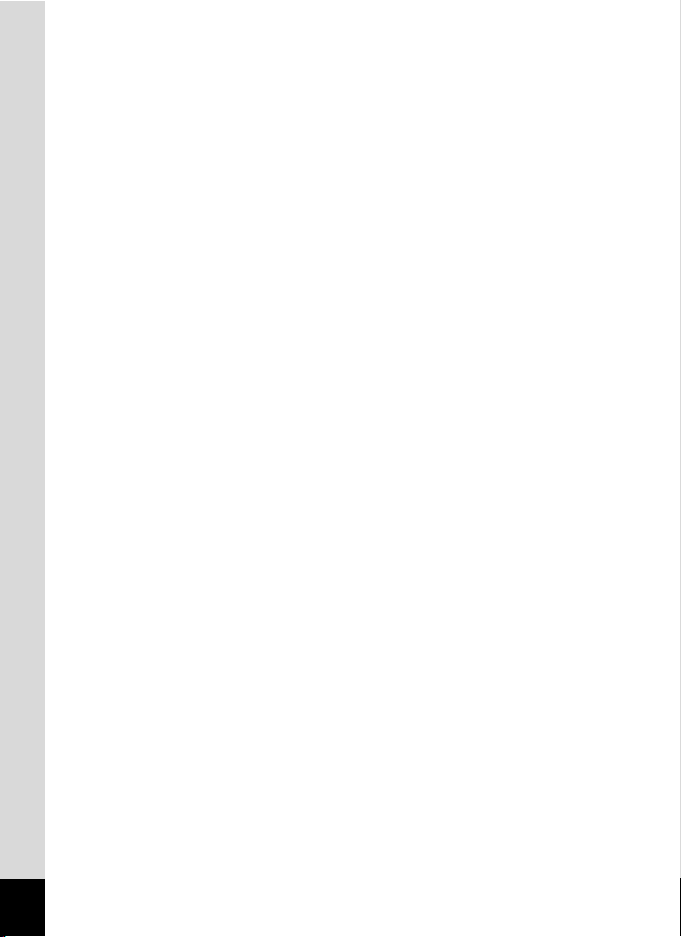
Ja attēls ir nepietiekami eksponēts, tiek nogriezta daļa kreisajā pusē
(tumšās daļas), bet, ja attēls ir pāreksponēts, tiek nogriezta daļa labajā
pusē (gaišās daļas).
Kontrasta izpratne
Ja kontrasta līmenis ir sabalansēts, grafiks ir pakāpenisks. Attēliem,
kuros vērojama lielu kontrasta atšķirība un zems vidējā l īmeņa spilgtuma
apjoms, grafika virsotne izdalās pa abām pusēm un iegrimst centrā.
26
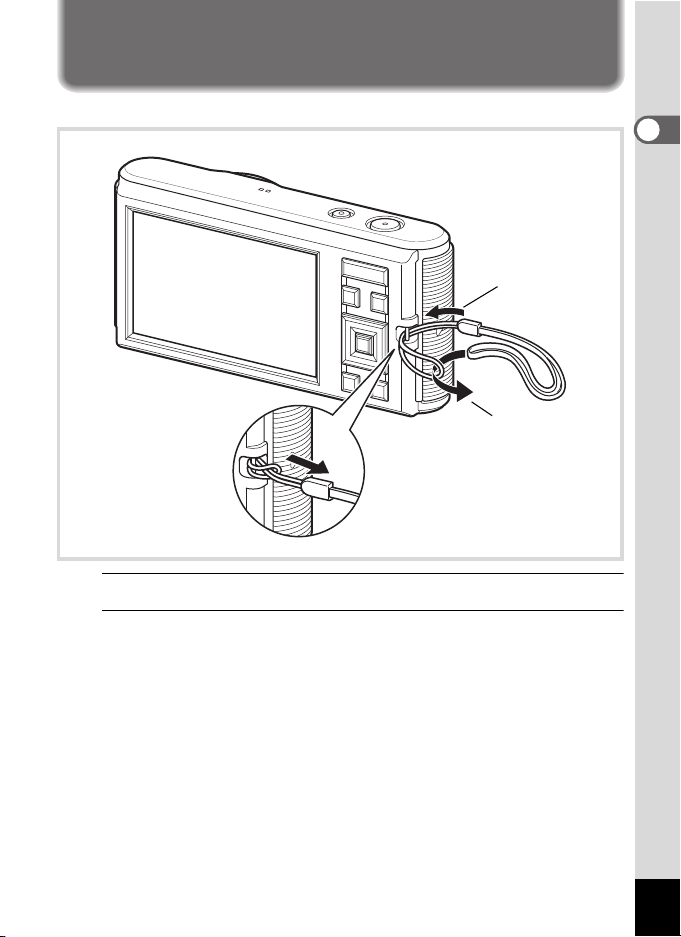
Darba
2
1
sākšan
a
Siksniņas pievienošana
Pievienojiet siksniņu no fotokameras komplekta.
1
Izvelciet tievo siksniņas galu cauri siksniņas actiņai.
1
Darba sākšana
2
Izvelciet siksniņas otru galu caur siksniņas actiņai un
cieši pievelciet.
27
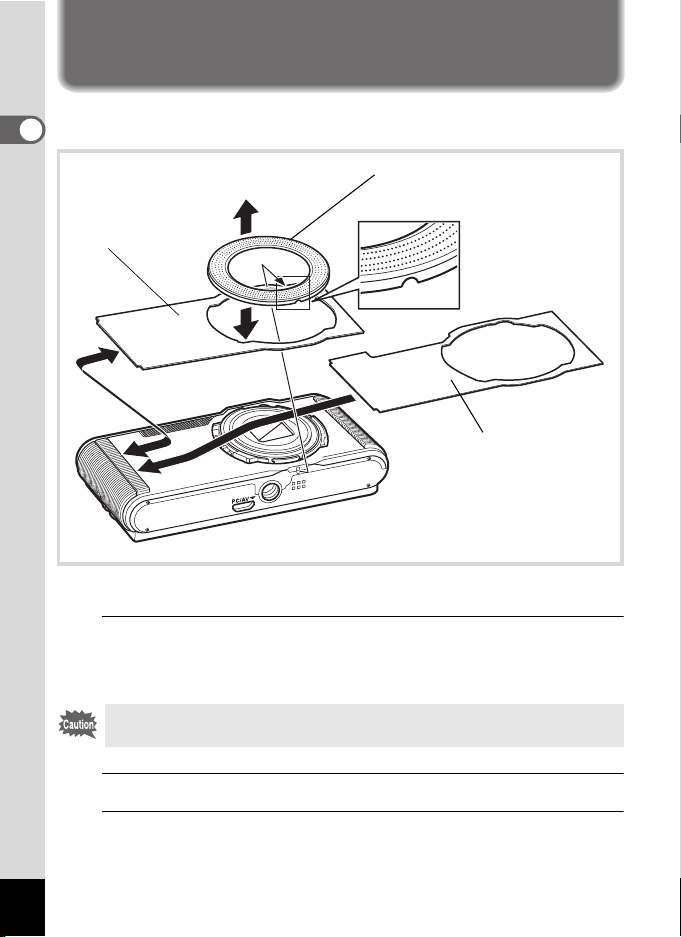
Fotokameras izrotāšana
4
1
5
2
Maināms
apvalks
Priekšējais panelis (*)
Objektīva gredzens
3
Maināmie apvalki ir fotokameras komplektā. Varat izvēlēties vēlamo
lapu un ievietot to kameras priekšējā daļā, izrotājot kameru.
1
Darba sākšana
*Saņemot fotokameru, priekšējam panelim piestiprināta caurspīdīga
aizsardzības plēve. Sākot fotokameras lietošanu, novelciet plēvi.
1
Noņemiet objektīva gredzenu.
Novietojiet fotokameru uz horizontālas virsmas un atvienojiet objektīva
gredzenu, griežot to bultiņas 1 virzienā.
Uzmanieties, lai nepazaudētu objektīva gredzenu.
28
2
Noņemiet priekšējo paneli.
3
Uzlieciet maināmo apvalku.

4
Uzlieciet priekšējo paneli.
5
Uzstādiet objektīva gredzenu.
Uzstādiet 1. solī noņemto objektīva gredzenu.
Novietojiet fotokameru uz horizontālas virsmas, uzstādiet objektīva
gredzenu fotokamerā tam paredzētajā vietā; iespiediet objektīva
gredzenu rievā.
• Lietojot fotokameru, pārliecinieties, vai priekšējais panelis ir uzstādīts.
•Uzstādot objektīva gredzenu, uzmanieties, lai ar roku nespiestu
monitoru. Šādi var salauzt monitoru.
1
Darba sākšana
29

Fotokameras barošana
Akumulatora/karšu nodalījuma vāciņš
Akumulatora fiksators
Akumulators
Akumulatora ievietošana
1
Darba sākšana
Izmantojiet tikai komplekta uzlādējamo litija jonu akumulatoru D-LI108.
1
2
30
Pārliecinieties, vai fotokamera ir izslēgta, un atveriet
akumulatora/karšu nodalījuma vāciņu.
Bīdiet akumulatora/atmiņas karšu vāciņu bultiņas norādītajā virzienā
1 un atveriet vāciņu 2.
Spiediet akumulatora fiksatoru bultiņas 3 virzienā un
ievietojiet akumulatoru tā, lai PENTAX logo atrastos
pretī fotokameras objektīva pusei.
Savienojiet atzīmes uz akumulatora ar atzīmēm akumulatora
nodalījumā un stumiet akumulatoru, līdz tas nofiksējas paredzētajā
vietā.

3
Aizveriet akumulatora/karšu nodalījuma vāciņu.
Bīdiet akumulatora/atmiņas karšu vāciņu pretēji 1 norādītajam
virzienam. Kad izdzirdat klikšķi – vāciņš ir droši aizvērts.
Pirms fotokameras izmantošanas pirmās reizes uzlādējiet
akumulatoru (32. lpp.).
Akumulatora izņemšana
1
Pārliecinieties, vai fotokamera ir izslēgta, un atveriet
akumulatora/karšu nodalījuma vāciņu.
2
Spiediet akumulatora fiksatoru bultiņas 3 virzienā.
Akumulators tiks izstumts. Uzmanieties, lai izņemot nenomestu
akumulatoru.
•Šajā fotokamerā izmantojiet tikai litija jonu akumulatoru D-LI108.
Izmantojot cita veida akumulatorus, iespējami fotokameras bojājumi
un darbības traucējumi.
• Ievietojiet akumulatoru pareizi. Nepareizi ievietojot akumulatoru, var
rasties darbības traucējumi.
• Akumulatora glabāšana ilgāk par 6 mēnešiem: uzlādējiet 30 minūtes
un glabājiet atsevišķi no fotokameras.
Neaizmirstiet ik pēc 6–12 mēnešiem uzlādēt akumulatoru. Vislabāk
akumulatoru glabāt istabas temperatūrā vai zemākā. Neglabājiet to
paaugstinātā temperatūrā.
• Datuma un laika iestatījumi var tikt atiestatīti uz noklusētajiem
iestatījumiem, ja fotokamera tiek atstāta bez ievietota akumulatora
ilgāku laika periodu.
• Uzmanieties, ilgstoši lietojot fotokameru, jo fotokamera vai
akumulators var stipri sakarst.
1
Darba sākšana
31

Akumulatora uzlāde
Strāvas adapteris
Taimera lampiņa
Uzlādes laikā: Ieslēdzas
Kad uzlāde pabeigta: Izslēdzas
USB kabelis
Pievienot
strāvas tīklam
4
3
2
Pirms lietot kameru pirmo reizi pēc ilgstošas nelietošanas vai tad, kad
parādās ziņojums [Battery depleted], uzlādējiet akumulatoru no strāvas
1
kontaktligzdas, izmantojot komplektācijā iekļauto strāvas adapteri
Darba sākšana
(D-PA116) un USB kabeli (I-USB116).
1
Pārliecinieties, vai kamerā ir uzstādīts akumulators.
2
Novietojiet USB kabeļa atzīmi } pret kameras atzīmi 4
un pievienojiet kabeli PC/AV terminālam.
3
Otru USB kabeļa galu pievienojiet strāvas adapterim.
4
Pievienojiet strāvas adapteri strāvas tīklam.
Taimera lampiņa uzlādes laikā deg un, uzlādei beidzoties, nodziest.
5
Atvienojiet strāvas adapteri no strāvas tīkla un USB
kabeli – no kameras.
32

•Strāvas adapteri D-PA116 izmantojiet tikai litija jonu akumulatora
D-LI108 lādēšanai, citādi adapteris var pārkarst vai sabojāties.
• Ja mirgo taimera lampiņa, pārliecinieties, vai kamerā ir pareizi
uzstādīts akumulators un kabelis ir pievienots pareizi.
• Nomainiet akumulatoru turpmāk minētajos gadījumos.
- Ja akumulators pēc uzlādes sāk ātri izlādēties (iespējams,
akumulatora lietošanas laiks ir beidzies).
- Ja taimera lampiņa nedeg vai mirgo arī pēc uzlādes (iespējams
akumulatora bojājums).
• Lai pilnībā uzlādētu akumulatoru, nepieciešamas aptuveni
130 minūtes (istabas temperatūrā, 25 °C). Tomēr uzlādes laiks var
atšķirties apkārtējās vides temperatūras un uzlādes apstākļu dēļ.
Akumulatora uzlādei piemērota aptuvenā apkārtējās vides
temperatūra ir 0–40 °C (32–104 °F).
•Tāpat uzlādējamo litija jonu akumulatoru D-LI108 var uzlādēt,
izmantojot akumulatora papildu lādētāju D-BC108.
• Akumulatoru nevar uzlādēt, izmantojot datoru vai tamlīdzīgas ierīces.
Nemēģiniet uzlādēt akumulatoru, pievienojot USB kabeli datoram.
•Attēlu saglabāšanas kapacitāte, videofragmenta uzņemšanas
laiks un aplūkošanas laiks
(23 °C temperatūrā ar ieslēgtu displeju un pilnībā uzlādētu akumulatoru)
Attēlu saglabāšanas
kapacitāte
(zibspuldze tiek izmantota 50%
gadījumos)
Apm. 200 attēli Apm. 70 min. Apm. 130 min.
*1
Videofragmentu uzņemšanas
laiks
*2
Aplūkošanas laiks
*1 Attēlu saglabāšanas kapacitāte norāda aptuveno uzņemamo kadru
skaitu CIPA testēšanas rezultātā (ar ieslēgtu monitora displeju, 50%
gadījumos izmantotu zibspuldzi un 23 grādu temperatūrā). Faktiskā
veiktspēja var atšķirties atkarībā no uzņemšanas apstākļiem.
*2 Atbilstoši testēšanas rezultātiem mājas apstākļos.
1
Darba sākšana
*2
• Pazeminoties temperatūrai, akumulatora darbības efektivitāte uz
neilgu laiku samazinās.
• Dodoties ceļojumā, aukstos reģionos vai, ja esat vienkārši nolēmis
uzņemt daudz fotoattēlu, vienmēr ņemiet līdzi rezerves akumulatoru.
33

• Akumulatora uzlādes līmeņa indikators
Akumulatora uzlādes līmeni norāda indikators displejā.
Ekrāna displejs Akumulatora statuss
1
Darba sākšana
(zaļš) Augsts akumulatora uzlādes līmenis.
(zaļš) Akumulators izlādējas.
(dzeltens) Zems akumulatora uzlādes līmenis.
(sarkans) Akumulators ir izlādējies.
[Battery depleted] Pēc šī paziņojuma parādīšanas fotokamera izslēdzas.
34

SD atmiņas kartes uzstādīšana
Šajā fotokamerā izmantojama iegādājama SD atmiņas karte, SDHC
atmiņas karte vai SDXC atmiņas karte. Uzņemtie attēli tiek saglabāti SD
atmiņas kartē, ja tā ir ievietota fotokamerā. Ja karte nav ievietota, faili
tiek saglabāti iebūvētajā atmiņā (37. lpp.).
Ja SD atmiņas karte nav lietota vai ir lietota citā fotokamerā vai citā
digitālā ierīcē, formatējiet (inicializējiet) to šajā fotokamerā.
Papildinformāciju par formatēšanu skatiet “Atmiņas formatēšana”
(124. lpp.).
•Saglabājamo fotoattēlu skaits un videofragmenta uzņemšanas laiks
atšķiras pēc SD atmiņas kartes kapacitātas un atlasītā ierakstīto
pikseļu iestatījuma.
-Izvēlnē [A Rec. Mode] izvēlieties ierakstāmo pikseļu skaitu
fotoattēliem. Papildinformāciju skatiet nodaļā “Izšķirtspējas izvēle”
(76. lpp.).
-Izvēlnē [C Movie] izvēlieties videofragmenta ierakstāmo pikseļu
skaitu. Papildinformāciju skatiet nodaļā “Videofragmentu
ierakstāmo pikseļu skaita atlase” (87. lpp.).
- Informāciju par SD atmiņas kartē vai iebūvētajā atmiņā
saglabājamo attēlu aptuveno skaitu vai ierakstāmo videofragmentu
ilgumu skat. “Galvenie raksturlielumi” (165. lpp.).
•SD atmi
Datu dublēšana
Darbības kļūmes rezultātā fotokamera var nespēt piekļūt SD atmiņas kartē vai
iebūvētajā atmiņā saglabātajiem datiem. Lai dublētu svarīgus datus citā vietā,
izmantojiet datoru vai citu ierīci.
ņas kartes piekļuves laikā (dati tiek saglabāti vai nolasīti)
mirgo laika slēdža indikators.
1
Darba sākšana
35

1
SD atmiņas karte
SD atmiņas kartes ligzda
Akumulatora/karšu nodalījuma vāciņš
Darba sākšana
1
Pārliecinieties, vai fotokamera ir izslēgta, un atveriet
akumulatora/karšu nodalījuma vāciņu.
Bīdiet akumulatora/atmiņas karšu vāciņu bultiņas norādītajā virzienā
1 un atveriet vāciņu 2.
2
SD atmiņas karti ievietojiet SD atmiņas kartes
nodalījumā tā, lai uzlīme būtu vērsta fotokameras
objektīva puses virzienā.
Iestumiet karti līdz tā noklikšķ. Datus var nebūt iespējams ierakstīt
pareizi, ja karte nav ievietota nodalījumā līdz galam.
Lai SD atmiņas karti izņemtu, vienreiz to piespiediet un pēc tam
izņemiet.
3
Aizveriet akumulatora/karšu nodalījuma vāciņu.
Bīdiet akumulatora/atmiņas karšu vāciņu pretēji 1 norādītajam
virzienam. Kad izdzirdat klikšķi – vāciņš ir droši aizvērts.
36

Fotokameras ieslēgšana un izslēgšana
Ieslēgšanas/
izslēgšanas slēdzis
383 838
14:25
1 4 : 2514:2504/04/20120 4 /04/201204/04/2012
Atmiņas statuss
1
Nospiediet ieslēgšanas/izslēgšanas slēdzi.
Ieslēdzas fotokamera un displejs.
Ieslēdzot fotokameru, atveras objektīva vāciņš un objektīvs izvirzās uz
āru.
Ja pēc fotokameras ieslēgšanas parādās ekrāns [Language/u] vai
[Date Adjustment], lai iestatītu displeja valodu un/vai pašreizējo
datumu un laiku, rīkojieties atbilstoši 38. lpp. aprakstītajai procedūrai.
2
Nospiediet ieslēgšanas/izslēgšanas slēdzi vēlreiz.
Monitora displejs izslēdzas, objektīvs aizveras un fotokamera
izslēdzas.
Fotoattēlu uzņemšana 155. lpp.
SD atmiņas kartes pārbaude
SD atmiņas karte tiek pārbaudīta,
ieslēdzot fotokameru un parādot atmiņas
statusu.
SD atmiņas karte ir ievietota. Attēli tiks
a
saglabāti SD atmiņas kartē.
SD atmiņas karte nav ievietota. Attēli tiks
+
saglabāti iebūvētajā atmiņā.
SD atmiņas kartes ieraksta aizsardzības
slēdzis ir bloķētā (LOCK) pozīcijā (6. lpp.).
r
Attēlus nevar ierakstīt.
1
Darba sākšana
37

Sākotnējie iestatījumi
3 taustiņš
Kursortaustiņš
4 taustiņš
OFF
Vasaras laiks
Ieslēdzot fotokameru pirmo reizi, displejā atveras logs [Language/u].
Veiciet sadaļā “Displeja valodas iestatīšana” aprakstītās darbības, lai
1
Darba sākšana
iestatītu valodu, un sadaļā “Datuma un laika iestatīšana” (41. lpp.)
aprakstītās – lai iestatītu pašreizējo datumu un laiku.
Valodas, datuma un laika iestatījumu iespējams nomainīt vēlāk. Sīkāku
informāciju meklējiet turpmākajās lapaspusēs.
•Lai nomainītu valodu, rīkojieties, kā aprakstīts sadaļā “Displeja valodas
mainīšana” (1130. lpp.).
•Lai nomainītu datumu un laiku, rīkojieties, kā aprakstīts “Datuma un laika
mainīšana” (1126. lpp.).
Displeja valodas iestatīšana
38
1
Lai izvēlētos vēlamo displeja valodu, izmantojiet
kursortaustiņus (2345).
2
Nospiediet taustiņu 4.
Ekrāns [Initial Setting] tiek parādīts
izvēlētajā valodā. Ja tiek parādīti
vēlamie [Hometown] un [DST]
(Daylight Saving Time — vasaras
laiks) iestatījumi, turpiniet ar 9. soli.
Ja vajadzīgie iestatījumi netiek
parādīti, turpiniet ar 3. darbību.
Initial Setting
Hometown
New York
Settings complete
MENU
Cancel
English
DST
OFF
OFF

Ja nejauši esat izvēlējies nepareizu valodu un pārgājis pie nākamās
procedūras, tad, lai iestatītu pareizo valodu, rīkojieties šādi.
Ja nejauši izvēlēta nepareiza valodu
1
Nospiediet kursortaustiņu (5).
2
Izmantojiet kursortaustiņus (2345), lai izvēlētos
vajadzīgo valodu, un nospiediet taustiņu 4.
Ekrāns [Initial Setting] tiek parādīts izvēlētajā valodā.
Ja logs pēc 2. soļa veikšanas atveras citā valodā
1
Nospiediet taustiņu 3.
Iestatījumu logs tiek atcelts un fotokamera atgriežas fotoattēlu
uzņemšanas režīmā.
2
Nospiediet taustiņu 3.
Tiek parādīta izvēlne [A Rec. Mode].
3
Divreiz nospiediet kursortaustiņu (5).
Tiek parādīta izvēlne [W Setting].
4
Izmantojiet kursortaustiņu (23), lai izvēlētos
[Language/u].
5
Nospiediet kursortaustiņu (5).
Parādās ekrāns [Language/u].
6
Izmantojiet kursortaustiņus (2345), lai izvēlētos
vajadzīgo valodu.
7
Nospiediet taustiņu 4.
Izvēlne [W Setting] tiek parādīta izvēlētajā valodā.
1
Darba sākšana
Lai atiestatītu vietējo pilsētu, datumu un laiku, skatiet turpmākajās lappusēs
sniegtos norādījumus.
•Lai mainītu vietējo pilsētu, izpildiet sadaļā “Pasaules laika iestatīšana”
(1128. lpp.) sniegtos norādījumus.
•Lai nomainītu datumu un laiku, rīkojieties, kā aprakstīts “Datuma un laika
mainīšana” (1126. lpp.).
39

3
Initial Setting
MENU
Cancel
Settings complete
Hometown
New York
English
DST
OFFOFFOFF
MENU
Cancel
OK
OK
Hometown
DST
City
New York
Nospiediet kursortaustiņu (3).
Rāmis tiek pārvietots uz [W Hometown].
4
1
Darba sākšana
Nospiediet kursortaustiņu
(5).
Tiek parādīts ekrāns [W Hometown].
5
Izmantojiet kursortaustiņu
(45), lai izvēlētos pilsētu.
6
Nospiediet kursortaustiņu (3).
Rāmis tiek pārvietots uz [DST] (Daylight Saving Time – vasaras laiks).
7
Izmantojiet kursortaustiņu (45) lai izvēlētos O
(Ieslēgts) vai P (Izslēgts).
8
Nospiediet taustiņu 4.
Vēlreiz tiek parādīts ekrāns [Initial Setting].
9
Nospiediet kursortaustiņu (3), lai atlasītu [Settings
complete].
10
Nospiediet taustiņu 4.
Tiek parādīts ekrāns [Date Adjustment]. Pēc tam iestatiet datumu un
laiku.
Video izvades formāts (NTSC/PAL) tiek iestatīts atbilstoši ekrānā [Initial Setting]
izvēlētās pilsētas [Hometown] formāta iestatījumam. Lai katrai pilsētai
nomainītu video izejas formātu, kas tiks iestatīts iestatot sākotnējo iestatījumu,
un, lai nomainītu video izejas formātu, skatiet sadaļu “Pasaules pilsētu laiku
saraksts” (162. lpp.) un “Video izejas formāta izvēle” (132. lpp.).
40

Datuma un laika iestatīšana
Iestatiet pašreizējo laiku un datumu, kā arī to formātu.
1
Nospiediet kursortaustiņu (5).
Rāmis tiek pārvietots uz [mm/dd/yy].
2
Izmantojiet kursortaustiņus
(23), lai izvēlētos datuma
formātu.
Izvēlieties [mm/dd/yy], [dd/mm/yy]
vai [yy/mm/dd].
3
Nospiediet kursortaustiņu (5).
Rāmis tiek pārvietots uz [24h].
4
Izmantojiet kursortaustiņus (23), lai atlasītu [24h]
Date Adjustment
Date Format
Date 01/01/2012
Time
Settings complete
MENU
Cancel
(24 stundu formāts) vai [12h] (12 stundu formāts).
5
Nospiediet kursortaustiņu (5).
Rāmis tiek pārvietots atpakaļ uz [Date Format].
6
Nospiediet kursortaustiņu (3).
Rāmis tiek pārvietots uz [Date].
7
Nospiediet kursortaustiņu (5).
Rāmis tiek pārvietots uz mēneša iestatīšanas lauciņu.
8
Lai mainītu mēnesi, izmantojiet kursortaustiņus (23).
Mainiet dienas un gada iestatījumu tādā pašā veidā.
Mainiet laika iestatījumu.
Ja 4. darbībā izvēlējāties [12h], fotokamera automātiski pārslēdz
iestatījumu no “am” (pirms pusdienām) uz “pm” (pēc pusdienām) un
pretēji – atkarībā no laika.
mm/ dd/ yy
00:00
1
Darba sākšana
24h
9
Nospiediet kursortaustiņu (3), lai atlasītu [Settings
complete].
41

10
Nospiediet taustiņu 4.
Tas apstiprina datumu un laiku.
Nospiežot taustiņu 4 10. darbībā, fotokameras pulkstenis tiek
1
Darba sākšana
atiestatīts uz 0 sekundēm. Lai iestatītu precīzu laiku, nospiediet taustiņu
4 brīdī, kad laika signāls (televīzijā, radio utt.) sasniedz 0 sekundes.
Ekrānā [Initial Setting] vai [Date Adjustment] var atcelt līdz šim brīdim
veiktos iestatījumus un pārslēgties uzņemšanas režīmā, nospiežot
taustiņu 3. Šādā gadījumā nākamajā reizē, kad ieslēgsit kameru,
tiks parādīts ekrāns [Initial Setting].
Valodas, datuma, laika, vietējās pilsētas un vasaras laika iestatījumu iespējams
mainīt. Sīkāku informāciju meklējiet turpmākajās lapaspusēs.
•Lai nomainītu valodu, rīkojieties, kā aprakstīts sadaļā “Displeja valodas
mainīšana” (1130. lpp.).
•Lai nomainītu datumu un laiku, rīkojieties, kā aprakst
mainīšana” (1126. lpp.).
•Lai mainītu vietējās pilsētas vai vasaras laika iestatījumu, rīkojieties atbilstoši
norādījumiem sadaļā “Pasaules laika iestatīšana” (1128. lpp.).
īts “Datuma un laika
42

Standa
2
4
5
6
8
9
7
3
1
rta
darbīb
as
Taustiņu funkciju apraksts
A režīms
1 Ieslēgšanas/izslēgšanas slēdzis
Ieslēdz un izslēdz fotokameru (37. lpp.).
2 Eksponēšanas slēdzis
Ja fotoattēlu uzņemšanas režīmā slēdzis tiek nospiests līdz pusei (bet
ne režīmā 3 un s), fotokamera nofokusē objektu.
Kad slēdzis nospiests pilnībā, tiek uzņemts fotoattēls (56. lpp.).
3 Tālummaiņas taustiņš
Maina fotokameras uzņemšanas laukumu (64. lpp.).
Parādot izvēlnes ekrānu, pārslēdz uz izvēlni [A Rec. Mode],
[C Movie] vai [W Setting].
4 Q taustiņš
Pārslēdzas uz režīmu Q (47. lpp.).
5 Videofragmenta taustiņš
Uzsāk un aptur videofragmenta uzņemšanu (85. lpp.).
2
Standarta darbības
43

6 Kursortaustiņš
2 Maina uzņemšanas režīmu (72. lpp.).
3 Tiek atvērta uzņemšanas režīma palete (58. lpp.).
4 Maina zibspuldzes režīmu (71. lpp.).
5 Maina fokusēšanas režīmu (74. lpp.).
7 4 taustiņš
2
Standarta darbības
Maina displejā parādīto informāciju (20. lpp.).
8 Zaļais taustiņš
Pārslēdzas uz 9 (Zaļš) zaļo režīmu (63. lpp.).
Izsauc piešķirto funkciju (83. lpp.).
9 3 taustiņš
Tiek parādīta izvēlne [A Rec. Mode] (48. lpp.).
44

Q režīms
2
4
5
7
8
6
3
1
1 Ieslēgšanas/izslēgšanas slēdzis
Ieslēdz un izslēdz fotokameru (37. lpp.).
2 Eksponēšanas slēdzis
Pārslēdzas uz režīmu A (47. lpp.).
3 Tālummaiņas taustiņš
Lai pārietu uz sešu attēlu skatījumu, viena attēla aplūkošanas laikā
nospiediet (
divpadsmit attēlu skatījums. Nospiežot pa labi (
atvērts iepriekšējais displejs.
Viena attēla displejā
kreisi
Divpadsmit
mapes vai kalendāra displeju (93. lpp.).
Kalendāra/mapju displejā nospiediet (y) pa labi, lai pārslēgtu uz
divpadsmit attēlu skatījumu (93. lpp.).
Skaļuma regulēšana videofragmentu atskaņošanas laikā (91. lpp.).
4 Q taustiņš
Pārslēdzas uz režīmu A (47. lpp.).
f
) pa kreisi. Vēlreiz nospiežot pa kreisi, tiek parādīts
(f), atgriežas iepriekšējā displejā (98. lpp.).
spiežot pa
attēlu skatījumā nospiediet (f) pa kreisi, lai pārslēgtu uz
labi (y), attēls palielinās.
y
) (92. lpp.), tiek
2
Standarta darbības
Spiežot pa
45

5 Kursortaustiņš
2 Atskaņo vai pauzē videofragmentu (91. lpp.).
3 Tiek atvērta Aplūkošanas režīma palete (94. lpp.).
45 Viena attēla displejā parāda iepriekšējo vai nākamo attēlu
2
Standarta darbības
2345 Atlasa attēlu sešu/divpadsmit sīktēlu displejā, mapi mapju
6 4 taustiņš
Maina displejā parādīto informāciju (23. lpp.).
Sešu/divpadsmit sīktēlu displeju vai mērogmaiņas displeju maina uz
viena attēla displeju (92. lpp., 98. lpp.).
Mapju displeja laikā maina uz atlasītās mapes divpadsmit sīktēlu
displeju (93. lpp.).
Kalendārā displeja laikā nomaina uz izvēlētā datuma deviņu sīktēlu
displeju (93. lpp.).
7 Zaļais/i taustiņš
Pārslēdzas no viena attēla aplūkošanas displeja uz Dzēšanas ekrānu
(99. lpp.).
No sešu/divpadsmit attēlu displeja pārslēdz uz Select & Delete
(Izvēlēties & Dzēst) ekrānu (99. lpp.).
Pārslēdzas no mapes displeja uz kalendāro displeja ekrānu (93. lpp.).
Pārslēdzas no kalendārā displeja uz mapju displeja ekrānu (93. lpp.).
8 3 taustiņš
Viena attēla displejā tiek parādīta izvēlne [W Setting] (48. lpp.).
Atgriežas pie viena kadra displeja, kad atvērta aplūkošanas režīma
palete (94. lpp.).
Sešu/divpadsmit sīktēlu displeju vai mērogmaiņas displeju maina uz
viena attēla displeju (92. lpp.).
No mapju vai kalendāra displeja pārslēdz divpadsmit attēlu displejā
(93. lpp.).
Atskaņošanas laikā aptur videofragmentu (91. lpp.).
(90. lpp.).
Pārtīšana uz priekšu, attīšana atpakaļ, kadrs uz priekšu,
kadrs atpakaļ, atskaņo videofragmentu uz priekšu un
pārtin atpakaļ atskaņošanas laikā (91. lpp.).
displejā un datumu kalendāra displejā (92. lpp., 93. lpp.).
Mērogmaiņas displeja laikā virza displeja lauku (98. lpp.)
Virza attēlu, tad kad izmantojat Rāmja kompozīcijas
funkciju (114. lpp.).
46

Pārslēgšanās no režīma A uz režīmu Q un pretēji
Pirms SD atmiņas kartes ievietošanas vai izņemšanas pārliecinieties,
vai fotokamera ir izslēgta.
Šajā rokasgrāmatā uzņemšanas režīms, piemēram, fotoattēlu
uzņemšanai, tiek apzīmēts kā “A režīms” (uzņemšanas režīms).
Aplūkošanas režīms, piemēram, uzņemto fotoattēlu aplūkošanai
displejā, tiek apzīmēts kā “ Q režīms” (aplūkošanas režīms). Q režīmā
iespējams veikt vienkāršas uzņemto attēlu rediģēšanas operācijas.
Lai pārslēgtos no režīma A uz režīmu Q un pretēji, rīkojieties, kā
nor
ādīts tālāk.
Lai pārslēgtos no režīma A uz režīmu Q
1
Nospiediet taustiņu Q.
Fotokamera pārslēdzas uz režīmu Q.
Lai pārslēgtos no režīma Q uz režīmu A
1
Nospiediet taustiņu Q vai eksponēšanas slēdzi līdz
pusei.
Fotokamera pārslēdzas uz režīmu A.
Iebūvētajā atmiņā saglabāto datu aplūkošana
Ja fotokamerā ievietota SD atmiņas karte, tiek parādīti attēli un
videofragmenti, kas ir SD atmiņas kartē.
Lai parādītu attēlus un videofragmentus, kas saglabāti iebūvētajā
atmiņā, vispirms izslēdziet fotokameru un pēc tam izņemiet SD atmiņas
karti.
2
Standarta darbības
47

Fotokameras funkciju iestatīšana
Lai mainītu fotokameras iestatījumus, nospiediet taustiņu 3, lai
parādītu izvēlnes ekrānus. Attēlu aplūkošanas, rediģēšanas un
atskaņošanas funkcijas izsauc no aplūkošanas režīma paletes
(94. lpp.).
2
Standarta darbības
Darbs ar izvēlnēm
Kamerā ir pieejamas trīs izvēlnes: [A Rec. Mode], [C Movie] un
[W Setting].
A režīmā nospiediet taustiņu 3, lai parādītu izvēlni [A Rec.
Mode]. Lai parādītu izvēlni [W Setting], Q režīmā nospiediet taustiņu
3.
Lai pārslēgtu izvēlnes, izmantojiet kursortaustiņu (45) vai tālummaiņas
taustiņu.
48
Setting
Sound
Date Adjustment
World Time
Folder Name
USB Connection
MENU
Exit
Rec. Mode
Recorded Pixels
White Balance
Focusing Area
Sensitivity
EV Compensation
Face Detection
MENU
Exit
WTTW
1/3
01/01/2012
English
Date
MSC
W
1/3
AWB
Auto
0.0
On
T
Movie
Recorded Pixels
Movie SR
MENU
Exit
Strādājot izvēlnē, displejā tiek parādītas pieejamās taustiņu darbības
(25. lpp.).

Lai izvēlnē [A Rec. Mode] iestatītu [Focusing Area]
Rec. Mode
1/3
MENU
AWB
0.0
Exit
EV Compensation
Recorded Pixels
White Balance
Sensitivity
Focusing Area
Auto
Face Detection
On
Rec. Mode
1/3
AWB
0.0
MENU
OKOKOK
OK
CancelCan ce lCancel
EV Compensation
Recorded Pixels
White Balance
Sensitivity
Focusing Area
Auto
Face Detection
On
1
A režīmā nospiediet taustiņu 3.
Tiek parādīta izvēlne [A Rec. Mode].
2
Nospiediet kursortaustiņu
(3).
Rāmis tiek pārvietots uz [Recorded
Pixels].
3
Divreiz nospiediet kursortaustiņu (3).
Rec. Mode
Recorded Pixels
White Balance
Focusing Area
Sensitivity
EV Compensation
Face Detection
MENU
Exit
Rāmis tiek pārvietots uz [Focusing Area].
4
Nospiediet kursortaustiņu
(5).
Izvelkamajā izvēlnē redzamas tikai
tās opcijas, kuras ir pieejamas ar
pašreizējiem fotokameras
iestatījumiem.
5
Izmantojiet kursortaustiņu
(23), lai mainītu iestatījumu.
Fokusēšanas laukums tiek mainīts ik
reizi, kad tiek nospiests
kursortaustiņš (23).
1/3
AWB
Auto
0.0
On
2
Standarta darbības
6
Nospiediet taustiņu 4 vai kursortaustiņu (4).
Iestatījums tiek saglabāts un fotokamera ir gatava citu funkciju
iestatīšanai.
Lai beigtu iestatīšanu, nospiediet taustiņu 3.
Lai veiktu citu darbību, skatiet 6. darbības alternatīvās iespējas.
49

Iestatījumu saglabāšana un fotoattēlu uzņemšanas uzsākšana
6
Nospiediet eksponēšanas slēdzi līdz pusei.
Iestatījums tiek saglabāts un fotokamera atgriežas uzņemšanas
statusā.
Nospiežot eksponēšanas slēdzi pilnībā, tiek uzņemts fotoattēls.
2
Standarta darbības
Nospiežot taustiņu Q, no Q režīma izvēlnes [W Setting] var
pārslēgties uz A režīmu.
Iestatījumu saglabāšana un fotoattēlu aplūkošanas sākšana
6
Nospiediet taustiņu Q.
Ja režīmā A tiek parādīta izvēlne [A Rec. Mode], iestatījums ir
saglabāts un fotokamera atgriežas atskaņošanas statusā.
Izmaiņu atcelšana un darba turpināšana ar izvēlnēm
6
Nospiediet taustiņu 3.
Veiktās izmaiņas tiek atceltas un no jauna tiek parādīts 3. soļa ekrāns.
3 taustiņa funkcijas atšķiras atkarībā no ekrāna. Sekojiet
palīgvedņa norādījumiem.
MENU
Iziet Tiek iziets no izvēlnes, un ekrāns pārslēdzas uz
MENU
Atcelt Atceļ pašreizējo izvēli, iziet no izvēlnes un atgri ežas
MENU
sākotnējo.
Ar pašreizējo iestatījumu pārslēdzas uz iepriekšējo
ekrānu.
iepriekšējā ekrānā.
50

Izvēlnes saraksts
Tiek parādīti iestatījumi, kurus izvēlnēs iespējams mainīt, un sniegta
informācija par katru pieejamo vienumu. Lai uzzinātu, kuri iestatījumi
saglabājas pēc fotokameras izslēgšanas un kuri iestatījumi pēc
fotokameras atiestatīšanas atgriežas pie noklusētajām vērtībām, skatiet
noklusēto iestatījumu sarakstu pielikumā “Noklusējuma iestatījumi”
(156. lpp.).
[A Rec. Mode] izvēlne
Vienums Apraksts Lpp.
Ierakstāmie
pikseļi
Baltās krāsas
balanss
Fokusēšanas
diapazons
Jutība Jutības iestatīšana 79. lpp.
EV
kompensācija
Sejas
uztveršana
Digitālā
tālummaiņa
Atmiņa
Zaļais taustiņš
Attēla asums Asu vai maigu kontūru iestatīšana 82. lpp.
Piesātinājums Krāsu piesātinājuma iestatīšana 82. lpp.
Kontrasts Attēla kontrasta līmeņa iestatīšana 82. lpp.
Datuma
iedrukāšana
Fotoattēlu ierakstāmo pikseļu skaita iestatīšanai 76. lpp.
Apgaismojuma apstākļiem atbilsoša krāsu līdzsavara
iestatīšanai
Autofokusēšanas laukuma maiņai 75. lpp.
Attēla kopēja spilgtuma iestatīšana 77. lpp.
Lai noteiktu uzņemamās sejas un automātiski regulētu to
fokusu un ekspozīciju
Digitālās tālummaiņas funkcijas izmantošana/
neizmantošana
Uzņemšanas funkciju iestatīto vērtību iestatīšana vai
atgriešanās pie noklusētajiem iestatījumiem, kad
fotokamera tiek izslēgta
Funkcijas piešķiršanai zaļajam taustiņam, lai režīmā A
uzreiz piekļūtu vēlamajai funkcijai
Lai izvēlētos iedrukāt/neiedrukāt attēla uzņemšanas
datumu un/vai laiku
78. lpp.
80. lpp.
66. lpp.
88. lpp.
83. lpp.
83. lpp.
2
Standarta darbības
51

[A Rec. Mode] 1. izvēlne
Rec. Mode
[A Rec. Mode] 2. izvēlne
[A Rec. Mode] 3. izvēlne
Rec. Mode
3/3
MENU
Exit
Date Imprint
Off
Recorded Pixels
White Balance
Focusing Area
Sensitivity
EV Compensation
2
Standarta darbības
Face Detection
MENU
Exit
•Izmantojiet 9 (Zaļo) režīmu, lai vienkārši uzņemtu fotoattēlus ar
standarta iestatījumiem, lai arī kādi būtu izvēlnes [A Rec. Mode]
(63. lpp.) iestatījumi.
•Piešķirot zaļajam taustiņam biežāk izmantoto funkciju, iespējams
uzreiz piekļūt vēlamajai funkcijai (84. lpp.).
Izvēlne [C Movie]
Vienums Apraksts Lpp.
Ierakstāmie pikseļi
Videofragmenta
svārstību mazināšana
Videofragmentu ierakstāmo pikseļu skaita
iestatīšana
Videofragmenta svārstību samazināšanas funkcijas
izmantošana/neizmantošana
1/3
AWB
Auto
0.0
On
Rec. Mode
Digital Zoom
Memory
Green Button
Sharpness
Saturation
Contrast
MENU
Exit
2/3
87. lpp.
87. lpp.
Movie
Recorded Pixels
Movie SR
MENU
Exit
52

[W Setting] izvēlne
Vienums Apraksts Lpp.
Lai regulētu darbības skaļumu, atskaņošanas
Skaņa
Datuma regulēšana Datuma un laika regulēšana 126. lpp.
Pasaules laiks Vietējās pilsētas un galamērķa iestatīšana 128. lpp.
Language/
Mapes nosaukums
USB savienojums
Video izeja Izejas formāta iestatīšana atbilstoši AV ierīcei 132. lpp.
Fona tapete Izvēlnes ekrāna fona mainīšana 132. lpp.
Spilgtuma līmenis Displeja spilgtuma mainīšana 133. lpp.
Enerģijas taupīšana Enerģijas taupīšanas režīma aktivizēšanas laiks 134. lpp.
Automātiska
izslēgšanās
Atiestate Sākotnējo iestatījumu vērtību atiestatīšana 137. lpp.
Dzēst visu Visu saglab
Pikseļu kartēšana
Aplūkošanas režīms
Formāts Lai formatētu SD atmiņas karti/iebūvēto atmiņu 124. lpp.
u
skaļumu, skaņas uzsākšanas iestatījumus,
uzņemšanas skaņu, taustiņu darbības skaņu un
taimera skaņu
Valodas iestatīšana, kurā atainosies izvēlnes un
paziņojumi
Attēlu mapju nosaukumu piešķiršanas sistēmas
izvēle
Lai iestatītu USB savienojuma režīmu (MSC vai
PTP), pievienojot fotokameru datoram ar USB
kabeli
Fotokameras automātiskās izslēgšanās laika
iestatīšana
āto attēlu dzēšana vienlaikus 100. lpp.
Defektīvo pikseļu kartēšana un korekcija CCD
sensorā
Izvēle, vai pogas Q nospiešana ieslēdz
fotokameru
125. lpp.
130. lpp.
131. lpp.
138. lpp.
134. lpp.
136. lpp.
137. lpp.
2
Standarta darbības
53

2
[W Setting] 1. izvēlne
[W Setting] 2. izvēlne
[W Setting] 3. izvēlne
Setting
3/3
MENU
Exit
Delete All
Pixel Mapping
Format
Playback Mode
Standarta darbības
Setting
Sound
Date Adjustment
World Time
Folder Name
USB Connection
MENU
Exit
1/3
01/01/2012
English
Date
MSC
Setting
Video Out
Wallpaper
Brightness Level
Power Saving
Auto Power Off
Reset
MENU
Exit
NTSC
Off
5
sec.
3
min.
2/3
54

Fotoatt
Eksponēšanas
slēdzis
Tālummaiņas
taustiņš
Kursortaustiņš
4 taustiņš
Zaļais taustiņš
Ieslēgšanas/
izslēgšanas slēdzis
3 8
1 4 : 25
0 4 /04/2012
Fokusa rāmis
383 838
14:25
1 4 : 2514:2504/04/20120 4 /04/201204/04/2012
Sejas atpazīšanas rāmis
ēlu
uzņem
šana
Fotoattēlu uzņemšana
Fotoattēlu uzņemšana
Šī fotokamera piedāvā plašu fotografēšanas režīmu un funkciju klāstu,
lai pielāgotos ikvienam objektam vai sižetam. Šajā nodaļā tiek
aprakstīts, kā uzņemt attēlus ar visbiežāk izmantotajiem standarta
iestatījumiem (noklusējuma iestatījumi).
1
Nospiediet ieslēgšanas/izslēgšanas slēdzi.
Fotokamera ieslēdzas fotoattēlu uzņemšanas režīmā.
2
Displejā pārbaudiet objektu
un uzņemšanas informāciju.
Fokusa rāmis displeja vidū norāda
automātisko fokusēšanas zonu.
3
Fotoattēlu uzņemšana
Kad fotokamera uztver cilvēka seju,
tiek aktivizēta Sejas atpazīšanas
funkcija un parādīts sejas
atpazīšanas rāmis (60. lpp.).
38
38
04/04/2012
14:2504/04/2012
14:25
55

3
1 / 250
F 4 .6
3 8
Fotoattēlu uzņemšana
Uzņemšanas diapazonu var mainīt, spiežot tālummaiņas taustiņu
(64. lpp.).
Pa labi (T) Palielina objektu.
Pa kreisi (W) Paplašina fotokameras aptveramo diapazonu.
3
Nospiediet eksponēšanas
slēdzi līdz pusei.
Kad fotokamera nofokusē objektu
pareizā attālumā, fokusa rāmis (vai
sejas atpazīšanas rāmis) displejā
izgaismojas zaļā krāsā.
4
Nospiediet eksponēšanas slēdzi pilnībā.
Fotoattēls tiek uzņemts.
Zibspuldze strādā atbilstoši apkārtējās gaismas apstākļiem.
Uzņemtais attēls tiek parādīts displejā (Tūlītējs priekšskatījums,
58. lpp.) un saglabāts SD atmiņas kartē vai iebūvētajā atmiņā.
Nospiediet zaļo taustiņu, lai pārslēgtos uz 9 (Zaļo) režīmu un ļautu
fotokamerai iestatīt visas uzņemšanas funkcijas automātiski (63. lpp.).
1/250
1/250
F4.6
F4.6
38
38
56

Eksponēšanas slēdža izmantošana
Nav nospiests Nospiests līdz
pusei
(pirmā pozīcija)
Nospiests pilnībā
(otrā pozīcija)
Eksponēšanas slēdzis darbojas divos zemāk aprakstītajos veidos.
Nospiests līdz pusei
Attiecas uz eksponēšanas slēdža vieglu nospiešanu līdz pirmajai
pozīcijai. Tādējādi tiek nofiksēts fokusa iestatījums un eksponēšana.
Kad eksponēšanas slēdzis ir nospiests līdz pusei un objekts ir fokusā,
monitorā parādās zaļš fokusa rāmis. Ja objekts neatrodas fokusā,
parādās balts fokusa rāmis.
Nospiests pilnībā
Attiecas uz eksponēšanas slēdža nospiešanu pilnībā. Tiek uzņems
attēls.
Slikti fokusēšanas apstākļi
Fotokamera var nebūt spējīga nofokusēt sekojošos apstākļos. Šādā gadījumā
fiksējiet fokusu uz objektu, kas atrodas tādā pašā attālumā (nospiežot un turot
eksponēšanas slēdzi līdz pusei), tad vērsiet fotokameru pret vajadzīgo objektu
un pilnībā nospiediet eksponēšanas slēdzi.
• Objekti ar zemu kontrasta līmeni, piemēram, zilas debesis vai balta siena
• Tumšas vietas vai objekti, vai apstākļi, kuros gaismas atstarošana ir traucēta
•Sarežģīti zīmējumi
•Kustīgi objekti
• Ja vienā un tajā pašā uztvertajā laukā viens objekts atrodas priekšplānā, bet
otrs — fonā
•Spēcīgi gaismas atstarotāji vai objekti ar spē
cīgu pretgaismu (gaišs fons)
3
Fotoattēlu uzņemšana
57

Tūlītējs priekšskatījums
1 /2
Lan ds cap e
Can ce l
Attēls uzreiz pēc uzņemšanas tiek parādīts displejā (Tūlītējs
priekšskatījums).
Uzņemšanas režīma iestatīšana
Fotokamerā ir daudzveidīga uzņemšanas režīmu izvēle, kas sniedz
iespējas atšķirīgās situācijās uzņemšanas režīma paletē izvēlēties
attiecīgajiem apstākļiem piemērotu uzņemšanas režīmu.
3
Fotoattēlu uzņemšana
1
A režīmā nospiediet kursortaustiņu (3).
Tiek atvērta uzņemšanas režīma palete.
2
Izmantojiet kursortaustiņu
(2345), lai izvēlētos
uzņemšanas režīmu.
Uzņemšanas režīma paletē
izvēloties ikonu, tiek atvērts izvēlētā
fotografēšanas režīma palīgvednis.
3
Nospiediet taustiņu 4.
Tiek fiksēts uzņemšanas režīms un fotokamera atgriežas
uzņemšanas statusā.
MENU
Landscape
Landscape
For capturing landscape
views. Enhances colors
of sky and foliage
Cancel
Cancel
1/2
1/2
OK
OKOKOK
58

Uzņemšanas režīma paletē pieejami 23 fotografēšanas režīmi.
Uzņemšanas režīms Apraksts
Auto attēls
b
Programma
R
Zilas debesis Izceļ debess krāsu piesātinājumu, lai radītu spilgtu attēlu.
f
Ainava Ainavu fotografēšanai. Uzlabo debesu un lapotnes krāsas.
a
Zieds Ziedu fotografēšanai. Ziedu kontūra tiek mīkstināta.
b
K Saulriets
Nakts ainava
A
Nakts ainavas
B
portrets
Portrets
c
Dabiskais ādas
d
tonis
K Ēdiens
Digitālā svārstību
novēršanas
c
sistēma
Bērni
R
Mājdzīvnieki
H
Sports
\
Q Pludmale & sniegs
Uguņošana
S
Ierāmēšana Lai uzņemtie attēli būtu ar dekoratīvo rāmīti. (167. lpp.)
N
Automātiski tiek izvēlēts vispiemērotākais uzņemšanas
režīms. (161. lpp.)
Lieto standarta fotografēšanai. Šajā režīmā iespējams
iestatīt dažādas funkcijas. (162. lpp.)
Piemērots, uzņemot saulrieta attēlus un siltā
apgaismojumā.
Attēlu uzņemšanai naktī. Ieteicams izmantot statīvu vai
citu balstu.
Cilvēku uzņemšanai naktī. Ieteicams izmantot statīvu vai
citu balstu.
Ja zibspuldzes režīma iestatījums ir , (Auto) un
fotokamera atpazīst cilvēka seju, zibspuldzes režīms
automātiski pārslēdzas uz d (Ieslēgta zibspuldze +
sarkano acu efekta mazināšana).
Portretu uzņemšanai. Atveido veselīgu un spilgtu ādas
krāsu.
Cilvēku attēliem. Uzlabo ādas toņa krāsu.
Ēdienu un gatavas maltītes attēliem. Uzlabo kontrastu un
krāsu piesātinātību.
Augstāka jutība samazina attēla neasumu.
Jutība automātiski tiek iestatīta uz [Auto] un ierakstāmo
pikseļu skaits tiek fiksēts pozīcijā f, ja attēla formāts ir
4:3, un 1, ja attēla formāts ir 16:9.
Kustīgu bērnu uzņemšanai. Atveido veselīgu un spilgtu
ādas krāsu.
Kustīgu mājdzīvnieku uzņemšanai. Izvēlieties
mājdzīvnieka kažokam atbilstošu krāsu. (166. lpp.)
Objektam, kas ātri pārvietojas. Izseko objektu, līdz tiek
uzņemts attēls.
Spilgtiem attēliem, piemēram, smiltis un sniegs. Precīzi
mērījumi spilgtām ainavām.
Uguņošanas fot ografēšanai. Ieteicams izmantot statīvu v ai
citu balstu.
Eksponēšanas ātrums ir fiksēts uz 4 sekundēm, bet
jutība – uz minimālo vērtību.
3
Fotoattēlu uzņemšana
59

Uzņemšanas režīms Apraksts
3 8
1 4 : 25
0 4 /04/2012
Sejas atpazīšanas rāmis
B Ballīte
Sveču gaisma Fotoattēlu uzņemšanai sveču gaismā.
U
c Teksts
o Miniatūras filtrs
p HDR filtrs Attēla uzņemšanai ar HDR efektu. (170. lpp.)
* Papildus iepriekšminētajiem režīmiem pieejams arī 9 (Zaļais) režīms
(63. lpp.).
3
Fotoattēlu uzņemšanai pasākumu laikā vai vājā
apgaismojumā. Palielina ISO un skaidru attēlu.
Fotografē tekstu tā, lai tas būtu viegli salasāms. Iespējams
regulēt teksta kontrastu. (169. lpp.)
Lai uzņemtu attēlu, kur objekts izskatās kā miniatūrs
objekts. (170. lpp.)
Fotoattēlu uzņemšana
• Fotografēšanas režīmos, izņemot R, A, c, N , o un p ,
piesātinājumam, kontrastam, asumam, baltā balansam utt. atlasītajā
režīmā automātiski tiek piešķirti optimālie iestatījumi.
•Režīmā R, H vai \ fotokamera seko objektam un turpina to fokusēt.
Ja funkcijas [Focusing Area] (75. lpp.) iestatījums ir J
(Daudzkārtējs) vai K (Punkts), fokusu var bloķēt, līdz pusei nospiežot
eksponēšanas slēdzi.
•Atkarībā no izvēlētā fotografēšanas režīma dažas funkcijas var
nedarboties vai darboties nepilnīgi. Papildinformāciju skatiet sadaļā
“Visos uzņ
emšanas režīmos pieejamās funkcijas” (150. lpp.).
Sejas atpazīšanas funkcijas izmantošana
Šīs fotokameras sejas atpazīšanas
funkcija ir pieejama visos uzņemšanas
režīmos.
Kad fotokamera attēlā uztver cilvēka
seju, sejas atpazīšanas funkcija ekrāna
displejā ap seju parāda dzeltenu
atpazīšanas rāmi, iestata fokusu (Sejas
atpazīšanas AF) un kompensē
ekspozīciju (Sejas atpazīšanas AE).
Ja cilvēks sejas atpazīšanas rāmī
pārvietojas, rāmis virzās līdzi un, sekojot
sejai, maina izmēru.
38
38
04/04/2012
14:2504/04/2012
14:25
60

Sejas atpazīšanas funkcija vienlaikus var
3 8
1 4 : 25
0 4 /04/2012
Ja uztvertas vairākas sejas
Galvenais
rāmis
Balts rāmis
uztvert līdz 16 cilvēku sejām. Uztverot
vairākas sejas vienlaikus, fotokamerā ap
galveno seju tiek parādīts dzeltens rāmis,
ap citu(-ām) seju(-ām) – balts(-i) rāmis(-ji).
Noklusētais iestatījums ir [On].
Iespējams ieslēgt smaida uztveršanas
funkciju, kas automātiski fotografē tad,
38
38
04/04/2012
kad cilvēks smaida. Papildinformāciju
skatiet nodaļā “Sejas atpazīšanas
funkcijas ieslēgšana” (80. lpp.).
Fotoattēlu automātiska uzņemšana (Auto Picture Mode – Automātiskais attēla režīms)
1
Izmantojiet kursortaustiņus (2345), lai uzņemšanas
režīma paletē atlasītu b (Auto attēls).
2
Nospiediet taustiņu 4.
Tiek aktivizēts b režīms un fotokamera atgriežas uzņemšanas režīmā.
Kad fotokamera uztver cilvēka seju, tiek aktivizēta Sejas atpazīšanas
funkcija un parādīts sejas atpazīšanas rāmis (60. lpp.).
3
Nospiediet eksponēšanas slēdzi līdz pusei.
Izvēlētais fotografēšanas režīms tiek parādīts ekrāna augšējā kreisajā
stūrī.
14:2504/04/2012
14:25
3
Fotoattēlu uzņemšana
Standarta Nakts ainava Ainava
Portrets
Sveču gaisma Zilas debesis
Portrets×
Pretgaisma
Grupas fotoattēls
Fokusa rāmis displejā izgaismojas zaļā krāsā, kad fotokamera
nofokusē objektu pareizā attālumā.
Nakts ainavas portrets
Saulriets Portrets×
Teksts
Zieds
Portrets×Zilas
debesis
Saulriets
61

4
Nospiediet eksponēšanas slēdzi pilnībā.
Fotoattēls tiek uzņemts.
Režīmā b pastāv šādi ierobežojumi:
• [Face Detection] iestatījums nevar būt [Off].
•Fokusēšanas diapazona iestatījums fiksēts režīmā J (Multi).
• Izmantojot digitālo vai viedo tālummaiņu, nevar atlasīt režīmu
(Zieds).
• Ja ir izvēlēts režīms (Nakts ainavas portrets) un iestatīts
zibspuldzes režīms , (Auto) un fotokamera uztver seju un nosaka
zibspuldzes nepieciešamību, zibspuldzes režīms automātiski
3
Fotoattēlu uzņemšana
pārslēdzas uz d (Zibspuldze + sarkano acu korekcija).
Attēlu uzņemšana, izmantojot pielāgotus iestatījumus (Programmas režīms)
1
Izmantojiet kursortaustiņus (2345), lai uzņemšanas
režīma paletē atlasītu R (Programma).
2
Nospiediet taustiņu 4.
Tiek aktivizēts R režīms un fotokamera atgriežas uzņemšanas
režīmā.
Kad fotokamera uztver cilvēka seju, tiek aktivizēta Sejas atpazīšanas
funkcija un parādīts sejas atpazīšanas rāmis (60. lpp.).
3
Ja nepieciešams, mainiet iestatījumus.
Papildinformāciju par funkciju iestatīšanu skatiet nodaļā “Uzņemšanas
funkciju iestatīšana” (71. lpp. - 84. lpp.).
62
4
Nospiediet eksponēšanas slēdzi līdz pusei.
Fokusa rāmis displejā izgaismojas zaļā krāsā, kad fotokamera
nofokusē objektu pareizā attālumā.
5
Nospiediet eksponēšanas slēdzi pilnībā.
Fotoattēls tiek uzņemts.

Fotoattēlu uzņemšana pamatrežīmā
3 8
(Zaļajā režīmā)
Lai arī kādi būtu izvēlnes [A Rec Mode] iestatījumi, izmantojot 9 (Zaļo)
režīmu, iespējams vienkārši uzņemt fotoattēlus ar standarta
iestatījumiem.
9 režīma iestatījumi ir norādīti tālāk.
Zibspuldzes režīms , (Auto) Jutība Auto
Uzņemšanas
režīms
Fokusa režīms = (Standarta) Digitālā tālummaiņa O (Ieslēgts)
Informācijas
displejs
Ierakstāmie pikseļi m Kontrasts G (Normāls)
Baltās krāsas
balanss
Fokusēšanas
diapazons
1
A režīmā nospiediet zaļo
9 (Standarta)
Normāls
F (Auto)
J
(Daudzkārtējs)
taustiņu.
Fotokamera tiek pārslēgta režīmā 9.
Nospiediet vēlreiz zaļo taustiņu, lai
atgrieztos statusā, kurš bija aktīvs
pirms režīma 9 izvēles.
Kad fotokamera uztver cilvēka seju,
tiek aktivizēta Sejas atpazīšanas funkcija un parādīts sejas
atpazīšanas rāmis (60. lpp.).
EV kompensācija ±0,0
Sejas uztveršana Aktivizēts
Attēla asums G (Normāls)
Piesātinājums G (Normāls)
Datuma
iedrukāšana
38
38
Izslēgts
3
Fotoattēlu uzņemšana
2
Nospiediet eksponēšanas slēdzi līdz pusei.
Fokusa rāmis displejā izgaismojas zaļā krāsā, kad fotokamera
nofokusē objektu pareizā attālumā.
3
Nospiediet eksponēšanas slēdzi pilnībā.
Fotoattēls tiek uzņemts.
63

•Režīms 9 ir pieejams tikai tad, kad piešķirts zaļajam taustiņam
3 8
36. 0 x
1.0 m-
Tālummaiņas
koeficients
Fokusēšanas
diapazons (tikai
mērogošanas laikā)
stabiņš
[Green Button] izvēlnē [A Rec. Mode] (84. lpp.). Zaļajam taustiņam
pēc noklusējuma ir piešķirts 9 režīms.
• 9 režīmā nav iespējams mainīt displejā parādīto informāciju, spiežot
taustiņu 4.
•Režīmā 9 nospiežot taustiņu 3, tiek parādīta izvēlne
[W Setting]. Nevar parādīt izvēlnes [A Rec. Mode] un [C Movie].
• Ja fotokamera tiek izslēgta 9 režīmā, tad, nākamreiz nospiežot
ieslēgšanas/izsl
3
Tālummaiņas izmantošana
Fotoattēlu uzņemšana
ēgšanas slēdzi, tiek aktivizēts 9 režīms.
Izmantojiet tālummaiņu, lai mainītu aptveramo diapazonu.
1
A režīmā nospiediet
tālummaiņas taustiņu.
Pa labi (T) Telefoto Palielina
objektu.
Pa kreisi (
Turpinot spiest taustiņu pa labi (T),
fotokamera automātiski pārslēdzas no
optiskās tālummaiņas uz viedo
tālummaiņu un apstājas vietā, kur
tālummaiņa pārslēdzas uz digitālo tālummaiņu.
Kad taustiņš tiek atlaists un nospiests vēlreiz, fotokamera pārslēdzas
uz digitālo tālummaiņu.
W
)Platleņķis Paplašina
fotokameras
aptveramo
diapazonu.
38
38
1.0 m-
1.0 m-
36.0 x
36.0 x
64

Tālummaiņas stabiņš tiek parādīts šādi.
Augstas kvalitātes
attēla tālummaiņa.
Tālummaiņa dažās attēla
pasliktināšanās pakāpēs.
Optiskās tālummaiņas
diapazons
*1
Viedās
tālummaiņas
diapazons
*2
Digitālās
tālummaiņas
diapazons
*1 Maksimālā optiskā tālummaiņa ir 5 reizes.
*2 Viedās tālummaiņas diapazons atšķiras atkarībā no ierakstāmo
pikseļu skaita. Skatiet tabulu.
Ierakstāmo pikseļu skaits un maksimālās tālummaiņas koeficients
Ierakstāmie
pikseļi
m
n/o
6 Apm. 7,5×
h Apm. 12,0×
m
(pieejama tikai 5× optiskā tālummaiņa)
(pieejama tikai 5× optiskā tālummaiņa)
• Fotografējot ļoti tuvinātus attēlus, ieteicams izmantot statīvu vai citu
atbalstu, lai novērstu fotokameras izkustēšanos.
• Fotoattēli, kas uzņemti, izmantojot digitālo tālummaiņu, izskatās
graudaināki nekā attēli, kas uzņemti optiskās tālummaiņas diapazonā.
•Viedā tālummaiņa nav pieejama, ja pastāv šādi nosacījumi:
-Ja ierakstāmo pikseļu skaita iestatījums ir m/n/o
(pieejama 5× optiskā tālummaiņa)
-Režīmā c (Digitālais SR)
-Kad jutības iestatījums ir 3200 vai 6400
• Ar viedo tālummaiņu palielinātie attē
graudaini. Tas neietekmē ierakstītā attēla kvalitāti.
• Videofragmenta ierakstīšanas laikā pieejama tikai digitālā
tālummaiņa.
• Fokusa diapazons netiek rādīts tad, ja fokusa režīma iestatījums ir
3/s vai, ja uzņemšanas režīma iestatījums ir S (Uguņošana), vai
videofragmenta ierakstīšanas laikā.
Viedā tālummaiņa Digitālā tālummaiņa
Nav pieejams
Nav pieejams
Apm. 36,0×
(Tāpat kā digitālā tālummaiņa)
Ekvivalents apm. 36,0×
li monitora displejā var parādīties
3
Fotoattēlu uzņemšana
65

Digitālās tālummaiņas iestatīšana
Digitālās tālummaiņas noklusētais iestatījums ir O (Ieslēgts). Lai
uzņemtu fotoattēlus, izmantojot tikai optisko tālummaiņu un viedo
tālummaiņu, digitālās tālummaiņas iestatījumam jābūt P (Izslēgta).
1
A režīmā nospiediet taustiņu 3.
Tiek parādīta izvēlne [A Rec. Mode].
2
Izmantojiet kursortaustiņus (23), lai izvēlētos [Digital
3
Fotoattēlu uzņemšana
Zoom].
3
Izmantojiet kursortaustiņu
(45) lai izvēlētos O vai P.
O Izmanto digitālo tālummaiņu
P Izmanto tikai optisko
tālummaiņu un viedo
tālummaiņu
4
Nospiediet taustiņu 3.
Fotokamera atgriežas uzņemšanas režīmā.
Digitālās tālummaiņas funkcijas iestatījuma saglabāšana 188. lpp.
Rec. Mode
Digital Zoom
Memory
Green Button
Sharpness
Saturation
Contrast
MENU
Exit
2/3
Mājdzīvnieku fotografēšana (Mājdzīvnieku režīms)
Izmantojiet režīmu H (Mājdzīvnieki), lai fotografējot saglabātu fokusu uz
mājdzīvnieku un uztvertu mājdzīvnieka kažoka krāsu. Izvēlieties
atbilstošu ikonu atkarībā no mājdzīvnieka krāsas (tuvāk melnai vai
baltai, vai pa vidu).
66
1
Izmantojiet kursortaustiņus (2345), lai uzņemšanas
režīma paletē atlasītu H (Mājdzīvnieki).
2
Nospiediet taustiņu 4.
Atveras H režīma atlases ekrāns.

3
Can ce l
Izmantojiet kursortaustiņus
(23), lai atlasītu H, K, K,
L, M vai M.
Pieejamas divu veidu ikonas: suņa
vai kaķa ikona. Suņa vai kaķa ikonas
izvēle neietekmē rezultātā
iegūstamos attēlus, tāpēc varat
izvēlēties jebkuru no tām. Izvēlieties ikonu (baltu, pelēku vai melnu),
kuras tonis visvairāk atbilst jūsu mājdzīvnieka kažokam vai spalvai.
4
Nospiediet taustiņu 4.
Parādās izvēlētā ikona un fotokamera atgriežas uzņemšanas režīmā.
Kamera seko objektam un turpina fokusēties uz to.
Kad fotokamera uztver cilvēka seju, tiek aktivizēta Sejas atpazīšanas
funkcija un parādīts sejas atpazīšanas rāmis (60. lpp.).
5
Nospiediet eksponēšanas slēdzi pilnībā.
Fotoattēls tiek uzņemts.
MENU
Cancel
Cancel
OK
Attēlu ierāmēšana (Ierāmēšanas režīms)
Režīmā N (Ierāmēšana) var uzņemt attēlus, izmantojot fotokamerā
saglabātos rāmjus.
1
Izmantojiet kursortaustiņus (2345), lai uzņemšanas
režīma paletē atlasītu N (Ierāmēšana).
2
Nospiediet taustiņu 4.
Tiek atvērts 12 kadru izvēles ekrāns.
OKOKOK
3
Fotoattēlu uzņemšana
3
Izmantojiet kursortaustiņu
(2345), lai izvēlētos foto
rāmi, kuru vēlaties izmantot.
OK
OKOKOK
67

3
Fotoattēlu uzņemšana
4
Tālummaiņas taustiņu nospiediet pa labi (T).
Izvēlētais foto rāmis tiek parādīts viena attēla displejā.
Citu rāmi var izvēlieties ar sekojošu operāciju palīdzību.
Kursortaustiņš (45) Nospiediet, lai izvēlētos citu rāmi.
Tālummaiņas taustiņš pa
kreisi (W)
5
Nospiediet taustiņu 4.
Displejā tiek parādīts ierāmētais attēls.
Kad fotokamera uztver cilvēka seju, tiek aktivizēta Sejas atpazīšanas
funkcija un parādīts sejas atpazīšanas rāmis (60. lpp.).
6
Nospiediet eksponēšanas slēdzi līdz pusei.
Fokusa rāmis displejā izgaismojas zaļā krāsā, kad fotokamera
nofokusē objektu pareizā attālumā.
7
Nospiediet eksponēšanas slēdzi pilnībā.
Fotoattēls tiek uzņemts.
•Ierakstāmo pikseļu skaits tiek fiksēts pozīcijā h, ja attēla formāts ir
4:3, un h, ja attēla formāts ir 16:9.
• Videofragmentiem nevar pievienot rāmjus.
•Pēc noklusējuma kamerā ir iebūvēti trīs rāmji. Šie rāmji netiek dzēsti,
pat formatējot kameras iebūvēto atmiņu.
• Fotokameras komplekta kompaktdiskā ir papildu rāmji. Lai saglabātu
rāmjus iebūvētajā atmiņā, nokopējiet failus no kompaktdiska
(116. lpp.).
Atgriež kadru izvēles ekrāna 12 kadru displeju,
un pēc tam tādā pašā veidā kā 3. solī ļauj
izvēlēties citu rāmi.
68
Fotoattēla ierāmēšana 1114. lpp.

Teksta attēlu uzņemšana (Teksta režīms)
MENU
OKOKOK
OK
CancelCan ce lCancel
Režīmā c (Teksts) iespējams uzņemt skaidrus rakstīta teksta attēlus.
Šis režīms noder svarīgu dokumentu digitālo kopiju izveidošanai vai sīka
iespieduma salasāmības uzlabošanai.
Krāsa Tiek saglabāta teksta oriģinālā krāsa.
c
Negatīvas krāsās Teksta oriģinālā krāsa tiek apvērsta.
d
Melnbalts Krāsains teksts tiek pārvērsts melnbaltā.
c
Negatīvs melnbaltais Krāsains teksts tiek pārvērsts apvērstā melnbaltā.
d
1
Izmantojiet kursortaustiņus (2345), lai uzņemšanas
režīma paletē atlasītu c (Teksts).
2
Nospiediet taustiņu 4.
Tiek atvērts c režīma izvēles logs.
3
Izmantojiet kursortaustiņu (
vai
d
.
4
Nospiediet taustiņu 4.
Parādās izvēlētā ikona un fotokamera atgriežas uzņemšanas režīmā.
Ja atlasīta opcija c (Krāsa) un fotokamera atpazīst cilvēka seju, tiek
aktivizēta sejas atpazīšanas funkcija un parādās sejas atpazīšanas
rāmis (60. lpp.).
23
) lai izvēlētos c, d, c
3
Fotoattēlu uzņemšana
5
6
Nospiediet eksponēšanas slēdzi līdz pusei.
Fokusa rāmis displejā izgaismojas zaļā krāsā, kad fotokamera
nofokusē objektu pareizā attālumā.
Nospiediet eksponēšanas slēdzi pilnībā.
Fotoattēls tiek uzņemts.
69

Attēlu uzņemšana, izmantojot miniatūras/HDR filtru
Sel ec t t he ra nge to b lur
Can ce l
Režīmā o (Miniatūra)/p (HDR) filtrs var uzņemt izteiksmīgus
attēlus, izmantojot filtru.
o Miniatūras filtrs
p HDR filtrs Attēla uzņemšanai ar HDR efektu.
1
Izmantojiet kursortaustiņus (2345), lai uzņemšanas
3
režīma paletē atlasītu o (Miniatūra) vai p (HDR).
Fotoattēlu uzņemšana
2
Nospiediet taustiņu 4.
Ja izvēlēts režīms o, tiek parādīts ekrāns apgabala izvēlei, lai
piemērotu tam neasuma efektu.
Ja izvēlēts režīms p, turpiniet ar 5. darbību.
3
Izmantojiet kursortaustiņu
(45), lai izvēlētos opciju.
Fokusējas uz attēla apakšējo
daļu un padara neasu augšējo.
Fokusējas uz attēla centru un
padara neasu augšējo un
apakšējo daļu.
Fokusējas uz attēla augšējo
daļu un padara neasu apakšējo.
4
Nospiediet taustiņu 4.
Tiek izvēlēts režīms o vai p, un fotokamera atgriežas
uzņemšanas režīmā.
Kad fotokamera uztver cilvēka seju, tiek aktivizēta Sejas atpazīšanas
funkcija un parādīts sejas atpazīšanas rāmis (60. lpp.).
Lai uzņemtu attēlu, kur objekts izskatās kā miniatūrs
objekts. Ierakstāmo pikseļu skaits tiek fiksēts pozīcijā f,
ja attēla formāts ir 4:3, un 1, ja attēla formāts ir 16:9.
Select the range to blur
Select the range to blur
MENU
Cancel
Cancel
OK
OKOKOK
5
Nospiediet eksponēšanas slēdzi līdz pusei.
Fokusa rāmis displejā izgaismojas zaļā krāsā, kad fotokamera
nofokusē objektu pareizā attālumā.
6
Nospiediet eksponēšanas slēdzi pilnībā.
Fotoattēls tiek uzņemts.
Uzņemto attēlu apstrāde, izmantojot miniatūras/HDR filtru 1 109. lpp.
70

Uzņemšanas funkciju iestatīšana
Fla sh Mo de
Aut o
Can ce l
Zibspuldzes režīma izvēle
Auto
,
Zibspuldze
a
deaktivizēta
Zibspuldze aktivizēta Zibspuldze strādā neatkarīgi no apgaismojuma.
b
Zibspuldze aktivizēta
+ Sarkano acu
d
korekcija
• Zibspuldze tiek fiksēta režīmā a šādos gadījumos:
-Ja izvēlēts uzņemšanas režīms S (Uguņošana)
- Videofragmenta ierakstīšanas laikā
- Ja uzņemšanas režīma iestatījums ir j (Nepārtraukta uzņemšana)
vai q (Sērijfoto uzņemšana)
-Ja izvēlēts fokusēšanas režīms s (Bezgalība)
• 9 (Zaļajā) režīmā iespējams izvēlēties tikai , vai a.
•Režīmā A (Nakts ainava) nevar atlasīt ,.
Attēlu uzņemšanai nelielā attālumā izmantojot zibspuldzi, gaismas
sadalījums var būt nevienmērīgs.
1
A režīmā nospiediet
Zibspuldze strādā atbilstoši apkārtējās gaismas
apstākļiem. Ja Sejas atpazīšana funkcija ir aktivizēta,
tiek automātiski iestatīts zibspuldzes režīms d.
Zibspuldze neizlādēsies neatkarīgi no spilgtuma.
Izmantojiet šo režīmu, lai uzņemtu fotoattēlus, ja
zibspuldzes izmantošana ir aizliegta.
Ar šī režīma palīdzību iespējams mazināt sarkano acu
efektu, ko izraisa zibspuldzes gaismas atstarošanās
cilvēka acīs. Zibspuldze aktivizējas neatkarīgi no
apgaismojuma. Priekšzibsnis zibsnī pirms galvenā
zibšņa.
kursortaustiņu (4).
Tiek parādīts ekrāns [Flash Mode].
Zibspuldzes režīms mainās katru
reizi, nospiežot šo taustiņu.
Iestatījumu iespējams mainīt, arī
izmantojot kursortaustiņu (23).
MENU
Cancel
Cancel
Flash Mode
Flash Mode
Auto
Auto
3
Fotoattēlu uzņemšana
OK
OKOKOK
71

2
Nospiediet taustiņu 4.
Iestatījums tiek saglabāts un fotokamera atgriežas uzņemšanas
statusā.
Par sarkano acu efektu
Uzņemot attēlu ar zibspuldzi, cilvēka acis attēlā var izskatīties sarkanas. Šis
efekts parādās zibspuldzes gaismai atspīdot cilvēka acīs. Efektu var novērst,
apgaismojot objekta apkārtējo vidi vai pietuvinot fotokameru objektam tuvāk,
vienlaikus izmantojot plašāka diapazona tālummaiņu. Zibspuldzes iestatīšana
režīmā d arī ir efektīvs sarkano acu efekta mazināšanas veids.
Ja cilvēka acis, neskatoties uz veiktajiem pretpasākumiem, izskatās sarkanas,
tās iespējams koriģēt, izmantojot sarkano acu korekcijas funkciju (113. lpp.).
3
Fotoattēlu uzņemšana
Zibspuldzes režīma saglabāšana 188. lpp.
Uzņemšanas režīma atlase
72
Taimeris
g
2 s taimeris
Z
Sērijfoto
j
uzņemšana
Sērijfoto
q
uzņemšana
1
A režīmā nospiediet kursortaustiņu (2).
Tiek parādīts ekrāns [Drive Mode].
Uzņemšanas režīms mainās katru reizi, nospiežot šo taustiņu. Vēl
režīmu var mainīt, izmantojot kursortaustiņus (45).
Lai atlasītu Z, izvēlieties g, pēc tam nospiediet kursortaustiņu (3),
pēc tam izmantojiet kursortaustiņus (45).
Izmantojiet šo režīmu, ja vēlaties iekļauties grupas attēlā.
Attēls tiek uzņemts aptuveni desmit sekundes pēc
eksponēšanas slēdža nospiešanas.
Izmantojiet šo režīmu, lai novērstu fotokameras svārstības.
Fotoattēls tiek uzņemts aptuveni divas sekundes pēc
eksponēšanas slēdža nospiešanas.
Ikreiz, uzņemot attēlu, tas pirms nākamā attēla
uzņemšanas saglabājas atmiņā. Jo augstāka attēla
kvalitāte, jo ilgāks laiks nepieciešas tā saglabāšanai.
Uzņemšanu var turpināt, līdz SD atmiņas karte vai iebūvētā
atmiņa ir pilna.
Ierakstāmo pikseļu skaits tiek fiksēts pozīcijā f, ja attēla
formāts ir 4:3, un 1, ja attēla formāts ir 16:9.

2
O K
D ri ve M o d e
S el f- ti m e r
C a ncel
Nospiediet taustiņu 4.
Iestatījums tiek saglabāts un
fotokamera atgriežas uzņemšanas
statusā.
Drive Mode
Drive Mode
Self-timer
Self-timer
MENU
Cancel
Cancel
OK
OK
OK
•Fokusēšanas operācija var tikt iztraucēta, ja fotokamera tiek
izkustināta taimera lampiņas mirgošanas laikā.
• j vai q režīmā zibspuldze neizlādēsies.
•Tālāk norādītajos režīmos nevar atlasīt j vai q.
9 (Zaļais), S (Uguņošana), N (Ierāmēšana), o (Miniatūras fi ltrs)
vai p (HDR filtrs) režīms vai videofragmenta ieraksts.
•Režīmā q nav pieejama digitālā un viedā tālummaiņa.
• Videofragmentu ierakstīšanai izmantojot automātisko taimeri, ieraksts
sākas desmit vai divas sekundes pēc videofragmenta taustiņa
nospiešanas.
•Lai pārtrauktu laika atskaiti, kad taimeris ir aktivizēts, nospiediet
eksponēšanas slēdzi līdz pusei. Lai atsāktu laika atskaiti, nospiediet
eksponēšanas slēdzi pilnībā.
• Z režīmu nevar atlasīt, ja noklusējums ir 9 (Zaļā) režīma iestatījumi.
Tomēr to var izvēlēties, ja Z vispirms tiek atlasīts citā uzņemšanas
režīmā, un pēc tam pārslēdzot uzņemšanas režīmu uz 9.
•Režīmā j vai q secīgi uzņemto attēlu skaits un kadru ā
trums
sekundē ir atkarīgs no fotografēšanas apstākļiem.
•Režīmā j vai q fokuss, ekspozīcija un baltā balanss tiek fiksēts pēc
pirmā uzņēmuma.
•Ja režīmā j vai q funkcijas [Face Detection] iestatījums ir [On]
(60. lpp.), funkcija darbojas tikai pirmajam uzņēmumam.
•Ja režīmā b (Auto attēls) atlasīts uzņemšanas režīms j vai q,
attēli tiek secīgi uzņemti pirmajam uzņēmumam atlasītajā
uzņemšanas režīmā.
3
Fotoattēlu uzņemšana
73

Fokusa režīma izvēle
F oc us M o d e
S ta nd ar d
O K
C a ncel
Standarta
=
Macro
q
3
Fotoattēlu uzņemšana
Super Macro
r
Panorāmas
3
fokuss
Bezgalība
s
1
A režīmā nospiediet
kursortaustiņu (5).
Tiek parādīts ekrāns [Focus Mode].
Fokusa režīms mainās katru reizi,
nospiežot taustiņu. Iestatījumu
iespējams mainīt, arī izmantojot
kursortaustiņu (23).
2
Nospiediet taustiņu 4.
Iestatījums tiek saglabāts un fotokamera atgriežas uzņemšanas
statusā.
Šo režīmu izmanto, ja attālums līdz objektam ir 40 cm
(16 collas) vai vairāk. Fotokamera nofokusē objektu
autofokusēšanas režīmā, ja eksponēšanas slēdzis tiek
nospiests līdz pusei.
Ja objekts atrodas tuvu kamerai, aktivizējas “Auto Makro”
funkcija un displejā parādās q.
Šis režīms tiek izmantots, ja attālums līdz objektam ir apm.
10–50 cm (4–20 collas). Fotokamera nofokusē objektu
autofokusēšanas režīmā, ja eksponēšanas slēdzis tiek
nospiests līdz pusei.
Šo režīmu izmanto, ja attālums līdz objektam ir apm.
5–20 cm. Fotokamera nofokusē objektu autofokusēšanas
režīmā, ja eksponēšanas slēdzis tiek nospiests līdz pusei.
Izmantojiet režīmu, lai palūgtu kādu uzņemt attēlus vai,
piemēram, attēlu uzņemšanai caur auto vai vilciena logu.
Fokusā ir viss attēls — no priekšplāna līdz pat fonam.
Šis režīms tiek izmantots tālu objektu uzņemšanai.
Zibspuldzes iestatījums ir a (Zibspuldze deaktivizēta).
Focus Mode
Focus Mode
Standard
Standard
MENU
Cancel
Cancel
OK
OK
OK
74
• 9 (Zaļajā) režīmā var izvēlēties tikai =, q vai 3.
•Tiek fiksēts fokuss s režīmā S (Uguņošana).
• Ja fotografēšanai izvēlēts q un objekts atrodas tālāk par 50 cm,
fotokamera automātiski izmanto fokusēšanas režīmu
Nospiežot eksponēšanas slēdža taustiņu pilnībā, iespējams uzņemt
attēlu pat tad, ja fokuss nav iestatīts.
Fokusa režīma iestatījuma 188. lpp. saglabāšana
(Bezgalība).

Izvēlnes [A Rec. Mode] iestatījumi
Lai iestatītu galvenās uzņemšanas funkcijas, katru funkciju izvēlieties
izvēlnē [A Rec. Mode]. Informāciju par iestatījumu maiņu skatiet
atbilstīgās funkcijas skaidrojumā.
1
A režīmā nospiediet taustiņu 3.
Tiek parādīta izvēlne [A Rec. Mode].
2
Lai atlasītu vienumu un mainītu tā iestatījumu,
izmantojiet kursortaustiņus (23).
3
Pēc iestatījuma maiņas nospiediet taustiņu 3.
No jauna parādās režīma A ekrāns. Iestatījums tiek saglabāts un
fotokamera atgriežas uzņemšanas statusā.
Fokusēšanas diapazona iestatīšana
Autofokusēšanas laukumu (Fokusēšanas diapazons) var mainīt.
Daudzkārtējs Normāls autofokusa diapazons
J
Punktveida Autofokusa diapazons kļūst mazāks.
K
Automātiskā sekošana AF Patur kustīgu objektu fokusā.
W
1
Izmantojiet kursortaustiņus (23), lai izvēlnē [A Rec.
Mode] atlasītu [Focusing Area].
2
Nospiediet kursortaustiņu (5).
Tiek parādīta izvelkamā izvēlne.
3
Fotoattēlu uzņemšana
3
Izmantojiet kursortaustiņus (23), lai mainītu
fokusēšanas apgabala iestatījumu.
4
Nospiediet taustiņu 4.
Iestatījums tiek saglabāts.
Režīmos 9 (Zaļais), b (Auto attēls) un S (Uguņošana) fokusēšanas
apgabals ir fiksēts pozīcijā J.
75

Izšķirtspējas izvēle
Skaidrāks
3 8
1 4 : 25
0 4 /04/2012
Nekustīgajiem attēliem var izvēlēties kādu no sešiem izšķirtspējas
iestatījumiem.
Jo lielāks ierakstīto pikseļu skaits (augstāka izšķirtspēja), jo skaidrāks
būs izdrukātais attēls. Tā kā izdrukātā attēla kvalitāte ir atkarīga no
fotografētā attēla kvalitātes, eksponēšanas kontroles, printera
izšķirtspējas un citiem faktoriem, nav jāizvēlas lielāks pikseļu skaits par
nepieciešamo. Jo lielāks pikseļu skaits, jo lielāks attēls un faila izmērs.
Papildinformāciju par lietošanai atbilstošiem uzstādījumiem skatiet
3
tabulā.
Fotoattēlu uzņemšana
Ierakstāmie pikseļi Paredzamā lietošana
m 4608×3456
n 3456×3456
o 4608×2592
6 3072×2304
h 1920×1080
m 640×480
Noklusējuma iestatījums ir o.
Ja atlasāt m, 6 vai m, attēla
formāts ir 4:3 un attēls monitorā
ierakstīšanai un aplūkošanai ir tāds,
kā parādīts labajā pusē.
Augstas kvalitātes fotogrāfiju izdrukāšanai vai A4 vai
lielāka formāta attēlu izdrukāšanai, attēlu rediģēšanai
datorā.
Pastkaršu izmēra izdruku izgatavošanai.
Sūtīšanai mājas lapā vai pievienošanai e-pastā.
38
38
1
Izmantojiet kursortaustiņus (23), lai izvēlnē [A Rec.
04/04/2012
14:2504/04/2012
14:25
Mode] atlasītu [Recorded Pixels].
2
Nospiediet kursortaustiņu (5).
Tiek parādīta izvelkamā izvēlne.
3
Lai mainītu ierakstāmo pikseļu skaitu, izmantojiet
kursortaustiņus (23).
76

4
Nospiediet taustiņu 4.
Iestatījums tiek saglabāts.
•Ierakstāmo pikseļu skaits režīmā 9 (Zaļais) ir fiksēts pozīcijā m.
•Režīmā N (Ierāmēšana) ierakstāmo pikseļu skaits tiek fiksēts
pozīcijā h, ja attēla formāts ir 4:3, un h, ja attēla formāts ir 16:9.
•Ierakstāmo pikseļu skaits režīmā o (Miniatūras filtrs), c (Digitālā
svārstību novēršana) vai q (Sērijfoto uzņemšana) tiek fiksēts pozīcijā
f, ja attēla formāts ir 4:3, un 1, ja att
ēla formāts ir 16:9.
Ekspozīcijas kompensācija (EV kompensācija)
Iestatiet kopējo attēla spilgtumu.
Izmantojiet šo funkciju, lai uzņemtu fotoattēlus, kas ar nodomu tiek
pāreksponēti vai nepietiekami eksponēti.
1
Izmantojiet kursortaustiņus (23), lai izvēlnē [A Rec.
Mode] atlasītu [EV Compensation].
2
Izmantojiet kursortaustiņus (45), lai atlasītu EV
vērtību.
Lai padarītu gaišāku, izvēlieties pozitīvu (+) vērtību. Lai padarītu
tumšāku, izvēlieties negatīvu (–) vērtību.
EV iestatījuma diapazons ir -2,0 EV–+2,0 EV pa 1/3 EV soļiem.
• Kad fotoattēlu uzņemšanas/aplūkošanas režīmā ir attēlota
histogramma, iespējams pārbaudīt ekspozīciju (25. lpp.).
• EV kompensācijas funkciju nevar izmantot 9 (Zaļajā) vai b
(Automātiskajā attēla) režīmā.
•Ja iestatījums [EV Compensation] tiek bieži mainīts, ietaupiet laiku,
piešķirot šo funkciju Zaļajam taustiņam (84. lpp.).
EV kompensācijas vērtības iestatījumu saglabāšana 188. lpp.
3
Fotoattēlu uzņemšana
77

Baltās krāsas balansa iestatīšana
Aut o
Can ce l
Uzņemiet fotoattēlus dabiskajās krāsās, iestatot baltās krāsas balansu
atkarībā no apgaismojuma veida uzņemšanas laikā.
Auto Fotokamera regulē baltās krāsas balansu automātiski.
3
Fotoattēlu uzņemšana
F
Dienas gaisma
G
Ēna Izmantojiet šo režīmu, uzņemot fotoattēlus ārpus telpām ēnā.
H
Volframa
I
gaisma
Dienasgaismas
J
spuldze
Manuālais
K
•Ja jūs neapmierina to attēlu krāsu balanss, kuri uzņemti ar [White
Balance] iestatījumu F, iestatiet citu baltās krāsas balansa
iestatījumu.
•Atkarībā no izvēlētā uzņemšanas režīma var mainīt baltā balansa
iestatījumus. Papildinformāciju skatiet nodaļā “Visos uzņemšanas
režīmos pieejamās funkcijas” (150. lpp.).
1
Izmantojiet kursortaustiņus (23), lai izvēlnē [A Rec.
Mode] atlasītu [White Balance].
2
Nospiediet kursortaustiņu (5).
Tiek parādīts ekrāns [White Balance].
3
Izmantojiet kursortaustiņu
(23), lai mainītu iestatījumu.
Baltā balansa iestatījuma rezultātu
var pārbaudīt priekšskatījuma attēlā
ikreiz nospiežot kursortaustiņu
(23).
Izmantojiet šo režīmu, uzņemot fotoattēlus ārpus telpām
saules gaismā.
Izmantojiet šo režīmu, uzņemot fotoattēlus iekštelpu vai
volframa lampu apgaismojumā.
Izmantojiet šo režīmu, uzņemot fotoattēlus dienasgaismas
spuldžu apgaismojumā.
Izmantojiet šo režīmu, lai iestatītu baltās krāsas balansu
manuāli.
White Balance
Auto
Auto
MENU
Cancel
Cancel
OK
OKOKOK
78

4
Nospiediet taustiņu 4.
Iestatījums tiek saglabāts.
Ja iestatījums [White Balance] tiek bieži mainīts, ietaupiet laiku, piešķirot
šo funkciju Zaļajam taustiņam (84. lpp.).
Baltās krāsas balansa iestatījumu saglabāšana 188. lpp.
Baltās krāsas balansa manuālā iestatīšana
Sagatavojiet baltu papīra lapu vai tamlīdzīgu materiālu.
1
Ekrānā [White Balance] izmantojiet kursortaustiņus
(23), lai izvēlētos K (Manuālais).
2
Fotokameras objektīvu vērsiet pret baltu lapu vai
līdzīgu materiālu tā, lai tas aizpildītu visu rāmi ekrāna
centrā.
3
Nospiediet eksponēšanas slēdzi pilnībā.
Baltās krāsas balanss tiek automātiski iestatīts.
4
Nospiediet taustiņu 4.
Iestatījums tiek saglabāts, un no jauna tiek parādīta izvēlne [A Rec.
Mode].
Jutības iestatīšana
Iestatiet jutības līmeni, kas vislabāk atbilst apkārtējās vides spilgtumam.
3
Fotoattēlu uzņemšana
Auto Fotokamera automātiski noregulē jutību. (Jutība 64–800)
64 Jo zemāks jutības iestatījums, jo mazāks attēla ietekmējošais trokšņu
100
200
400
800
1600
3200
6400
līmenis. Nepietiekama apgaismojuma gadījumā eksponēšanas
ātrums ir lēnāks.
Jo augstāks jutības iestatījums (lielāka jutības vērtība), jo ātrāks
eksponēšanas laiks nepietiekamā apgaismojumā, samazinot
fotokameras svārstības, taču attēla kvalitāti var ietekmēt trokšņi.
79

1
Izmantojiet kursortaustiņus (23), lai izvēlnē [A Rec.
Mode] atlasītu [Sensitivity].
2
Nospiediet kursortaustiņu (5).
Tiek parādīta izvelkamā izvēlne.
3
Lai mainītu jutības iestatījumu, izmantojiet
kursortaustiņus (23).
4
Nospiediet taustiņu 4.
3
Fotoattēlu uzņemšana
Iestatījums tiek saglabāts.
•Kad jutība iestatīta uz 3200 vai 6400, ierakstāmo pikseļu skaits tiek
fiksēts pozīcijā f, ja attēla formāts ir 4:3, un 1, ja attēla formāts
ir 16:9.
•Režīmā 9 (Zaļais) pieejams tikai iestatījums [Auto] (jutība 64–800).
•Režīmā c (Digitālais SR) vienīgais pieejamais jutīgums ir [Auto]
(jutība 64–6400).
• Ierakstot videofragmentu, pieejams tikai iestatījums [Auto] (jutība
512–4800).
•Režīmā S (Uguņošana) tiek fiksēta minimālā jutības vērtība.
•Ja atlasīts uzņemšanas režīms q (Sērijfoto uzņemšana), pieejams
tikai iestatījums [Auto] (jut
•Ja iestatījums [Sensitivity] tiek bieži mainīts, ietaupiet laiku, piešķirot
šo funkciju Zaļajam taustiņam (84. lpp.).
Jutības iestatījumu saglabāšana 188. lpp.
ība 256–1600).
Sejas atpazīšanas funkcijas ieslēgšana
Sejas atpazīšanas funkcija kadrā atrod sejas un atbilstīgi šīm sejām
automātiski regulē fokusu un ekspozīciju. Funkcijas iestatījumu var
mainīt tā, lai fotokamera automātiski iedarbinātu slēdzi brīdī, kad viens
vai vairāki cilvēki kadrā smaida. Funkcijas [Face Detection] noklusētais
iestatījums ir [On].
80
1
Izmantojiet kursortaustiņus (23), lai izvēlnē [A Rec.
Mode] atlasītu [Face Detection].

2
Nospiediet kursortaustiņu (5).
Tiek parādīta izvelkamā izvēlne.
3
Lai atlasītu opciju, izmantojiet kursortaustiņus (23).
Aktivizēts Fotokamera uztver cilvēka seju.
Smaids Fotokamera automātiski fotografē tad, kad cilvēks smaida.
Izslēgts Fotokamera neuztver cilvēka seju.
4
Nospiediet taustiņu 4.
Iestatījums tiek saglabāts.
Displejā parādās sejas atpazīšanas ikona.
I Ja [Face Detection] iestatījums ir [On]
J Ja [Face Detection] iestatījums ir [Smile]
• Funkcijas Sejas atpazīšanas AF un Sejas atpazīšanas AE var
nedarboties, ja cilvēks ir saulesbrillēs, ar daļēji aizklātu seju vai
neskatās fotokameras virzienā.
• Ja fotokamera neatrod cilvēka seju, fokusēšana notiks, izmantojot
izvēlnē [Focusing Area] izvēlēto pašreizējo iestatījumu.
• Ja funkcijas [Face Detection] iestatījums ir [Smile], uzņemšana var
nenotikt automātiski, jo smaida uztveršanas funkcija dažās situācijās
var nedarboties, piemēram, ja atpazītā seja ir par mazu. Šādā
gadījumā nospiediet eksponēšanas slēdzi, lai atbrīvotu aizvaru.
•Režīmā b (Aut o attēls), c (Portrets), B (Nakts ainavas portrets), d
(Dabiskais ādas tonis) vai R (Bērni) funkcijas [Face Detection]
iestatījums nevar būt [Off].
•Rež
īmā 9 (Zaļais), b (Auto attēls), c (Portrets), B (Nakts ainavas
portrets), d (Dabiskais ādas tonis) vai R (Bērni) funkcijas [Face
Detection] iestatījums automātiski tiek iestatīts pozīcijā [On]. No kāda
iepriekšminētā režīma pārslēdzoties uz citu režīmu, Sejas
atpazīšanas iestatījums atgriežas pie iepriekšējā iestatījuma.
• Pirms videofragmentu uzņemšanas tiek aktivizēta sejas atpazīšanas
funkcija. Videofragmenta uzņemšanas laikā sejas uztveršanas rāmis
neparādās.
3
Fotoattēlu uzņemšana
81

Attēla asuma iestatīšana (Asums)
Attēlam var piešķirt asas vai neskaidras kontūras.
1
Izmantojiet kursortaustiņus (23), lai izvēlnē [A Rec.
Mode] atlasītu [Sharpness].
2
Izmantojiet kursortaustiņus (45), lai mainītu asuma
līmeņa iestatījumu.
F Maigs
3
Fotoattēlu uzņemšana
G Normāls
H Ass
Krāsu piesātinājuma iestatīšana (Piesātinājums)
Iestatiet krāsu piesātinājumu.
1
Izmantojiet kursortaustiņus (23), lai izvēlnē [A Rec.
Mode] atlasītu [Saturation].
2
Izmantojiet kursortaustiņus (45), lai mainītu
piesātinājuma iestatījuma līmeni.
F Zems
G Normāls
H Augsts
Attēla kontrasta iestatīšana (Kontrasts)
Varat iestatīt attēla kontrasta līmeni.
82
1
Izmantojiet kursortaustiņus (23), lai izvēlnē [A Rec.
Mode] atlasītu [Contrast].
2
Izmantojiet kursortaustiņus (45), lai mainītu kontrasta
līmeņa iestatījumu.
F Zems
G Normāls
H Augsts

Datuma iedrukāšanas funkcijas iestatīšana
Jūs varat izvēlēties, vai uzņemot attēlus iedrukāt datumu un/vai laiku.
1
Izmantojiet kursortaustiņus (23), lai izvēlnē [A Rec.
Mode] atlasītu [Date Imprint].
2
Nospiediet kursortaustiņu (5).
Tiek parādīta izvelkamā izvēlne.
3
Lai atlasītu datuma iedrukāšanas informāciju,
izmantojiet kursortaustiņus (23).
Izvēlieties [Date], [Date & Time], [Time] vai [Off].
4
Nospiediet taustiņu 4.
Iestatījums tiek saglabāts.
•Uzdrukāto datumu un/vai laiku nevar izdzēst.
•Ievērojiet, ja attēla rediģēšanas programmatūras printeris ir iestatīts
datuma iedrukāšanai, un, ja drukāšanai paredzētajiem attēliem jau ir
uzdrukāts datums un/vai laiks, datuma un/vai laika iedrukas var
pārklāties.
• Kad [Date Imprint] ir iestatīts, displejā režīmā A tiek parādīts O.
• Datums un/vai laiks tiek uzdrukāts uz attēla formātā, kas iestatīts
ekrānā [Date Adjustment] (41. lpp.).
Noteiktas funkcijas izsaukšana
Zaļajam taustiņam var piešķirt funkciju, un šo funkciju ātri izsaukt,
nospiežot zaļo taustiņu. Tas ir noderīgi, lai taupītu laiku, piekļūstot bieži
izmantotai funkcijai.
Zaļajam taustiņam var piešķirt šādas funkcijas:
• 9 (Zaļais) režīms • Jutība
•Baltās krāsas balanss • EV kompensācija
3
Fotoattēlu uzņemšana
83

•Zaļā taustiņa noklusējuma vērtību var atiestatīt, izvēlnē [W Setting]
EV Co mpe nsa ti on
0 .0
izvēloties [Reset].
• Funkcijas, kas neietilpst režīmā 9 (Zaļais), var manuāli iestatīt
izvēlnē [A Rec. Mode].
• Lai gan funkcijai var piekļūt, piešķirot to zaļajam taustiņam vai
izvēloties funkciju izvēlnē [A Rec. Mode], katram gadījumam nevar
saglabāt atšķirīgus iestatījumus.
Funkcijas piešķiršana zaļajam taustiņam
1
3
Fotoattēlu uzņemšana
Izmantojiet kursortaustiņus (23), lai izvēlnē [A Rec.
Mode] atlasītu [Green Button].
2
Nospiediet kursortaustiņu (5).
Tiek parādīta izvelkamā izvēlne.
3
Izmantojiet kursortaustiņus (23), lai atlasītu funkciju,
kuru vēlaties piešķirt, un nospiediet taustiņu 4.
4
Nospiediet taustiņu 3.
Izvēlētā funkcija tiek piešķirta zaļajam taustiņam.
Zaļā taustiņa lietošanai
1
Nospiediet zaļo taustiņu Arežīmā.
Tiek izsaukta zaļajam taustiņam piešķirtā funkcija.
2
Izmantojiet kursortaustiņus
(45), lai mainītu
iestatījumus, un nospiediet
taustiņu 4.
Fotokamera atgriežas uzņemšanas
režīmā.
EV Compensation
EV Compensation
0.0
0.0
84
Fotoattēlu uzņemšana pamatrežīmā (Zaļajā režīmā) 163. lpp.
Ja zaļajam taustiņam piešķirta cita funkcija, nevis režīms 9 (Zaļais): ja
netiek veikta neviena darbība, vienu minūti pēc zaļā taustiņa
nospiešanas fotokamera atgriežas sākotnējā ekrānā.

Videofragmentu ierakstīšana
Kursortaustiņš
4 taustiņš
Eksponēšanas
slēdzis
Tālummaiņas
taustiņš
Videofragmenta
taustiņš
0 1 : 39:17
Videofragmenta ierakstīšana
Izmantojiet režīmu, lai ierakstītu videofragmentus. Vienlaikus tiek
ierakstīta skaņa.
1
Režīmā A vērsiet kameru pret objektu.
Kad fotokamera uztver cilvēka seju, tiek aktivizēta Sejas atpazīšanas
funkcija un parādīts sejas atpazīšanas rāmis (60. lpp.). (Sākot
uzņemšanu, rāmis pazūd.)
2
Nospiediet videofragmenta taustiņu.
Fotokamera automātiski fokusējas uz objektu un kompensē
ekspozīciju. Ieraksts tiek uzsākts.
Jūs varat turpināt ierakstīšanu, kamēr iebūvētā atmiņa vai SD atmiņas
karte ir pilna vai ierakstītā video izmērs ir sasniedz 2 GB.
Monitora displejā atainojas
sekojoša informācija.
1 Videofragmenta režīms
2 Videofragmenta svārstību
mazināšanas iestatījums
3 Atlikušais ierakstīšanas laiks
4 Raksta (mirgo)
Uzņemšanas diapazonu var mainīt,
spiežot tālummaiņas taustiņu.
Pa labi (T) Palielina objektu.
Pa kreisi (W) Paplašina fotokameras aptveramo diapazonu.
1
2
01:39:17
01:39:17
3
4
3
Fotoattēlu uzņemšana
85

3
Nospiediet videofragmenta taustiņu.
Ieraksts tiek pārtraukts.
Videofragmenta aplūkošana 191. lpp.
• Videofragmenta uzņemšanas laikā zibspuldze neizlādējas.
• Videofragmenta uzņemšanas laikā nedarbojas autofokusa sistēma.
•Optisko mērogmaiņu var izmantot tikai pirms ierakstīšanas, bet
digitālā mērogmaiņa pieejama gan pirms ierakstīšanas, gan ieraksta
3
Fotoattēlu uzņemšana
Nospiests videofragmenta taustiņš
Ja videofragmenta taustiņš tiek turēts nospiests ilgāk par vienu sekundi,
ieraksts turpināsies, kamēr taustiņš tiek turēts nospiests. Uzņemšana
apstāsies, noņemot pirkstu no videofragmenta taustiņa.
laikā.
• Ja redzams izvēlnes ekrāns vai fotokamera darbojas atskaņošanas
režīmā: ieraksts nesākas pat tad, ja nospiežat videofragmenta
taustiņu.
Izvēlnes [C Movie] iestatījumi
1
A režīmā nospiediet taustiņu 3.
Tiek parādīta izvēlne [A Rec. Mode].
2
Nospiediet kursortaustiņu (5) vai mērogmaiņas
taustiņu pa labi (T).
Tiek parādīta izvēlne [C Movie].
86
3
Lai atlasītu vienumu un mainītu tā iestatījumu,
izmantojiet kursortaustiņus (23).
4
Pēc iestatījuma maiņas nospiediet taustiņu 3.
No jauna parādās režīma A ekrāns. Iestatījums tiek saglabāts un
fotokamera atgriežas uzņemšanas statusā.

Videofragmentu ierakstāmo pikseļu skaita atlase
Var izvēlēties kādu no videofragmentu ierakstāmo pikseļu iestatījumiem.
Jo vairāk pikseļu, jo skaidrāks attēls un lielāks fails.
Iestatījums
*Kadru ātrums (k/s) norāda kadru skaitu sekundē.
1
Ierakstāmie
pikseļi
M 1280×720 30 k/s
G 640×480 30 k/s
Izmantojiet kursortaustiņus (23), lai izvēlnē [C Movie]
Kadru
ātrums
Attēli tiek ierakstīti HDTV formātā (16:9). Kustības
tiek ierakstītas plūstoši. (noklusētais iestatījums)
Piemērots aplūko šanai televizorā vai datora ekrānā.
Kustības tiek ierakstītas plūstoši.
Lietojums
atlasītu [Recorded Pixels].
2
Nospiediet kursortaustiņu (5).
Tiek parādīta izvelkamā izvēlne.
3
Lai atlasītu ierakstāmo pikseļu skaitu, izmantojiet
kursortaustiņus (23).
4
Nospiediet taustiņu 4.
Iestatījums tiek saglabāts.
Videofragmenta svārstību mazināšanas funkcijas iestatīšana
Uzņemot videofragmentu ar videofragmenta svārstību mazināšanas
funkciju, iespējams kompensēt fotokameras svārstības.
1
Izmantojiet kursortaustiņus (23), lai izvēlnē [C Movie]
atlasītu [Movie SR].
3
Fotoattēlu uzņemšana
2
Izmantojiet kursortaustiņu (45) lai izvēlētos O vai P.
O Novērš kameras svārstības.
P Kameras svārstības netiek novērstas.
87

Iestatījumu saglabāšana (Atmiņa)
Atmiņas funkcija paredzēta tekošo kameras iestatījumu saglabāšanai,
pat tad, ja fotokamera tiek izslēgta.
Dažiem fotokameras iestatījumiem atmiņas funkcija vienmēr ir iestatīta
uz O (Ieslēgts) (izslēdzot fotokameru, iestatījumi saglabājas), kamēr
citus iestatījums varat izvēlēties O vai P (Izslēgts) (lai izvēlētos, vai,
izslēdzot fotokameru, iestatījumi tiks saglabāti vai nē). Parametri, kurus
var iestatīt uz O vai P Atmiņas funkcijā, ir atrodami tālāk redzamajā
tabulā. (Izslēdzot fotokameru, sarakstā neiekļauto vienumu iestatījumi
3
vienmēr saglabājas.)
Fotoattēlu uzņemšana
Izvēloties O, tiks saglabāti tie iestatī
fotokameru. Izvēloties P, izslēdzot fotokameru, iestatījumi tiks atiestatīti
uz noklusējuma iestatījumiem. Tālāk norādītajā tabulā atainots tas, vai
atmiņas noklusējuma iestatījums katram parametram ir O vai P.
Vienums Apraksts
Zibspuldzes
režīms
Uzņemšanas
režīms
Fokusa režīms Fokusa režīmu iestata ar kursortaustiņu (5) P 74. lpp.
Tālummaiņas
pozīcija
Baltās krāsas
balanss
Jutība
EV
kompensācija
Digitālā
tālummaiņa
Sejas
uztveršana
DISPLEJS
Faila Nr.
Zibspuldzes režīms iestatīts ar
kursortaustiņu (4)
Uzņemšanas režīms iestatīts ar
kursortaustiņu (2)
Tālummaiņas pozīciju iestata, izmantojot
tālummaiņas slēdzi
[White Balance] iestatījums izvēlnē
[
A
Rec. Mode]
[Sensitivity] iestatījums izvēlnē
[A Rec. Mode]
[EV Compensation] iestatījums izvēlnē
[A Rec. Mode]
[Digital Zoom] iestatījums izvēlnē
[
A
Rec. Mode]
Izvēlnes [A Rec. Mode] iestatījums
[Face Detection]
Informācijas displeja režīmu iestata,
izmantojot taustiņu 4
Ievietojot jaunu SD atmiņas karti un
izvēloties iestatījumu O (Ieslēgts), faila
numuri tiek piešķirti secīgi
jumi, kas ir spēkā, izslēdzot
Noklusējuma
iestatījums
O 71. lpp.
P 72. lpp.
P 64. lpp.
P 78. lpp.
P 79. lpp.
P 77. lpp.
O 66. lpp.
P 60. lpp.
P 20. lpp.
O —
Lpp.
88

1
Izmantojiet kursortaustiņus (23), lai izvēlnē
[A Rec. Mode] atlasītu [Memory].
2
Nospiediet kursortaustiņu (5).
Tiek parādīts ekrāns [Memory].
3
Izmantojiet kursortaustiņus (23), lai izvēlētos
vienumu.
4
Izmantojiet kursortaustiņu (45) lai izvēlētos O vai P.
3
Fotoattēlu uzņemšana
89

Attēlu aplūkošana
Q taustiņš
Kursortaustiņš
Tālummaiņas
taustiņš
4 taustiņš
Zaļais/i taustiņš
3 taustiņš
Edi t
0 4 / 04/2012
1 0 0-0 0 3 8
1 4 : 25
Faila numurs
1 00 -0 01 7
4
Attēlu aplūkošana un dzēšana
Fotoattēlu aplūkošana
1
Pēc fotoattēla uzņemšanas
nospiediet taustiņu Q.
Kamera sāk darboties Q režīmā un
uzņemtais attēls tiek parādīts
displejā (viena attēla displejs).
2
Nospiediet kursortaustiņu (45).
Tiek parādīts iepriekšējais vai nākamais attēls.
Edit
Edit
04/04/2012
04/04/2012
100-0038
100-0038
14:25
14:25
Attēlu
aplūko
šana
un
dzēšan
a
Dzēst atainoto attēlu
Nospiediet taustiņu i, kad attēls
redzams ekrānā, lai atvērtu dzēšanas
ekrānu. Izmantojiet kursortaustiņu (2),
lai izvēlētos [Delete], un nospiediet
taustiņu 4.
90
Informācija par citām dzēšanas procedūrām 199. lpp.
Delete
Cancel
100-0017
100-0017
OK
OKOKOK

Videofragmenta aplūkošana
Edi t
0 0 : 30
0 4 / 04/2012
1 0 0-0 0 1 7
1 4 : 25
Uzņemtos videofragmentus iespējams atskaņot. Vienlaikus tiek
atskaņota arī ierakstītā skaņa.
1
Q režīmā izmantojiet kursortaustiņu (45), lai
izvēlētos atskaņojamo videofragmentu.
2
Nospiediet kursortaustiņu
(2).
Atskaņošana tiek uzsākta.
04/04/2012
Edit
Edit
Atskaņošanas laikā pieejamās
operācijas
Tālummaiņas taustiņš pa
labi (y)
Tālummaiņas taustiņš pa
kreisi (f)
Kursortaustiņš (2) Atskaņošanas pauzēšana.
Kursortaustiņš (5)Paātrinātā atskaņošana, kamēr ir nospiests
Kursortaustiņš (4) Atainošana, pārtinot atpakaļ.
Palielina skaļumu.
Samazina skaļumu.
taustiņš.
Atskaņošana atpakaļ pie ātrās pārtīšanas, kad
ir nospiests atskaņošanas taustiņš.
Atskaņošanas pauzes laikā pieejamās operācijas
Kursortaustiņš (2) Atskaņošanas atsākšana.
Kursortaustiņš (5) Kadrs uz priekšu.
Kursortaustiņš (4) Kadrs atpakaļ.
04/04/2012
100-0017
100-0017
00:30
00:30
14:25
14:25
4
Attēlu aplūkošana un dzēšana
3
Nospiediet kursortaustiņu (3).
Atskaņošana tiek pārtraukta.
91

Vairāku attēlu displejs
1 00 -0 01 0
Sel ec t & D elete
1 00 -0 01 0
Sel ec t & D elete
Rāmis
Sešu attēlu displejs
Divpadsmit attēlu displejs
Mapju pārtraukumpunkts
Sešu attēlu displejs/divpadsmit attēlu displejs
Vienlaikus var parādīt sešus vai divpadsmit attēlus.
1
Režīmā Q nospiediet tālummaiņas slēdzi pa
kreisi (f).
Sešu attēlu displejā tiek parādīti seši
sīktēli. Nospiediet mērogmaiņas
slēdzi vēlreiz pa kreisi (f), lai
pārslēgtos uz divpadsmit attēlu
displeju.
4
Attēlu aplūkošana un dzēšana
Tiek parādītas sešu vai divpadsmit
attēlu lapas.
Izmantojiet kursortaustiņu
(2345), lai pārvietotu rāmi. Ja ir
pārāk daudz attēlu, lai tie ietilptu
lapā, nospiediet kurs ortaustiņu (24)
laikā, kad ir izvēlēts 1, lai attēlotu
iepriekšējo lapu. Līdzīgi, izvēloties
attēlu 2 un nospiežot kursortaustiņu
(35), tiks parādīta nākam
ā lapa.
Uz attēliem atainotās ikonas norāda:
(Nav ikonas) Fotoattēls
C Videofragments (tiek parādīts pirmais kadrs)
Nospiediet taustiņu 4, lai pārslēgtos uz izvēlētā attēla viena kadra
atainošanas displeju.
Nospiediet taustiņu Q, lai pārslēgtos uz A režīmu.
1
Select & Delete
Select & Delete
1
Select & Delete
Select & Delete
2
100-0010
100-0010
2
100-0010
100-0010
92

Mapju displejs/kalendāra displejs
100-07071 00 -0 70 7100-0707
101100
104
102 103
Rāmis
2 0 1 2
04
8
SUN
TUE
WED
THU
FRI
SAT
7
11
13
6
14
15151616171718181919202021
222223232424252526
4433221
5
272728
292930
12
10
MON
9
Rāmis
Lai pārslēgtos uz mapju vai kalendāra displeju, divpadsmit attēlu
displejā nospiediet mērogmaiņas taustiņu pa kreisi (f). Nospiediet zaļo
taustiņu, lai pārslēgtos no mapju uz kalendāro displeju un pretēji.
1
Režīmā Q nospiediet tālummaiņas taustiņu pa kreisi
(f) trīs reizes.
Ekrāns nomainās uz mapju vai kalendāra displeju.
Mapju displejs
Ekrāna displejā parādās uzņemto
attēlu mapju saraksts.
Kursortaustiņš
(2345)
Tālummaiņas
taustiņš pa labi
(y)/4
3 taustiņš
Kalendāra displejs
Attēli parādās kalendāra formātā
atbilstīgi to datumam.
Kalendārā tiek parādīts pirmā katrā
datumā ierakstītā attēla sīktēls.
Kursortaustiņš
(2345)
Tālummaiņas
taustiņš pa labi
(y)
4 taustiņš
3 taustiņš
Pārvieto rāmi.
Atlasītās mapes
attēlus parāda
divpadsmit attēlu
displejā.
Atgrieža s divpadsmit
attēlu displejā.
Pārvieto rāmi.
Atlasītajā datumā
uzņemtos attēlus
parāda divpadsmit
attēlu displejā.
Parāda pirmo
izvēlētajā datumā
ierakstīto attēlu
viena attēla displeja
režīmā.
Atgrieža s divpadsmit
attēlu displejā.
SUN
TUE
WED
MON
1
8
9
30
THU
11
12
10
26
4
Attēlu aplūkošana un dzēšana
FRI
SAT
6
5
7
13
14
21
28
04
04
2012
2012
93

Aplūkošanas funkcijas izmantošana
MENU
SlideshowSl ide sho wSlideshow
For continuously playing
back images. Screen or
sound effects can be set
OKOKOK
OK
1/21/ 21/2
CancelCan ce lCancel
1
Q režīmā nospiediet kursortaustiņu (3).
Tiek atvērta aplūkošanas režīmu palete.
2
Izmantojiet kursortaustiņu
(2345), lai izvēlētos
aplūkošanas režīmu.
Zemāk tiek parādīts izvēlētās
funkcijas vednis.
3
4
Attēlu aplūkošana un dzēšana
Nospiediet taustiņu 4.
Tiek izsaukta izvēlētā aplūkošanas funkcija.
Aplūkošanas režīma palete
Aplūkošanas režīms Apraksts Lpp.
Slīdrāde
u
Attēla pagriešana
s
Mazās sejas filtrs
k
Miniatūras filtrs
o
HDR filtrs
p
Digitālais filtrs
P
Ierāmēšana
N
[
Saglabāt kā
fotoattēlu
Sadalīt
rediģēšana
videofragmentus
Videofragmenta
Lai nepārtraukti aplūkotu attēlu s. Var
iestatīt ekrāna vai skaņas efektus.
Rotē uzņemtos attēlus. Noderīgi, aplūkojot
vertikālos attēlus televizorā.
Attēlā samazina seju lielumu, lai portretu
proporcijas būtu pareizas.
Apstrādā attēlu objektus, lai tie izskatītos kā
miniatūri objekti.
Apstrādā attēlu, padarot to līdzīgu HDR
attēlam.
Attēlu modificēšanai ar krāsu vai maigo
filtru.
Lai izveidotu attēlu ar rāmi. Izvēlieties
funkciju Pārrakstīt vai Saglabāt kā, lai
saglabātu.
Videofragmenta kadra kā nekustīga attēla
saglabāšanai.
Videofragmenta sadalīšanai divās vai
vairākās daļās.
95. lpp.
97. lpp.
108. lpp.
109. lpp.
109. lpp.
111. lpp.
114. lpp.
117. lpp.
94

Sarkano acu efekta
O K
S li de sh o w st ar ts
I nt er va l
3 se c.
Wi pe
S cr ee n E f f ec t
S ou nd E f f ect
Z
mazināšana
Izmēra mainīšana
n
Apgriešana
o
Attēla kopija
p
Aizsargāt
Z
DPOF
r
Sākuma ekrāns Uzņemta attēla iestatīšana sākuma ekrānā. 135. lpp.
R
Sarkano acu kompensācijai. Var
nedarboties attēla stāvokļa dēļ.
Maina ierakstāmo pikseļu iestatījumu, lai
samazinātu faila izmēru.
Attēlu apgrieš anai līdz vēlamajam izmēram.
Saglabāt kā jaunu attēlu.
Lai kopētu attēlus no iebūvētās atmiņas SD
atmiņas kartē vai pretēji.
Aizsargā attēlus no izdzēšanas.
Formatēšanas funkcija tomēr izdzēsīs visu.
Attēlu drukāšanas iestatījumiem. Tas ir
noderīgi, drukājot attēlus drukāšanas
servisā.
Slīdrāde
Uzņemtos attēlus var aplūkot vienu pēc otra.
1
Q režīmā izmantojiet kursortaustiņu (45), lai
izvēlētos attēlu, ar kuru tiks uzsākta slīdrāde.
2
Izmantojiet kursortaustiņu (2345), lai aplūkošanas
režīma paletē atlasītu u (Slīdrāde).
3
Nospiediet taustiņu 4.
Tiek parādīts slīdrādes iestatījumu logs.
4
Izmantojiet kursortaustiņu
(23), lai izvēlētos [Start].
Slideshow starts
Interval
Screen Effect
Sound Effect
MENU
Start
3sec.
Wipe
113. lpp.
106. lpp.
107. lpp.
119. lpp.
101. lpp.
121. lpp.
OK
OK
4
Attēlu aplūkošana un dzēšana
5
Nospiediet taustiņu 4.
Slīdrāde tiek uzsākta.
Slīdrādes laikā nospiežot taustiņu 4, tā tiek iepauzēta. Lai atsāktu
slīdrādi pauzes laikā vēlreiz nospiediet taustiņu 4.
95

6
Nospiediet jebkuru taustiņu, izņemot 4 taustiņu.
Slīdrāde tiek pārtraukta.
Slīdrādes nosacījumu iestatīšana
Iestatiet aplūkošanas intervālu, ekrāna efektus un skaņas efektus attēlu
maiņas laikā.
1
Izmantojiet kursortaustiņu (23), lai 4. darbībā atlasītu
[Interval], sk. 95. lpp.
2
Nospiediet kursortaustiņu (5).
Tiek parādīta izvelkamā izvēlne.
3
4
Attēlu aplūkošana un dzēšana
Izmantojiet kursortaustiņu (23), lai izvēlētos intervālu,
un nospiediet taustiņu 4.
Izvēlieties [3sec.], [5sec.], [10sec.], [20sec.] vai [30sec.].
4
Izmantojiet kursortaustiņus (23), lai izvēlētos [Screen
Effect].
5
Nospiediet kursortaustiņu (5).
Tiek parādīta izvelkamā izvēlne.
6
Izmantojiet kursortaustiņu (23), lai izvēlētos ekrāna
efektu, un nospiediet taustiņu 4.
IzslīdētNākamais attēls izslīd pāri iepriekšējam no kreisās uz labo pusi
Ierūtošana Nākamais attēls atveras mazās rūtiņās pēc mozaīkas principa
Izbalēšana Pašreizējais attēls pamazām izbalē un atveras nākamais attēls
Jaukta
secība
Izslēgts Bez efektiem
Dažādi efekti tiek izmantoti jauktā secībā
96
7
Izmantojiet kursortaustiņus (
Effect].
8
Izmantojiet kursortaustiņu (45) lai izvēlētos O vai P.
Ja vien [Screen Effect] iestatījums nav [Off], var izvēlēties O (Ieslēgts)
vai P (Izslēgts) iestatījumu skaņai, ko atskaņot, attēliem nomainoties.
23
), lai izvēlētos [Sound

9
Can ce l
Izmantojiet kursortaustiņus (23), lai izvēlētos [Start],
un nospiediet taustiņu 4.
Tiek uzsākta slīdrāde, izmantojot iestatītos intervālus un efektus.
•Slīdrāde turpinās, līdz tiek nospiests jebkurš taustiņš, izņemot 4
taustiņu.
• Neatkarīgi no iestatītā intervāla videofragmenti parasti tiek atskaņoti
no sākuma līdz galam, tikai tad atveras nākamais attēls. Taču, ja
videofragmenta atskaņošanas laikā nospiež kursortaustiņu (5), var
pāriet pie nākamā attēla.
•Ja izvēlēts ekrāna efekts [Random], intervāls ir fi ksēts un skaņas efekti
– izslēgti.
Fotokameras pievienošana AV ierīcei 1104. lpp.
Attēla grozīšana
1
Pēc fotoattēla uzņemšanas nospiediet taustiņu Q.
Monitora displejā atainojas fotoattēls.
2
Izmantojiet kursortaustiņu (2345), lai aplūkošanas
režīma paletē atlasītu s (Attēla pagriešana).
3
Nospiediet taustiņu 4.
Atveras pagriešanas iespēju logs (0°, 90° pa labi, 90° pa kreisi vai
180°).
4
Izmantojiet kursortaustiņu
(2345), lai izvēlētos
pagriešanas virzienu, un
nospiediet taustiņu 4.
Pagrieztais attēls tiek saglabāts.
MENU
Cancel
Cancel OKOKOK
4
Attēlu aplūkošana un dzēšana
OK
• Videofragmentus nav iespējams rotēt.
•Aizsargātos attēlus ir iespējams pagriezt, taču tos nav iespējams
saglabāt šādā stāvoklī.
97

Tuvinājums
2.0 ×
Palīgvednis
Attēlu var palielināt līdz pat desmit reizēm.
1
Q režīmā izmantojiet kursortaustiņus (45), lai
izvēlētos kadru, kuru vēlaties palielināt.
2
Nospiediet tālummaiņas taustiņu pa labi (y).
Attēls tiek palielināts (1,1–10 reizes). Turpinot spiest tālummaiņas
taustiņu pa labi (y), palielinājums tiek nepārtraukti mainīts.
4
Attēlu aplūkošana un dzēšana
Izmantot vedņa simbolu “+” ekrāna
apakšējā kreisajā stūrī, var
pārbaudīt, kura attēla daļa ir
palielināta.
Attēla palielinājuma laikā
pieejamās operācijas
Kursortaustiņš
(2345)
Tālummaiņas
taustiņš pa labi (y)
Tālummaiņas
taustiņš pa kreisi
(f)
3
Nospiediet taustiņu 4.
Attēls atgriežas viena attēla displejā.
Videofragmentus nav iespējams palielināt.
Pavirza pozīciju
palielināšanai.
Palielina attēlu
(maks.10 reizes).
Samazina attēlu
(min. 1,1 reizi).
2.0×
2.0×
98
